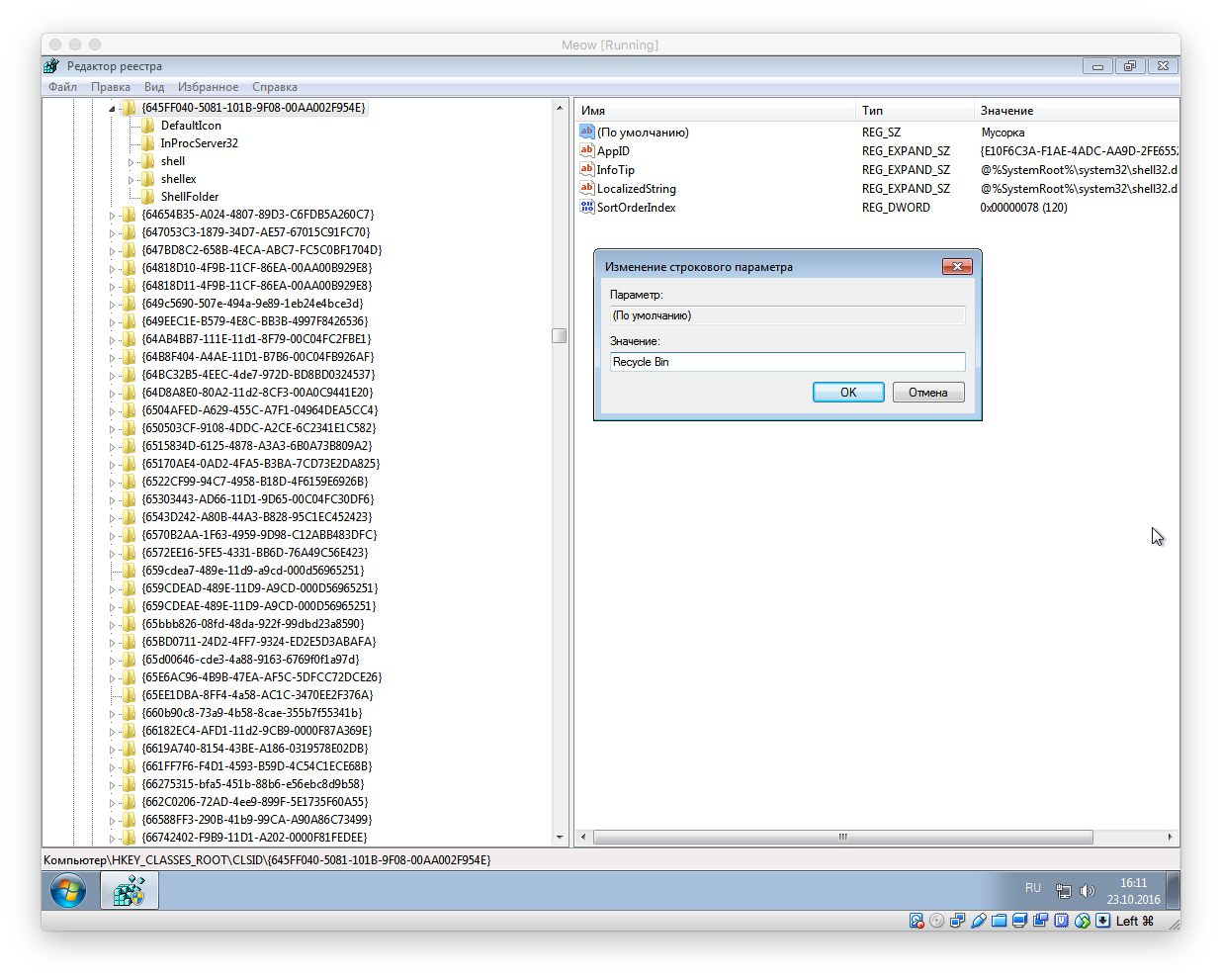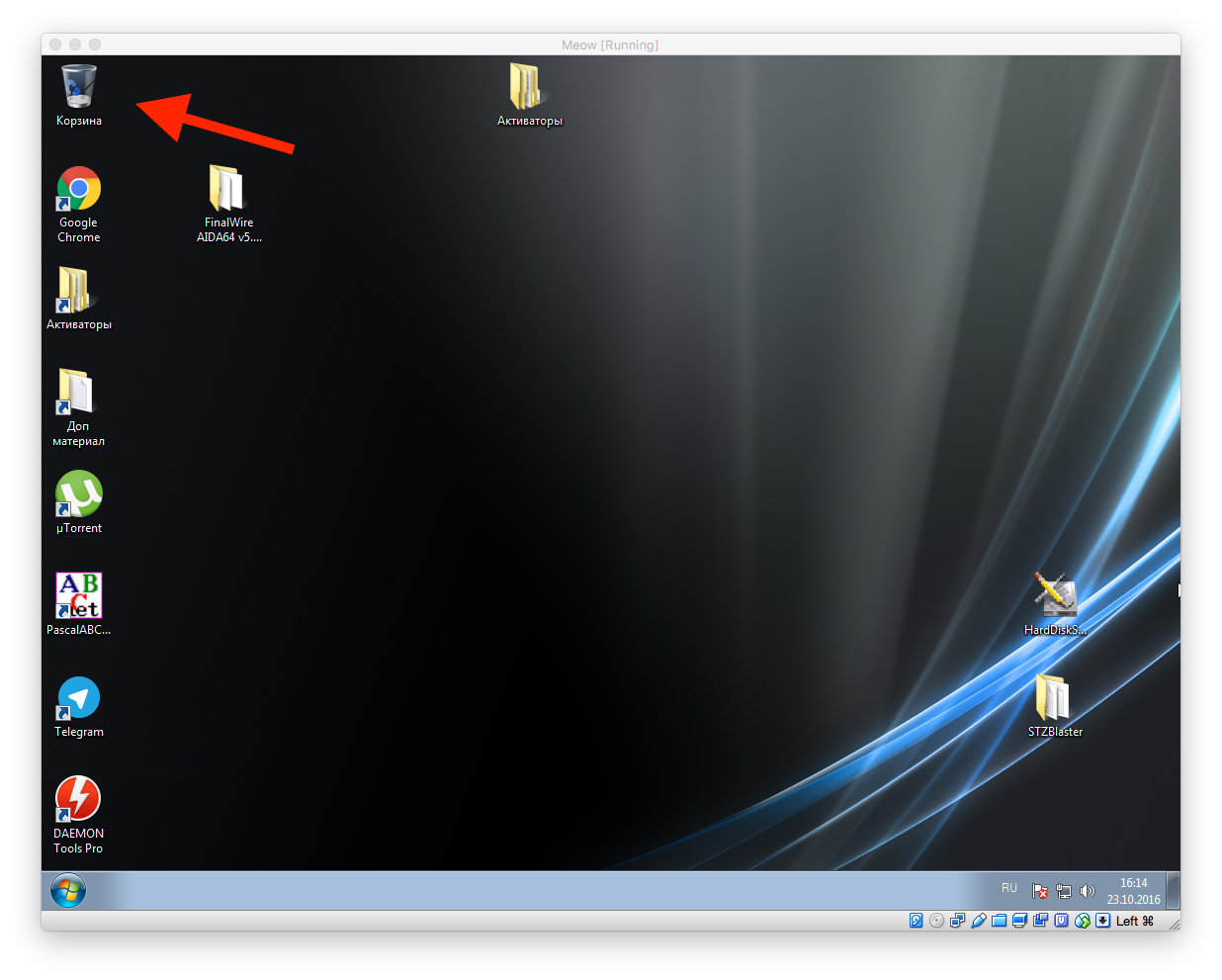III. Работа с реестром Windows
1. Запустили системный реестр командой regedit.exe в командной строке и просмотрели его.
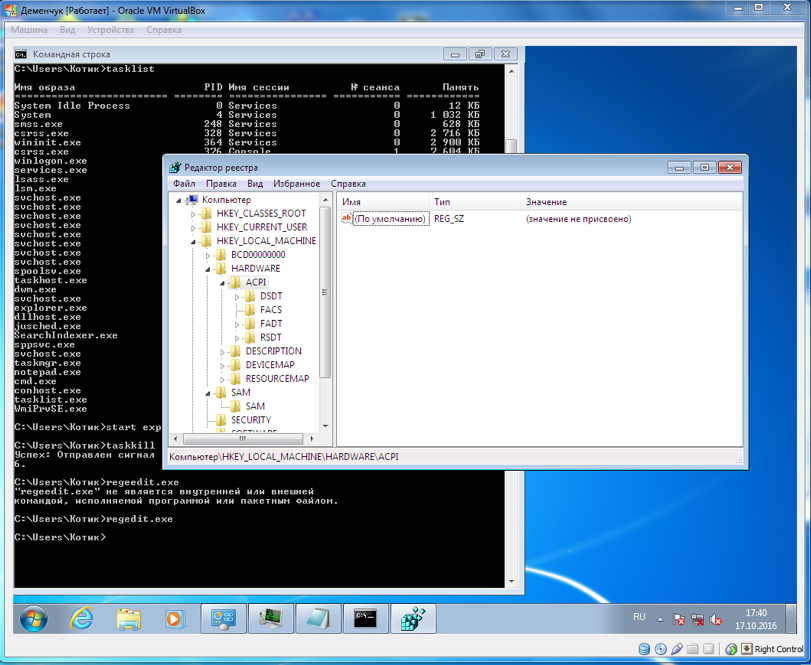
Задание 1. Работа с разделом HKEY_CURRENT_USER. Скрыть логические диски.
Для скрытия дисков производится настройка параметра NoDrives. Значение параметра определяет скрываемые диски A-Z (табл.1).
Таблица 1 – Значения параметров для дисков
| Диск | Параметр (есть/нет) |
| А: | 00000000/00000001 |
| В: | 00000000/00000002 |
| С: | 00000000/00000004 |
| Для всех дисков | 00000000/0000000F |
1.1. Открыли раздел HKEY_CURRENT_USER\SOFTWARE\Microsoft\ Windows\Current Version\Policies\Explorer.
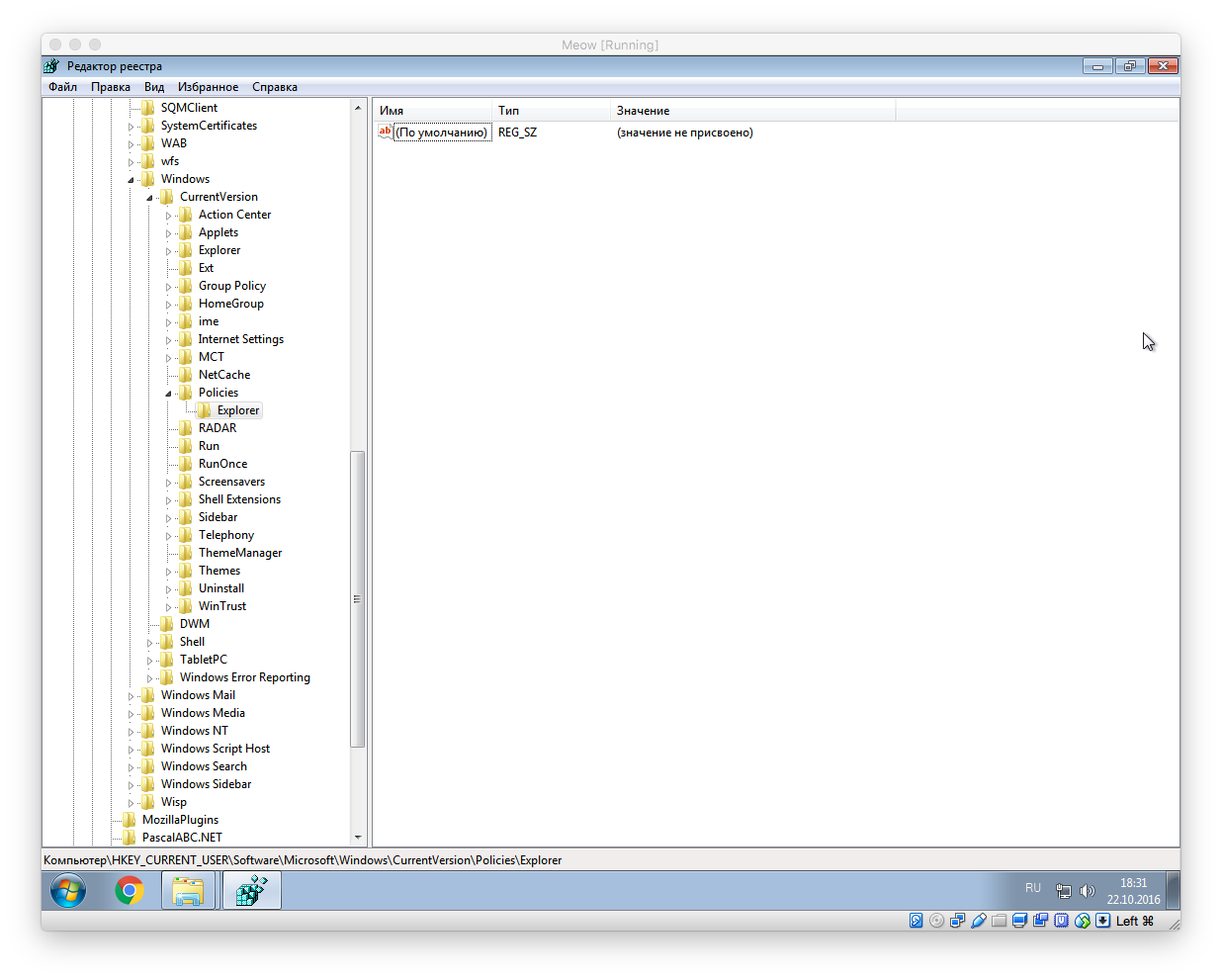
1.2. Добавили в раздел параметр NoDrivesтипа DWORD,выполнив команды меню реестра: Правка – Создать – Параметр DWORD.
1.3. Ввели имя параметра NoDrives.
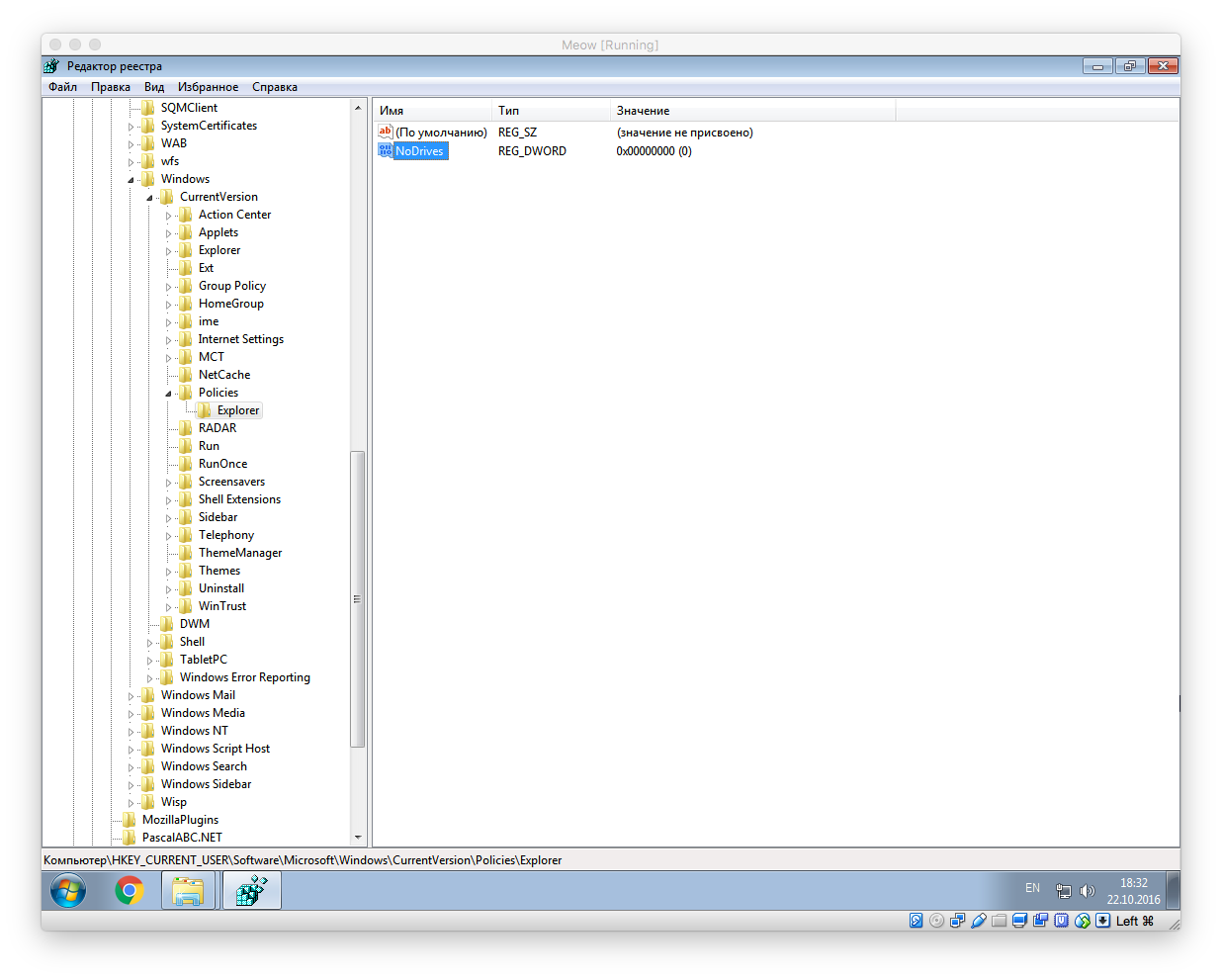
1.4. Двойным щелчком открыли параметр и ввели его значение - 4.
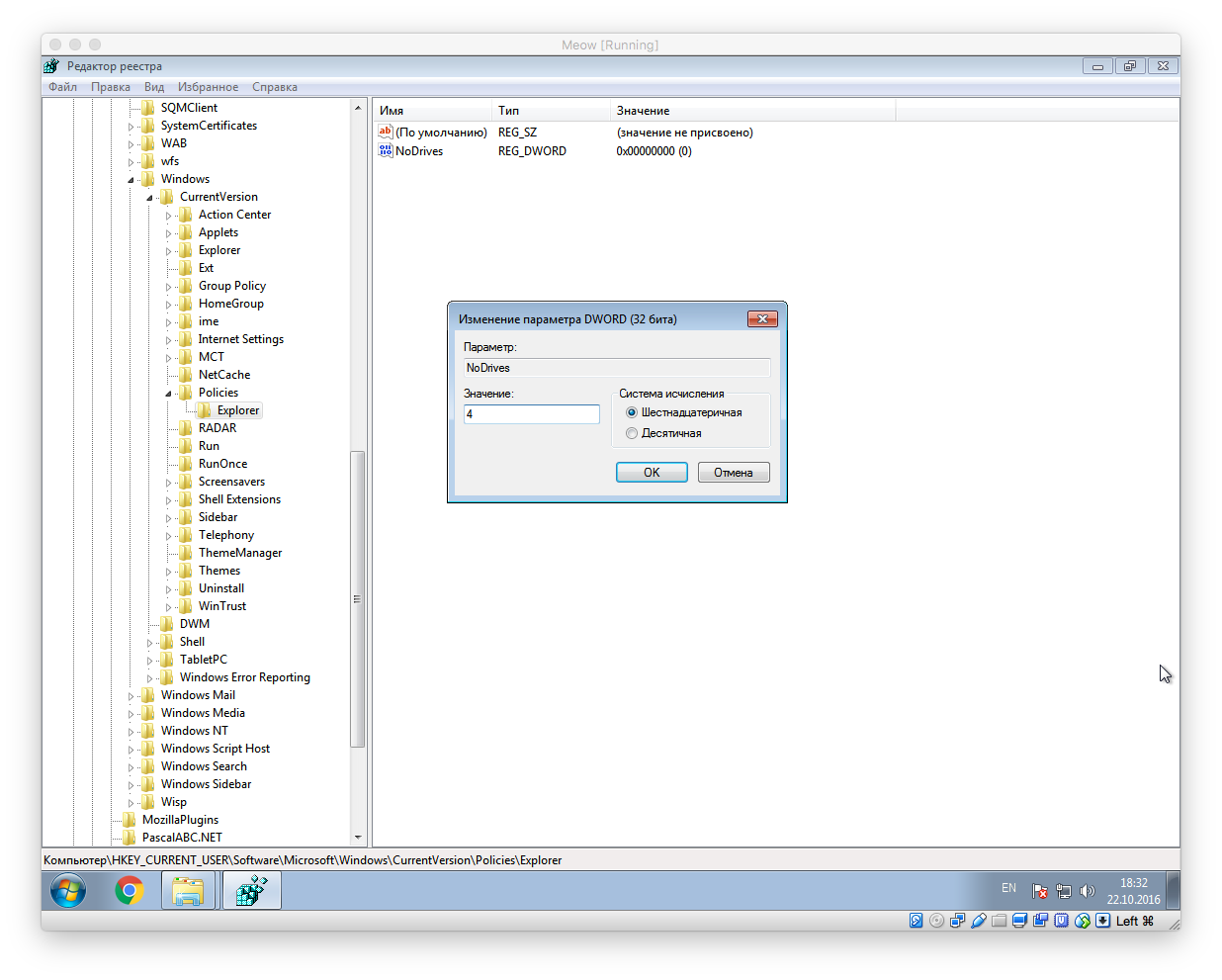
1.5. Перезагрузили систему, просмотрели Мой Компьютер.
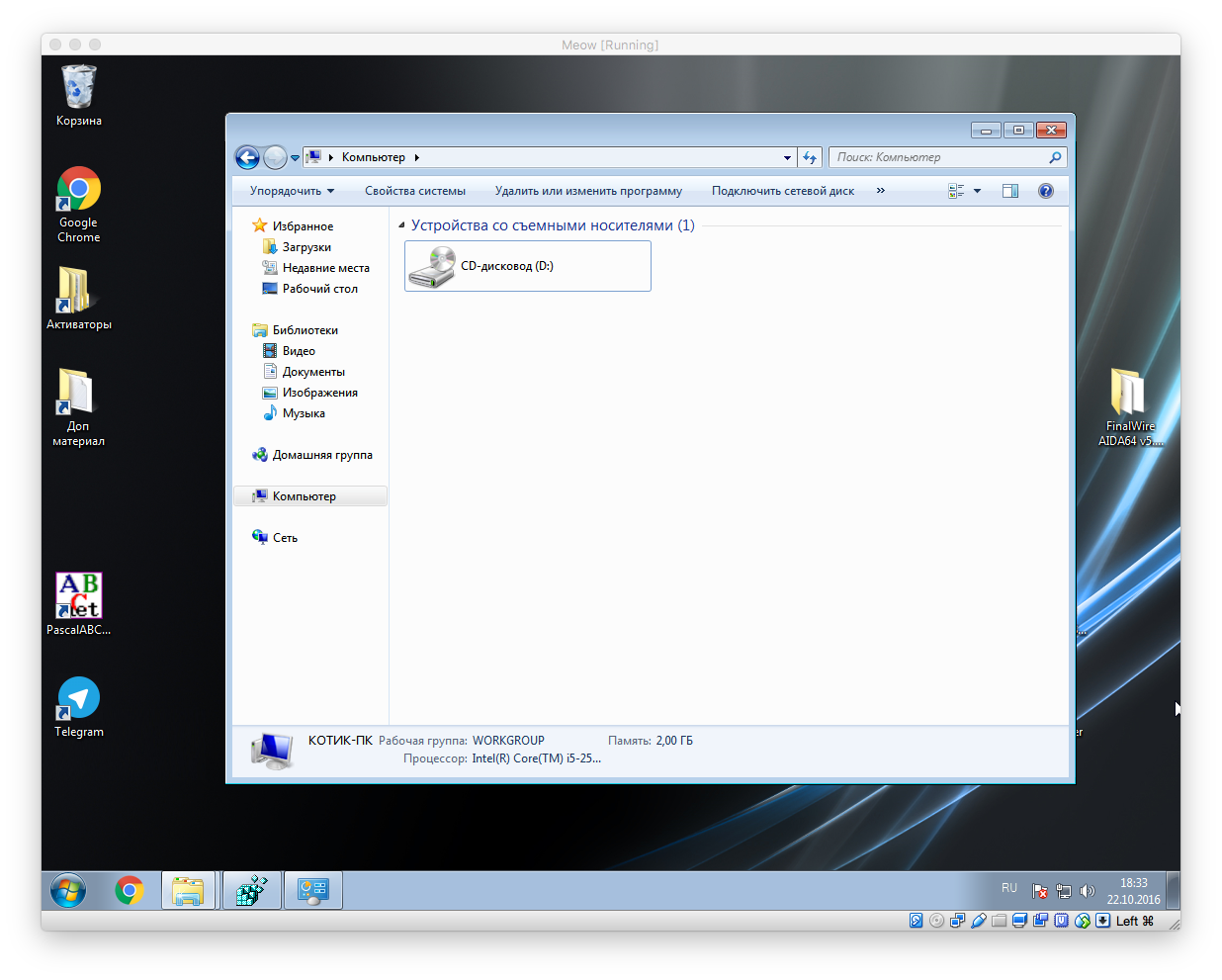
1.6. Для восстановления показа диска С: вновь открыли раздел из пункта 1.1.и удалили введенный параметр.
1.7. Перезагрузили систему и снова просмотрели Мой компьютер.
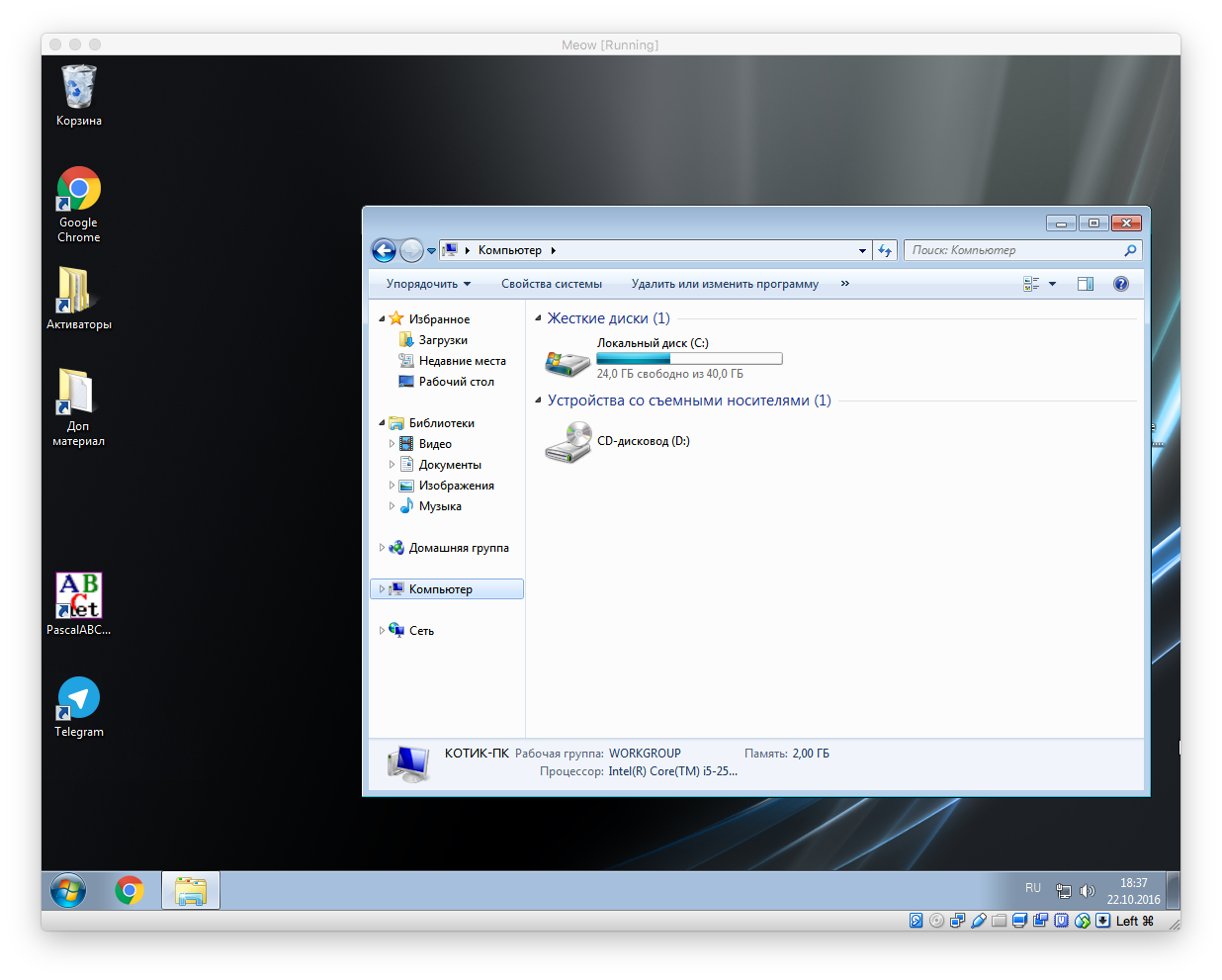
Задание 2. Вывести рядом с отображением часов слово «Часы», путем создания или редактирования параметров sTimeFormat и s2359.
2.1. Открыли раздел HKEY_CURRENT_USER\Control Panel\ International.
2.2. Нашли параметр sTimeFormat.
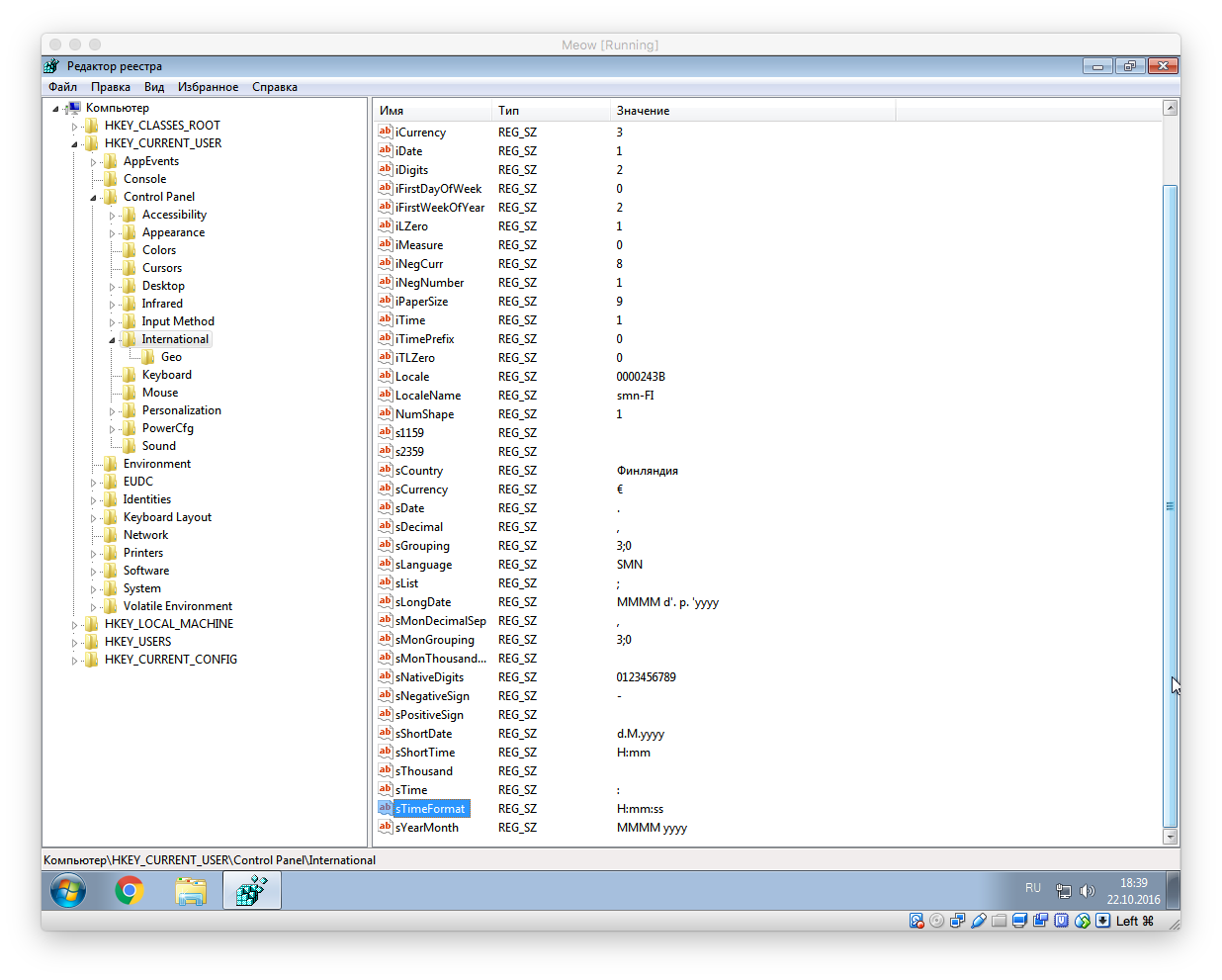
2.3. Отредактировали значение параметра, выполнив команды меню Правка –Изменить.
2.4. В поле Значениеввели значение HH:mm:ss tt.
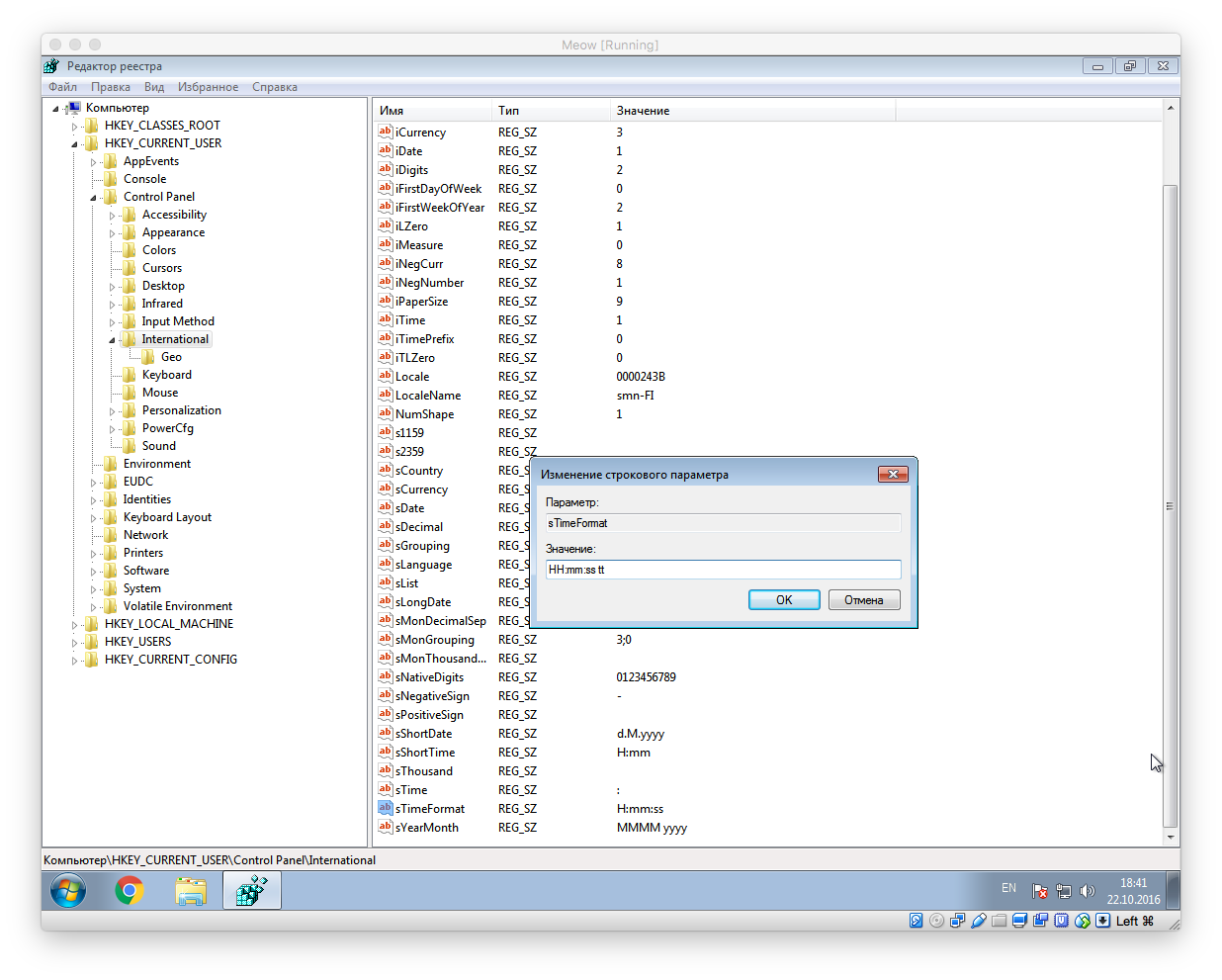
2.5. Нашли параметр s2359.
2.6. Произвели изменение параметра, введя значение «Часы».
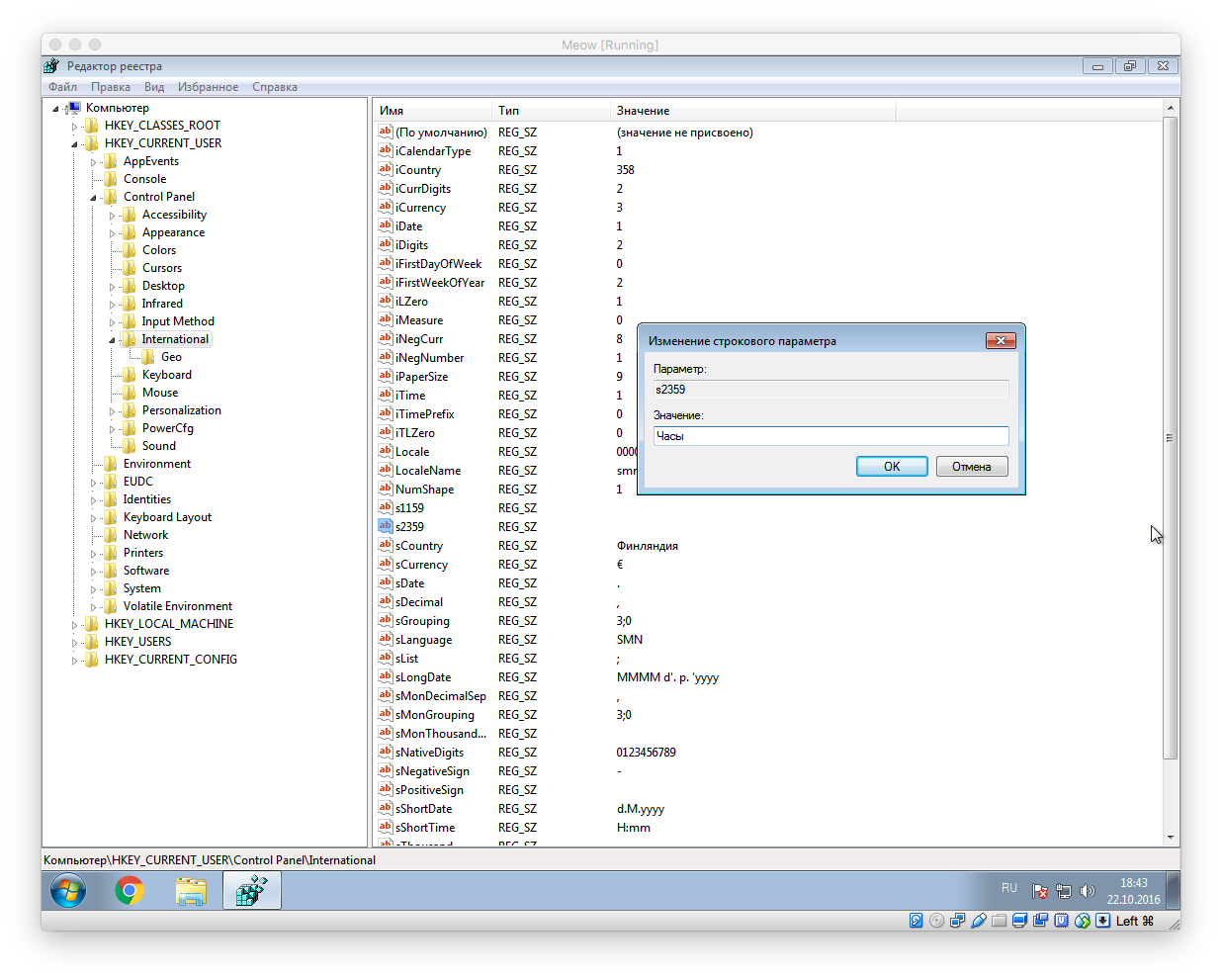
2.7. Перезагрузили операционную систему. В результате мы увидели надпись Часыв правом нижнем углу, на панели задач.
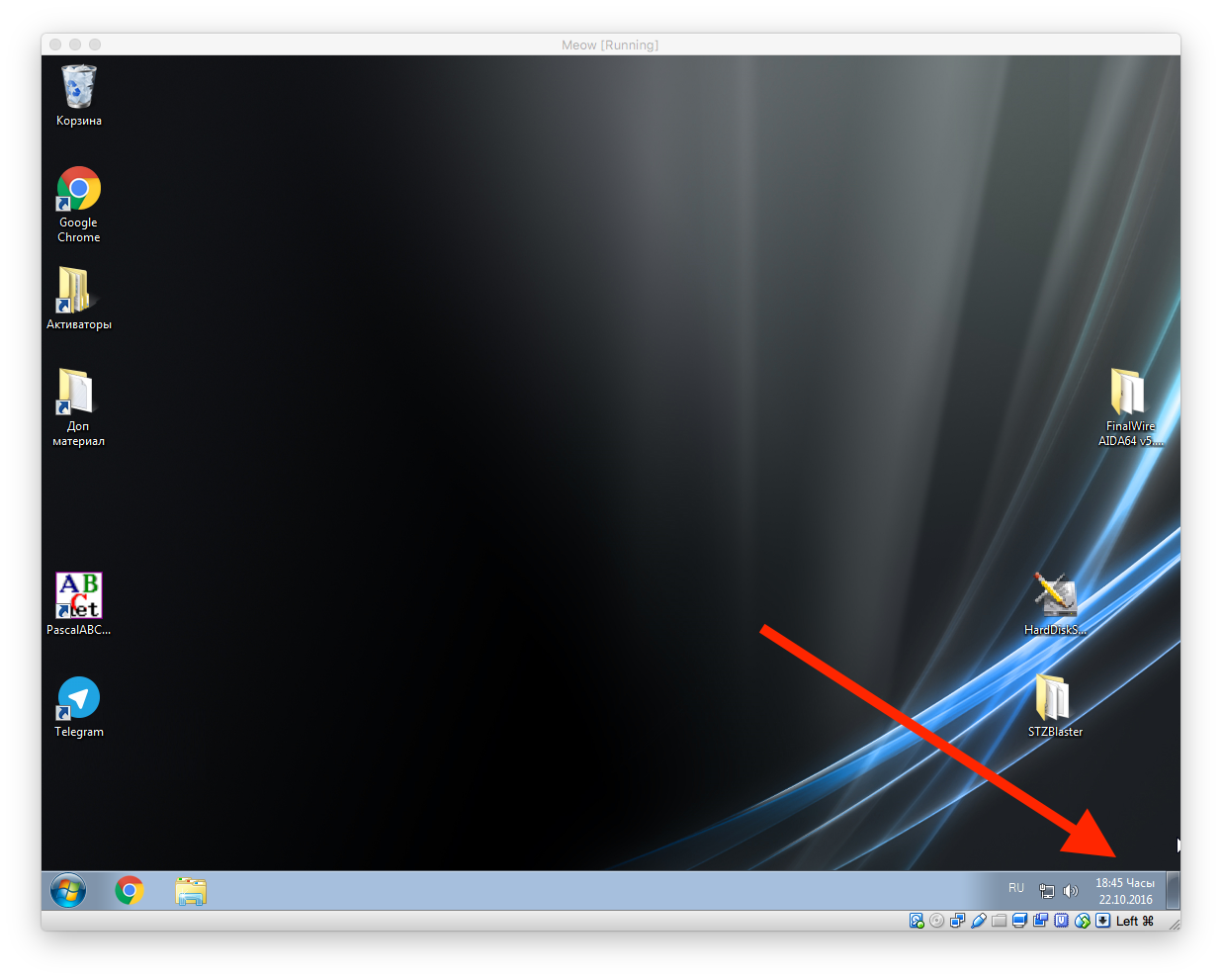
2.8. Восстановили исходные настройки самостоятельно.
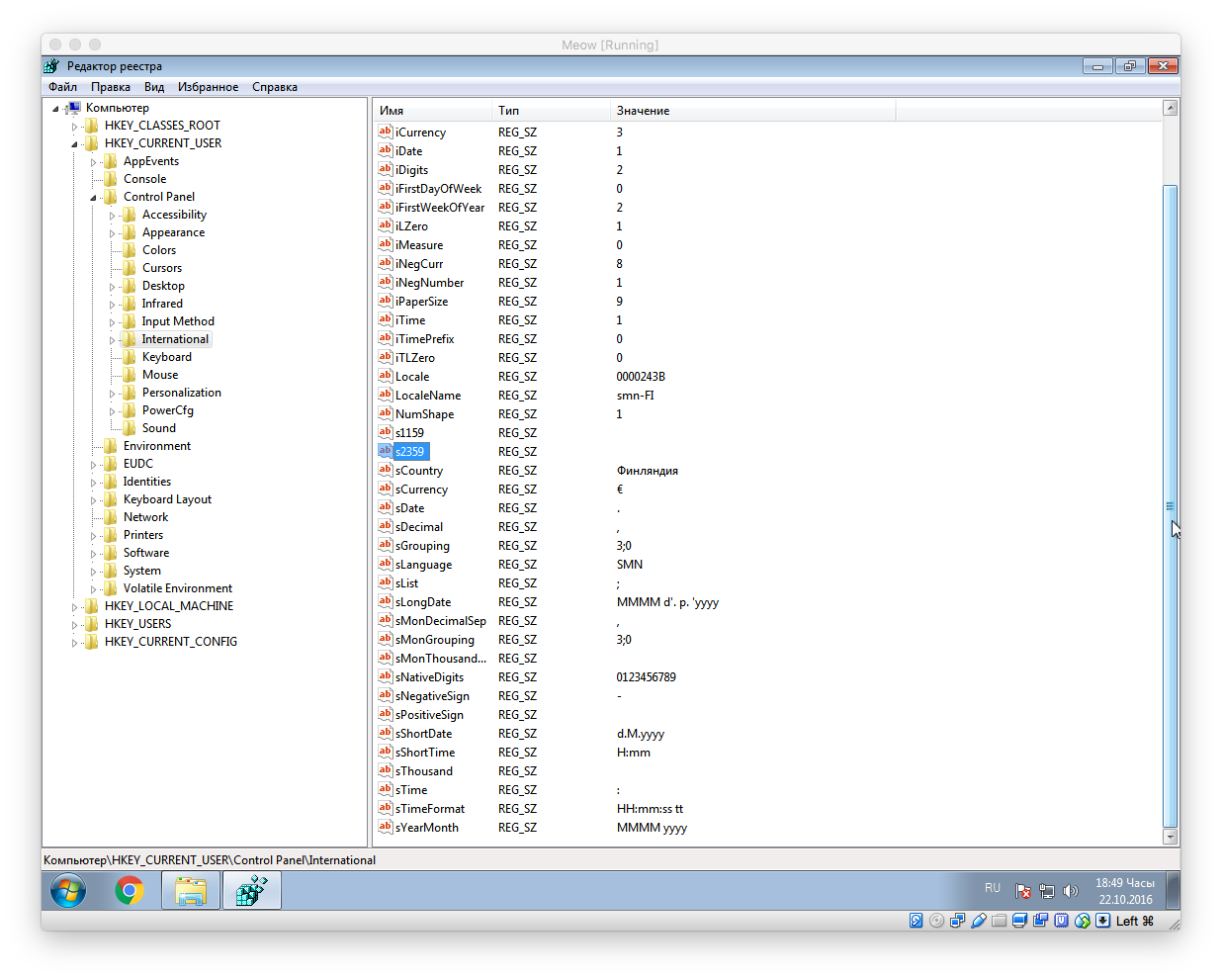
Задание 3. Изменить настройку элементов меню ПУСК.
3.1. Открыли раздел реестра HKEY_CURRENT_USER\SOFTWARE\Microsoft\ Windows\Current Version\Policies\Explorer.
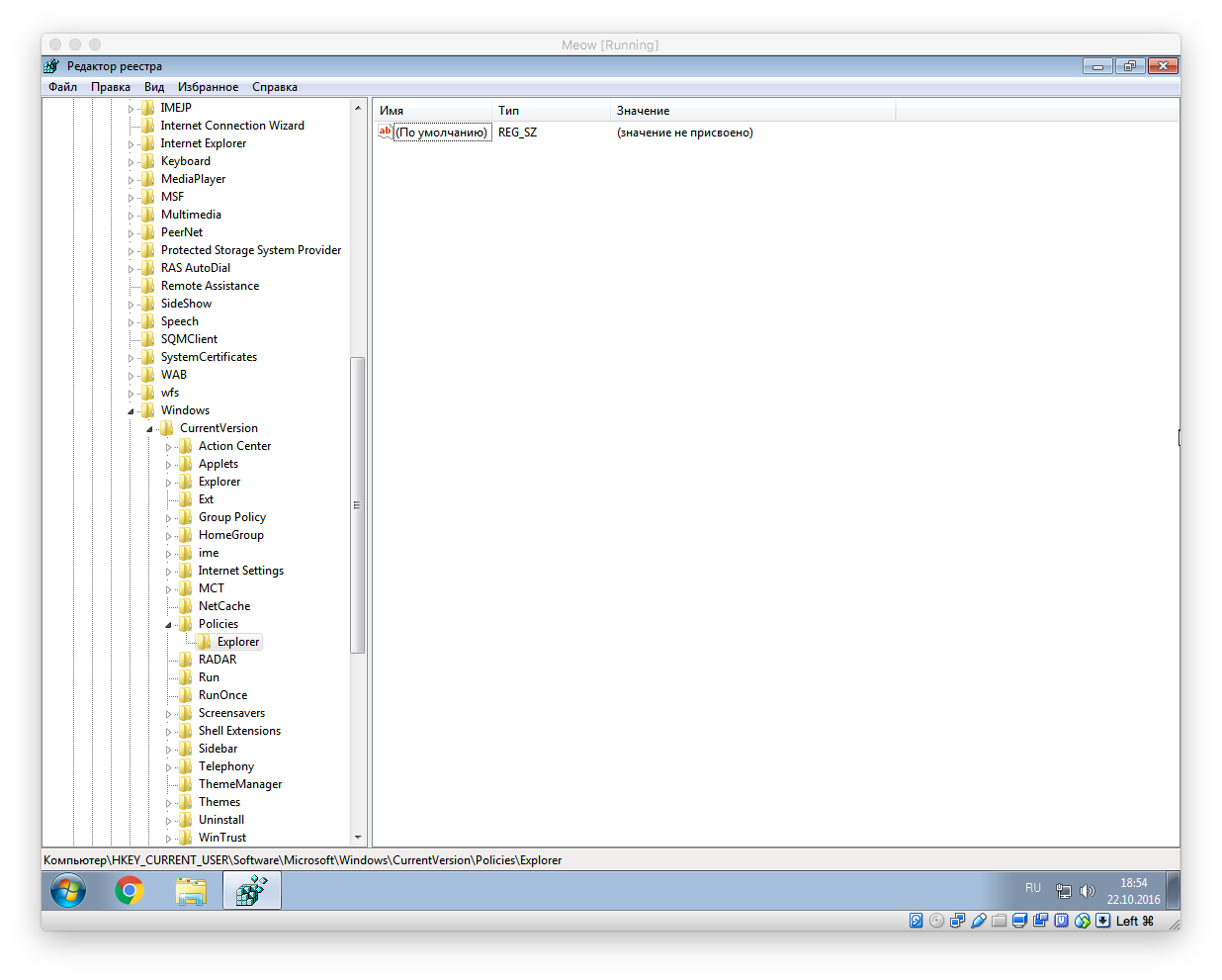
3.2. Добавили параметр NoRunи другие, настроили их типы и значения согласно таблице 2.
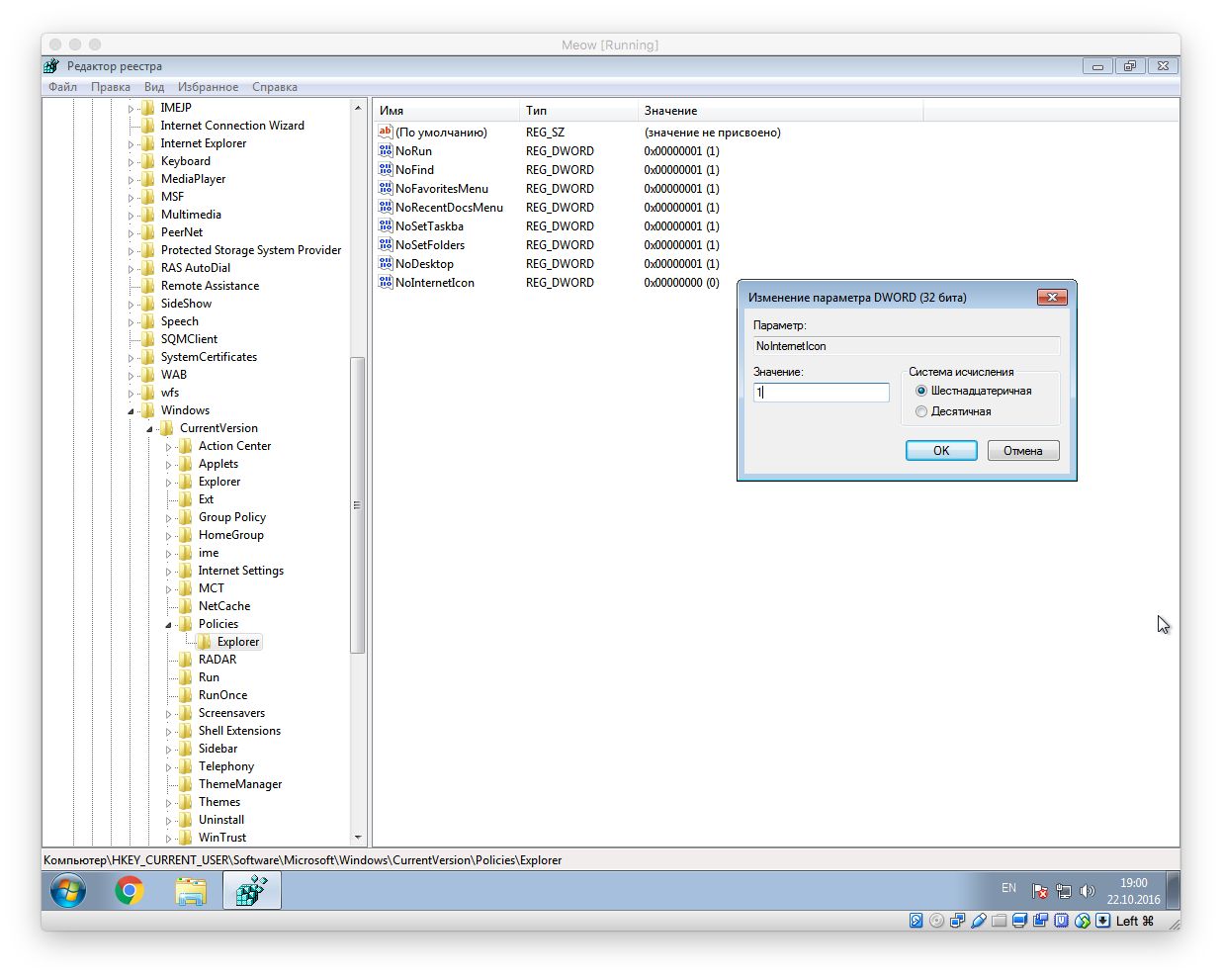
3.3. Выполнили перезагрузку Windows.
3.4. Открыли меню Пуск. Убедились, что большинство пунктов из таблицы номер 2 отсутствуют.
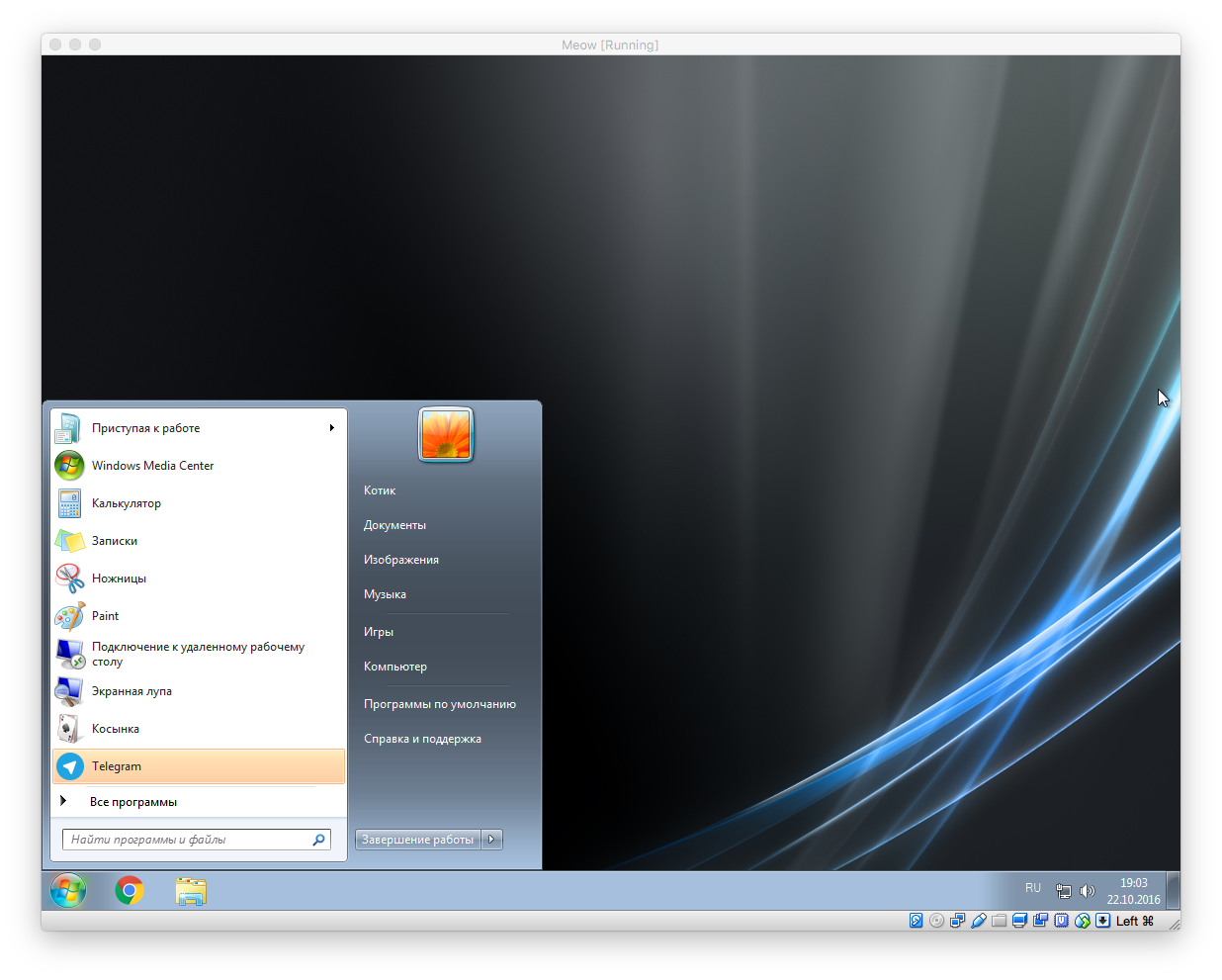
3.5. Для возврата команд из таблицы номер 2в командной строке ввели команду REGEDIT. Удалили в реестре добавленные параметры.
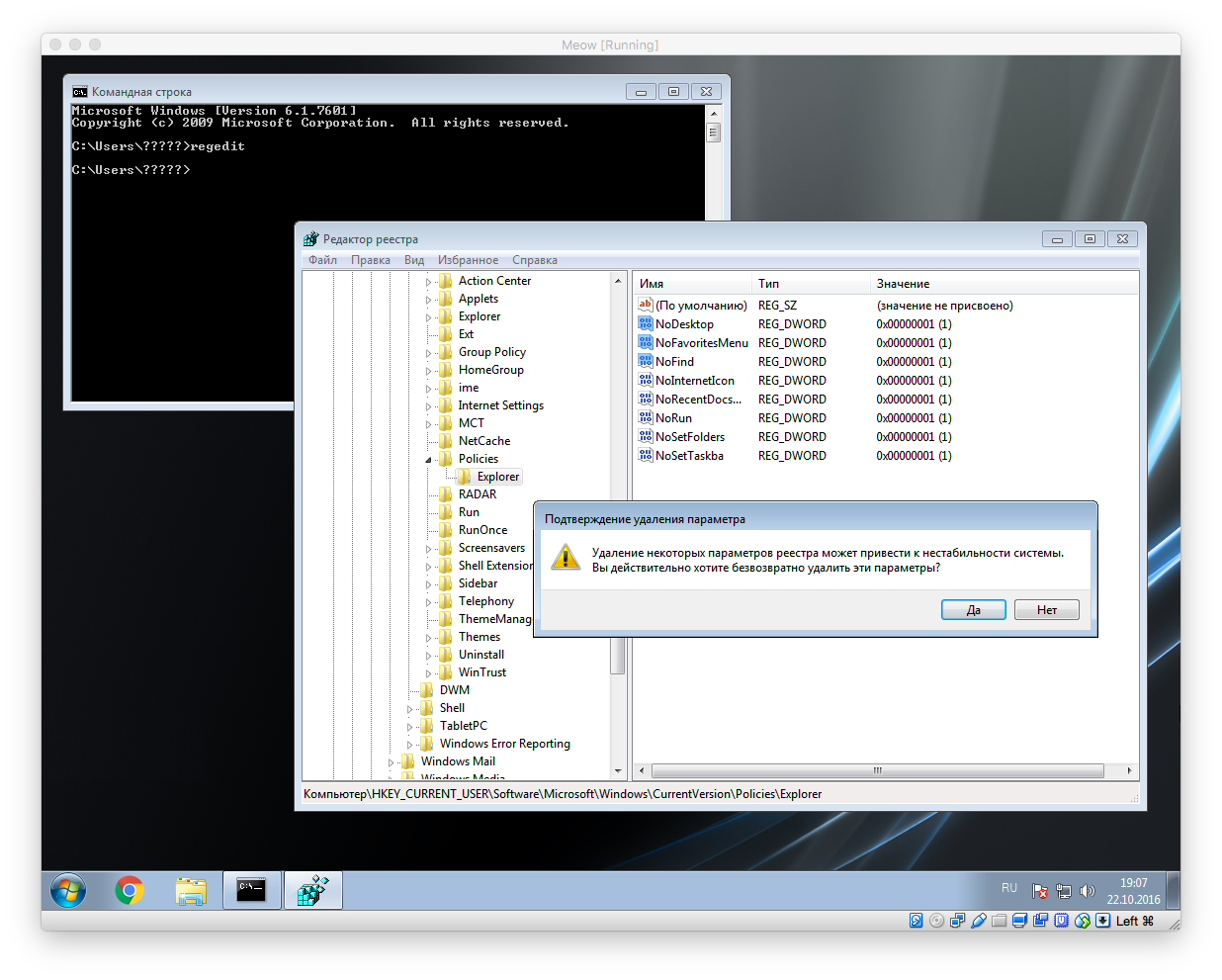
После перезагрузки (все вернулось на круги своя):
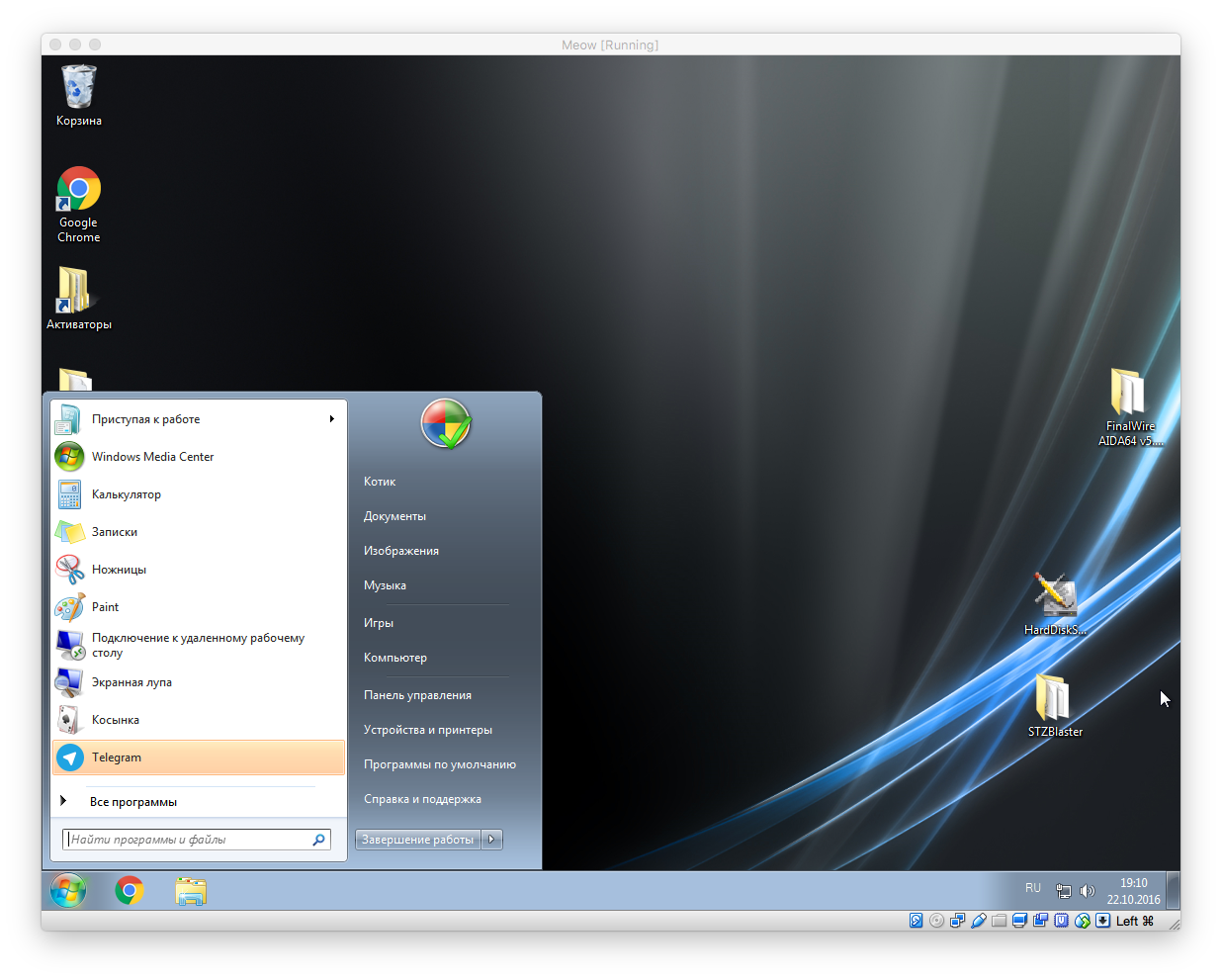
Задание 4. Самостоятельно проверить настройку всех пунктов меню из табл.2. и восстановить исходные настройки.
Таблица 2 – Список пунктов меню
| Название пункта меню | Параметр | Тип | Значение |
| Выполнить | NoRun | dword | |
| Найти | NoFind | dword | |
| Избранное | NoFavoritesMenu | dword | |
| Документы | NoRecentDocsMenu | dword | |
| Панель задач | NoSetTaskba | dword | |
| Панель управления | NoSetFolders | dword | |
| Пустой рабочий стол | NoDesktop | dword | |
| Нет значка Интернет | NoInternetIcon | dword | |
| *Для возврата отключенного пункта меню поменять значение 1 на 0 |
См. В задании 3 пункты 3.2-3.5
Задание 5. Отключить процесс настройки параметров дисплея.
5.1. Открыли раздел HKEY_CURRENT_USER\Software\Microsoft\ Windows\Current Version\Policies\System.
5.2. Создали параметр NoDispCPL, выполнив команды меню Правка - Создать. В списке создаваемых элементов выбрали Строковый параметр.
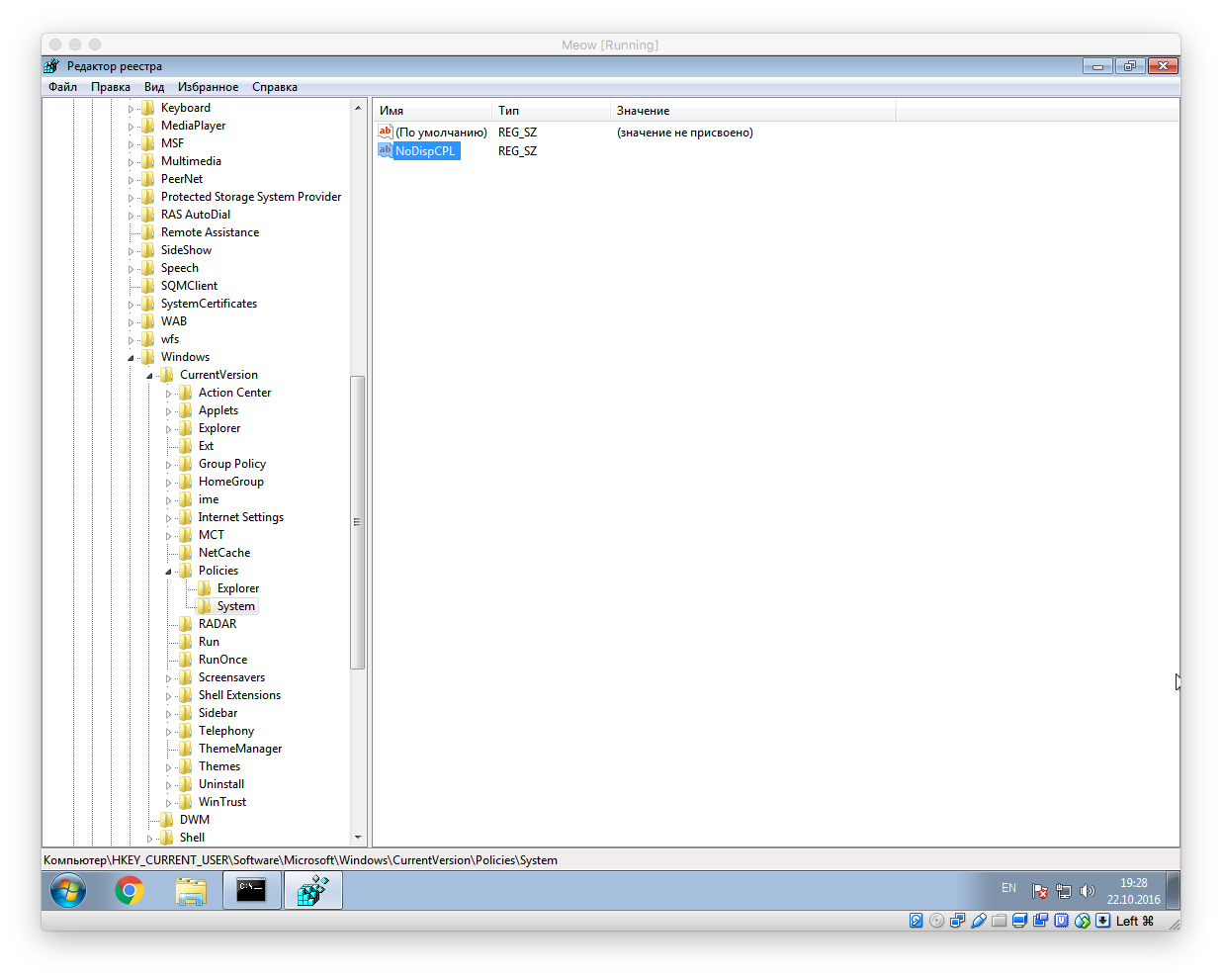
5.3. Отредактировали значение параметра, выполнив команды меню Правка- Изменить.Введите значение параметра – 1.
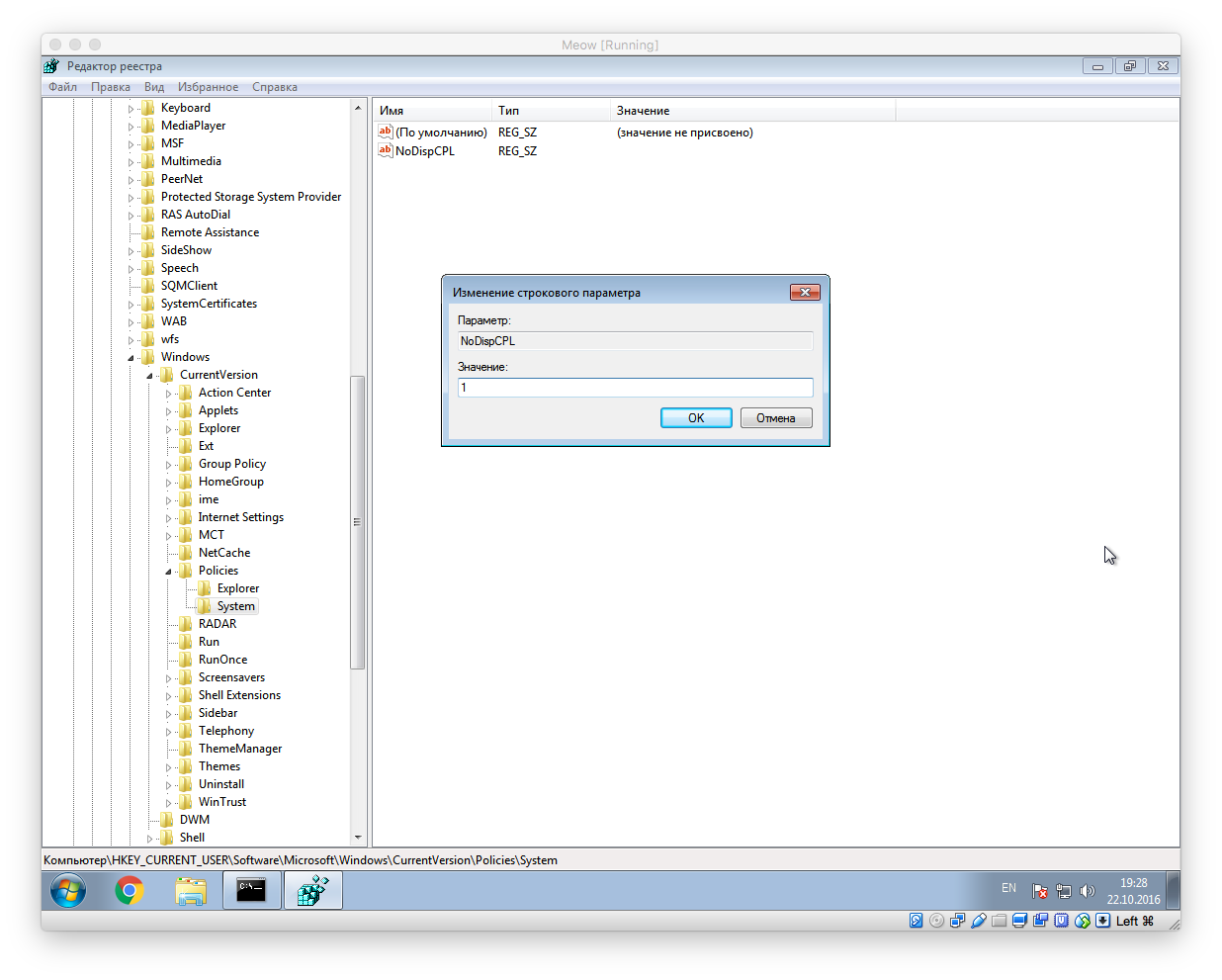
5.4. Произвели перезагрузку. Убедитесь, что редактирование параметров экрана выполнить нельзя.
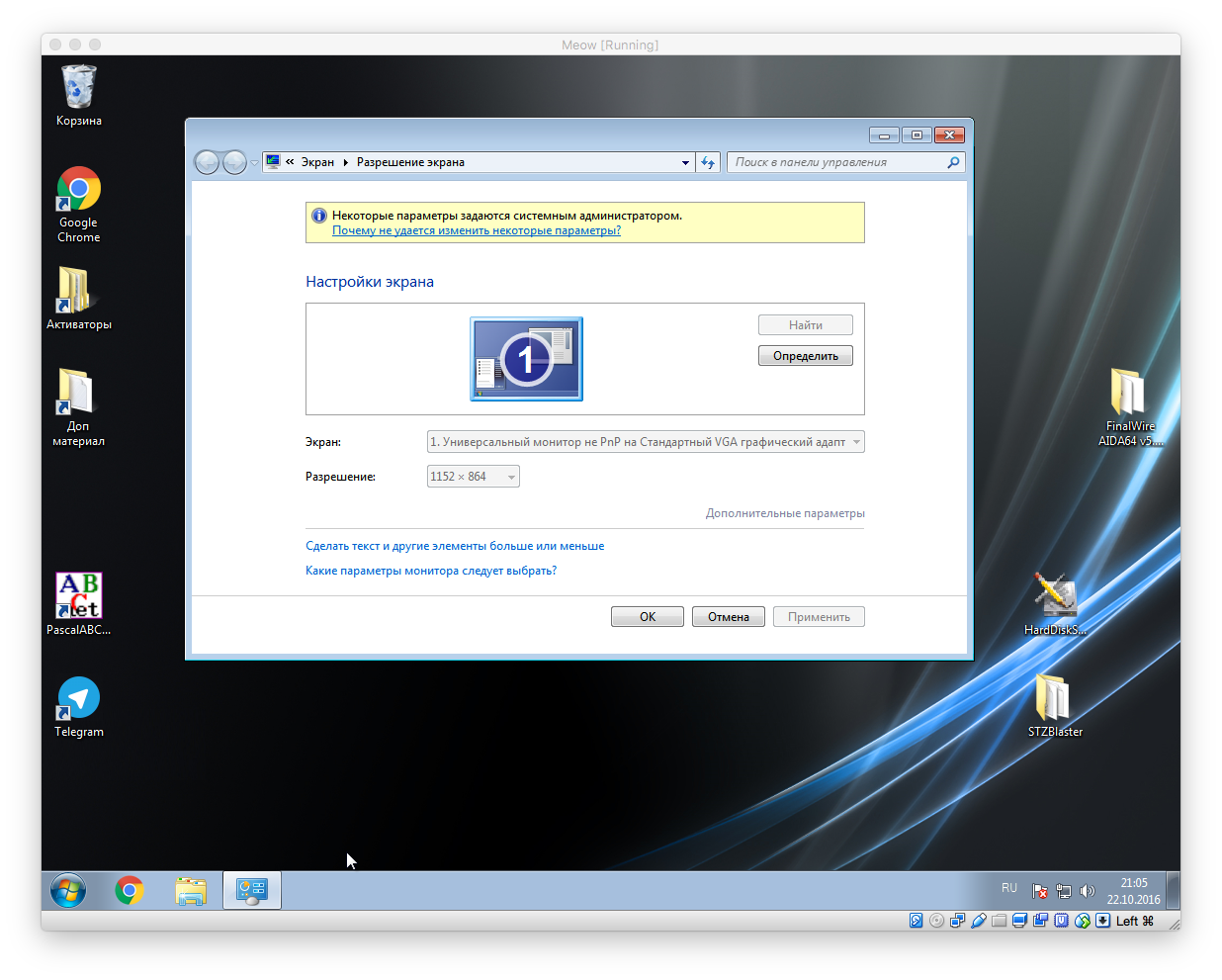
5.5. Восстановили исходные настройки самостоятельно.
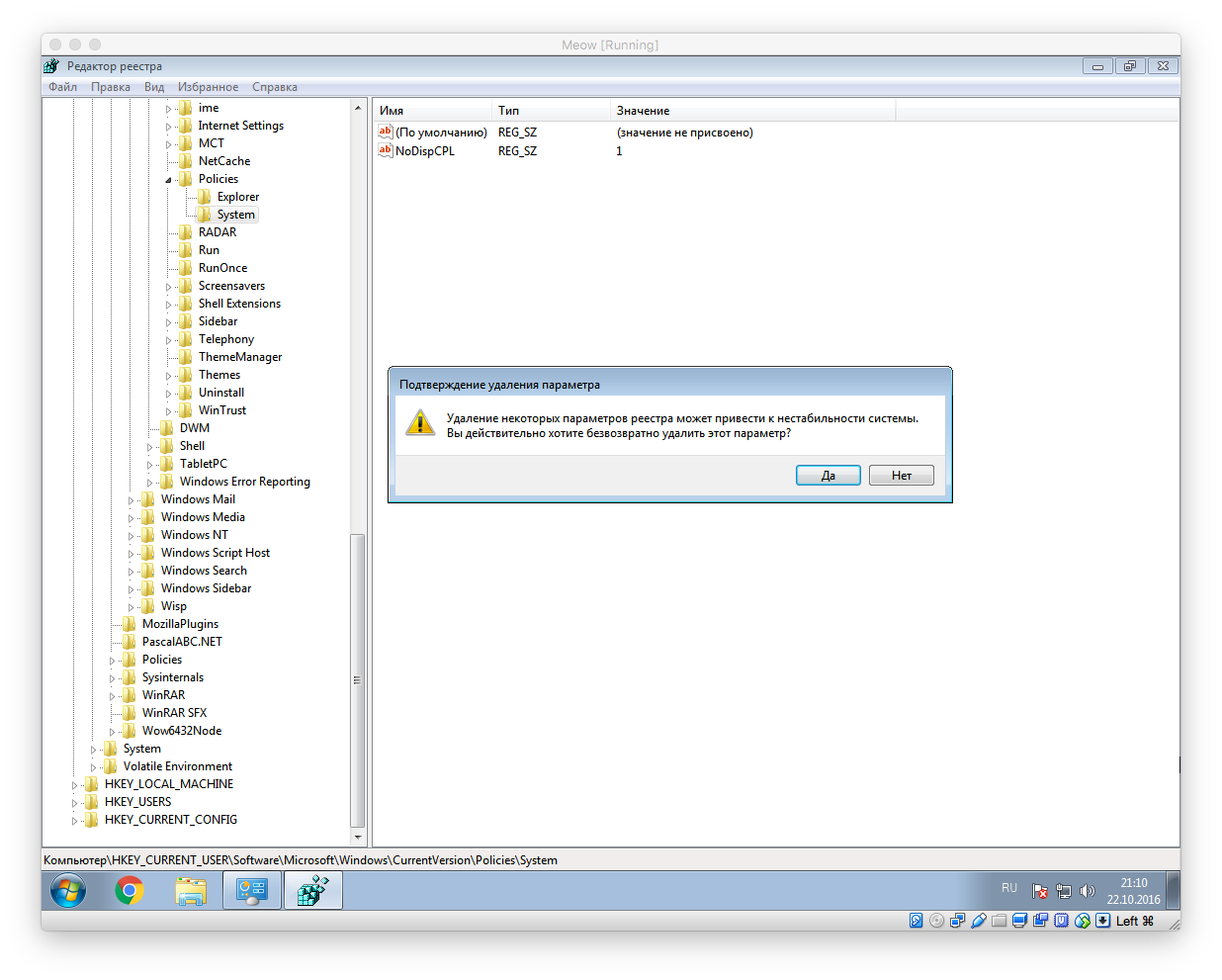
Задание 6. Отобразить в правом нижнем углу экрана версию Windows.
6.1. Открыли раздел реестра HKEY_CURRENT_USER\Control Panel\Desktop.
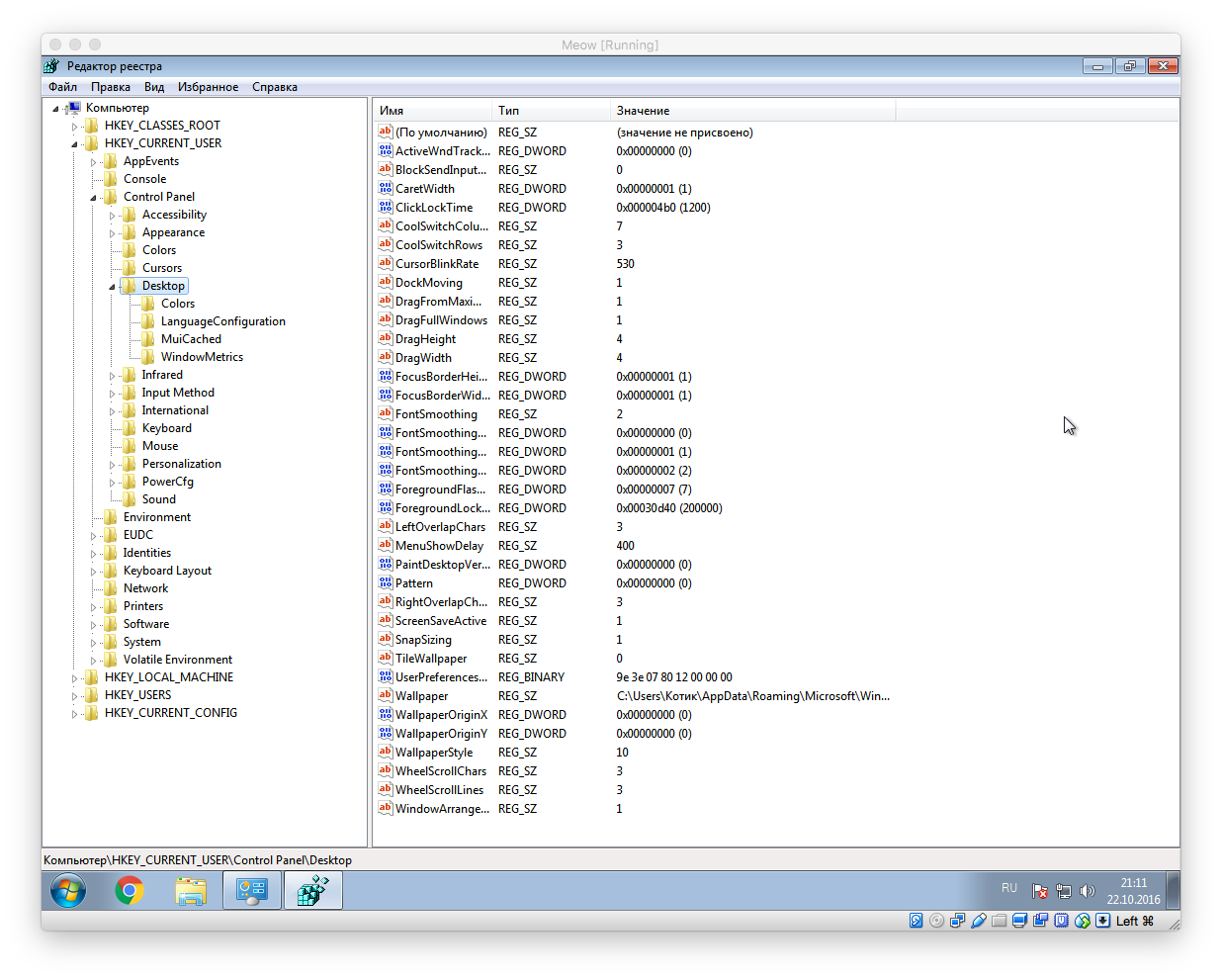
6.2. Нашли параметр PaintDesktopVersion, установили тип параметра DWORD, значение 1.
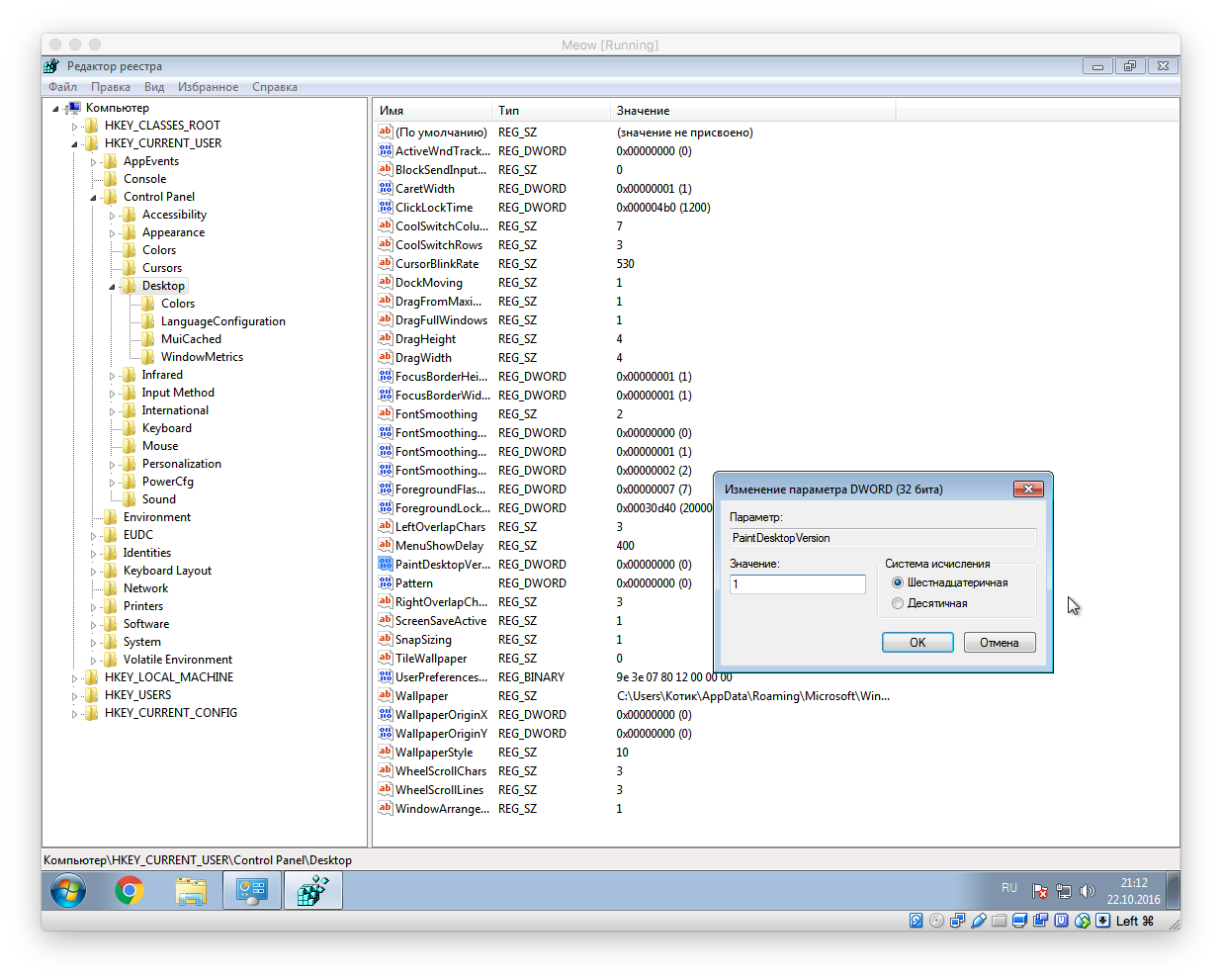
6.3. Перезагрузили систему. Убедитесь в том, что версия Windows отображается.
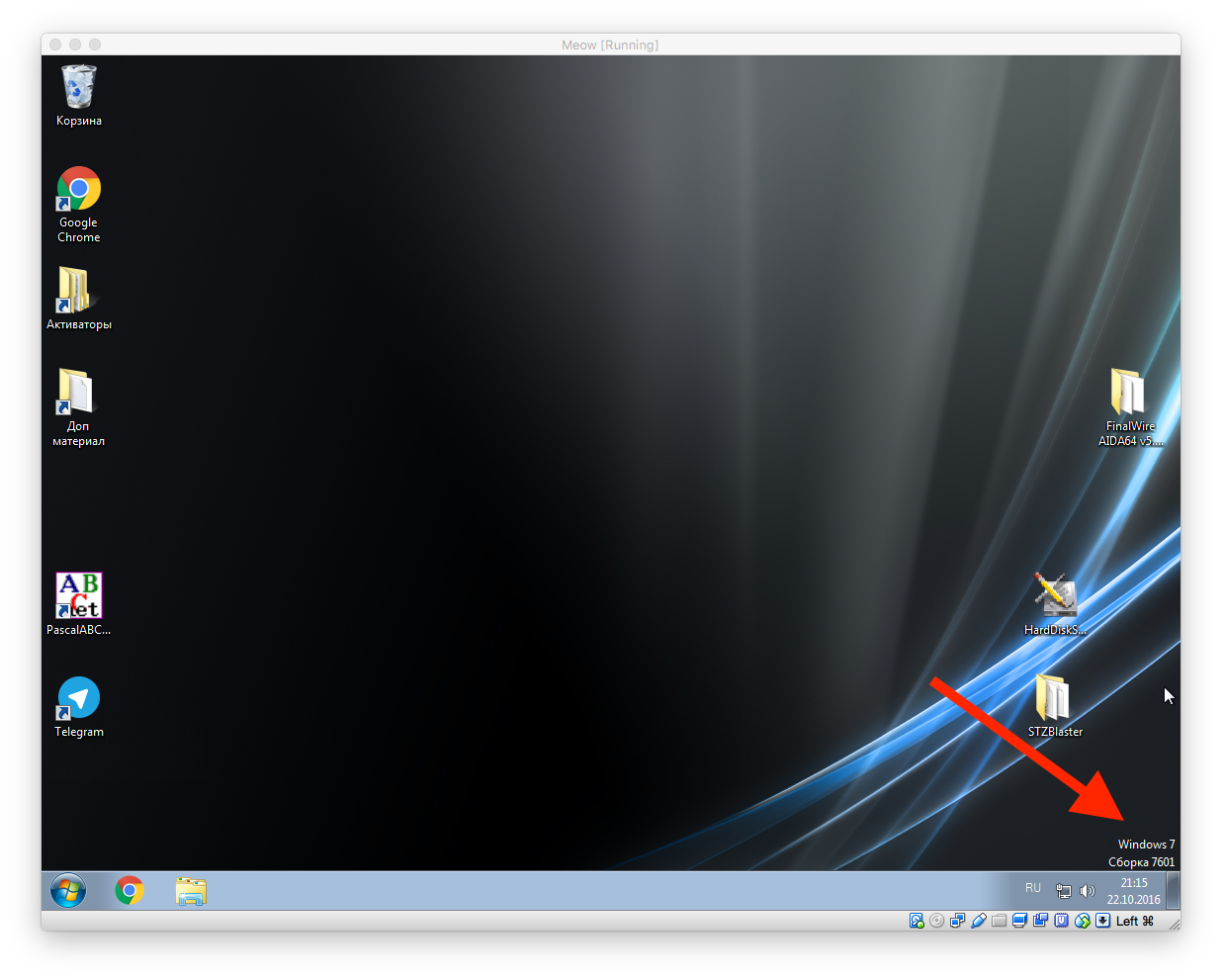
6.4. Восстановили исходные настройки самостоятельно.
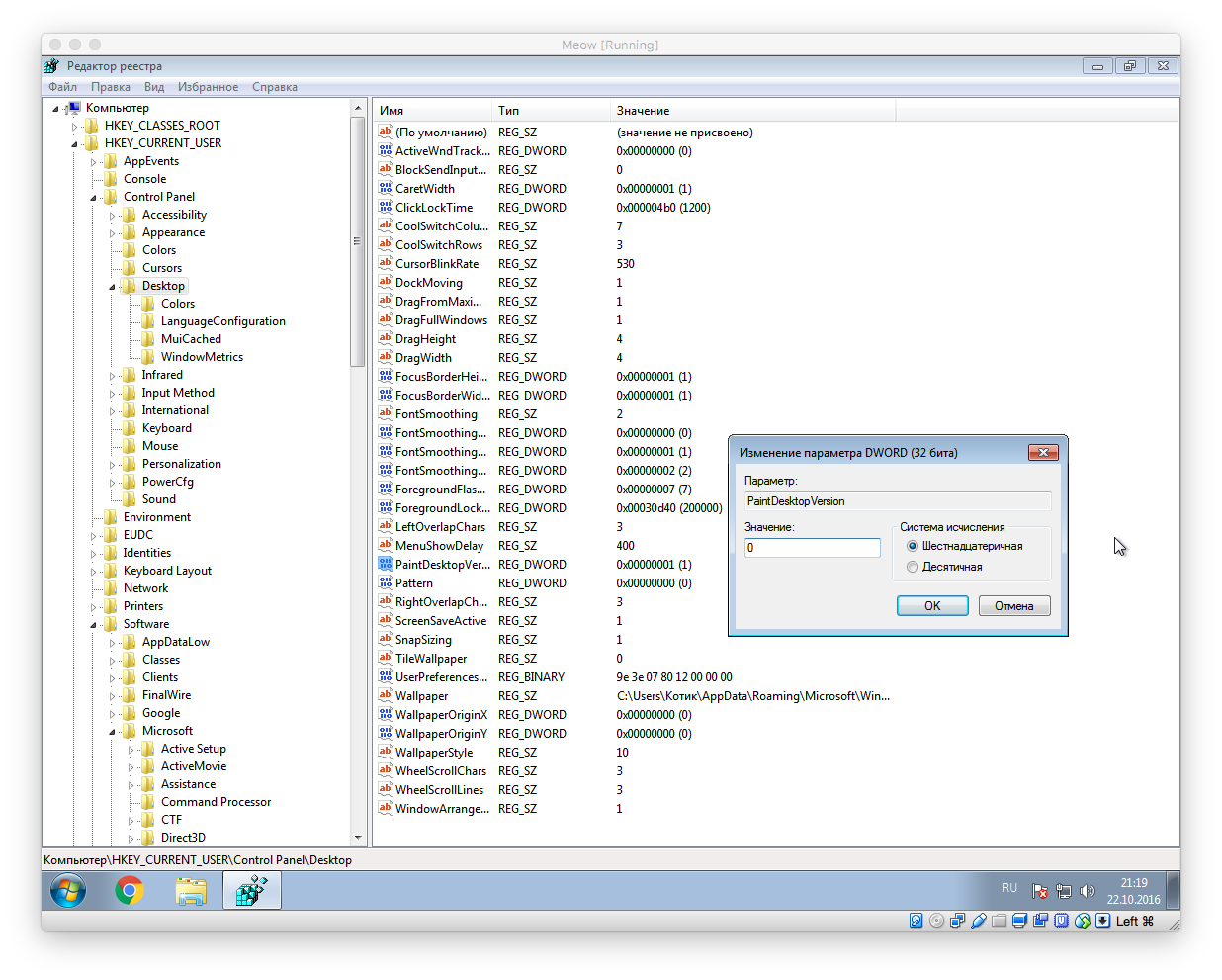
Задание 7. Отключить всплывающий буфер при многократном копировании в буфер.
7.1. Открыли раздел реестра HKEY_CURRENT_USER\Software\Microsoft\ Office\9.0\Common\General.
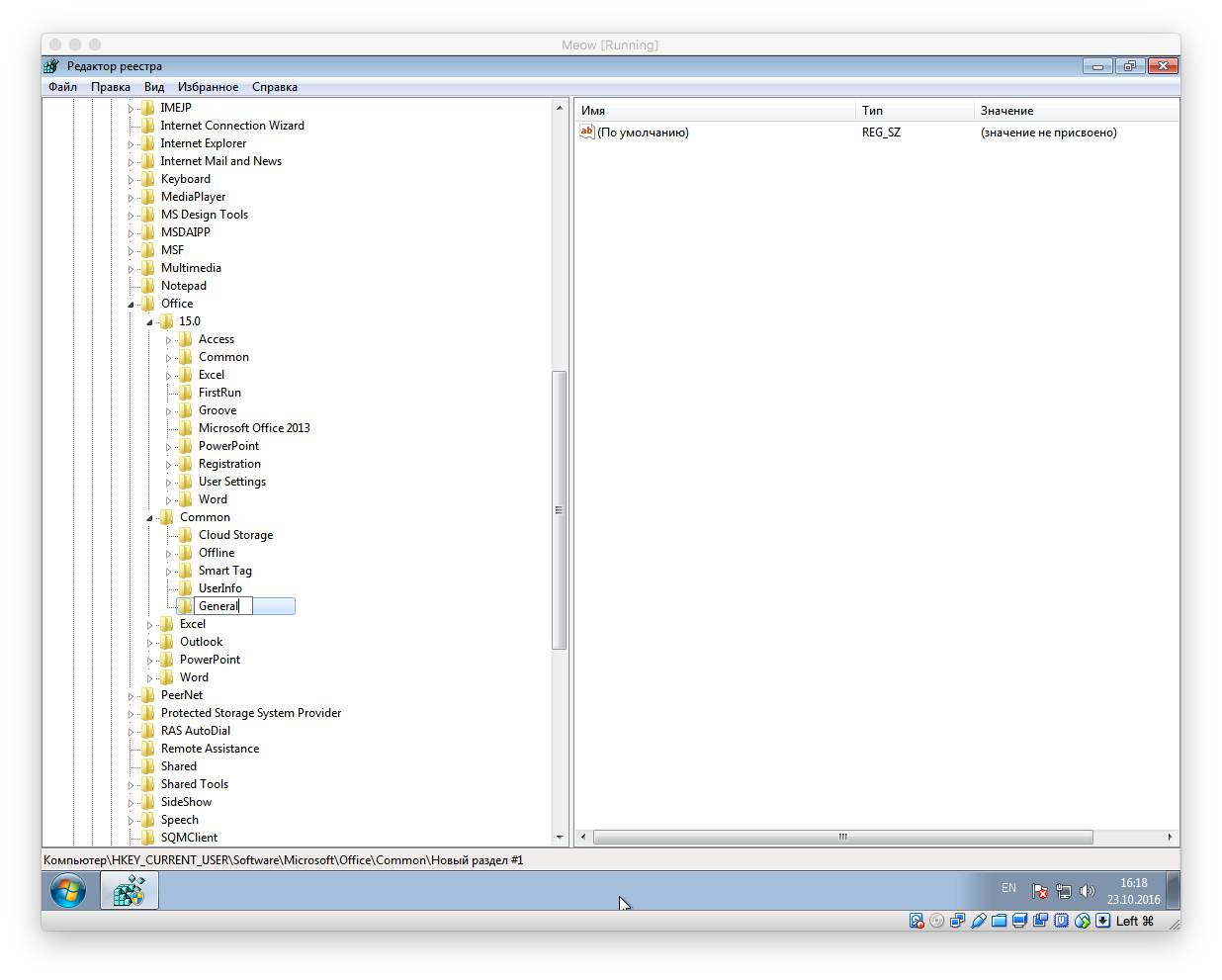
7.2. Создали параметр AcbControl, указали тип данных DWORD, значение – 1.
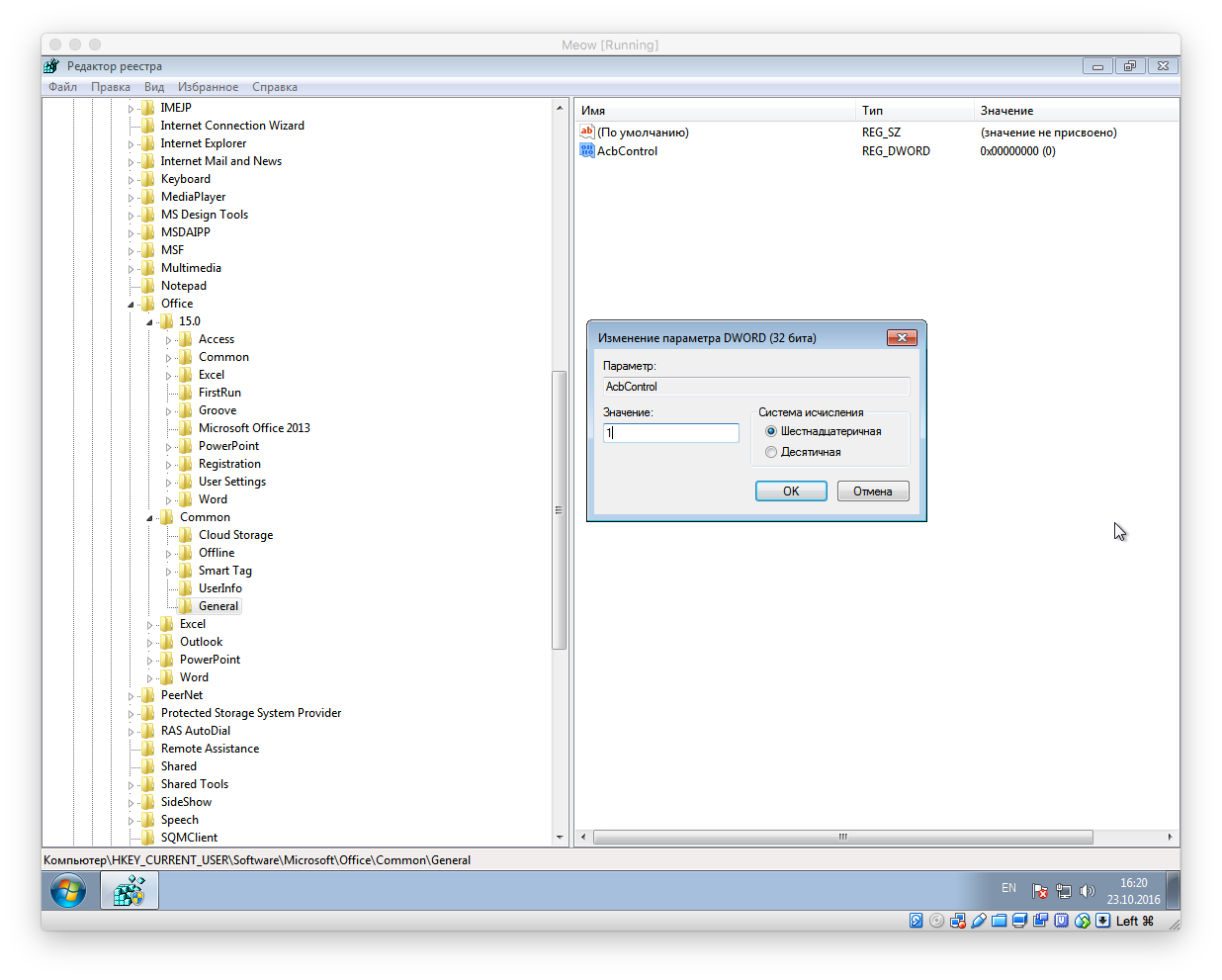
7.3. Перезагрузили систему. Проверили работу буфера обмена. 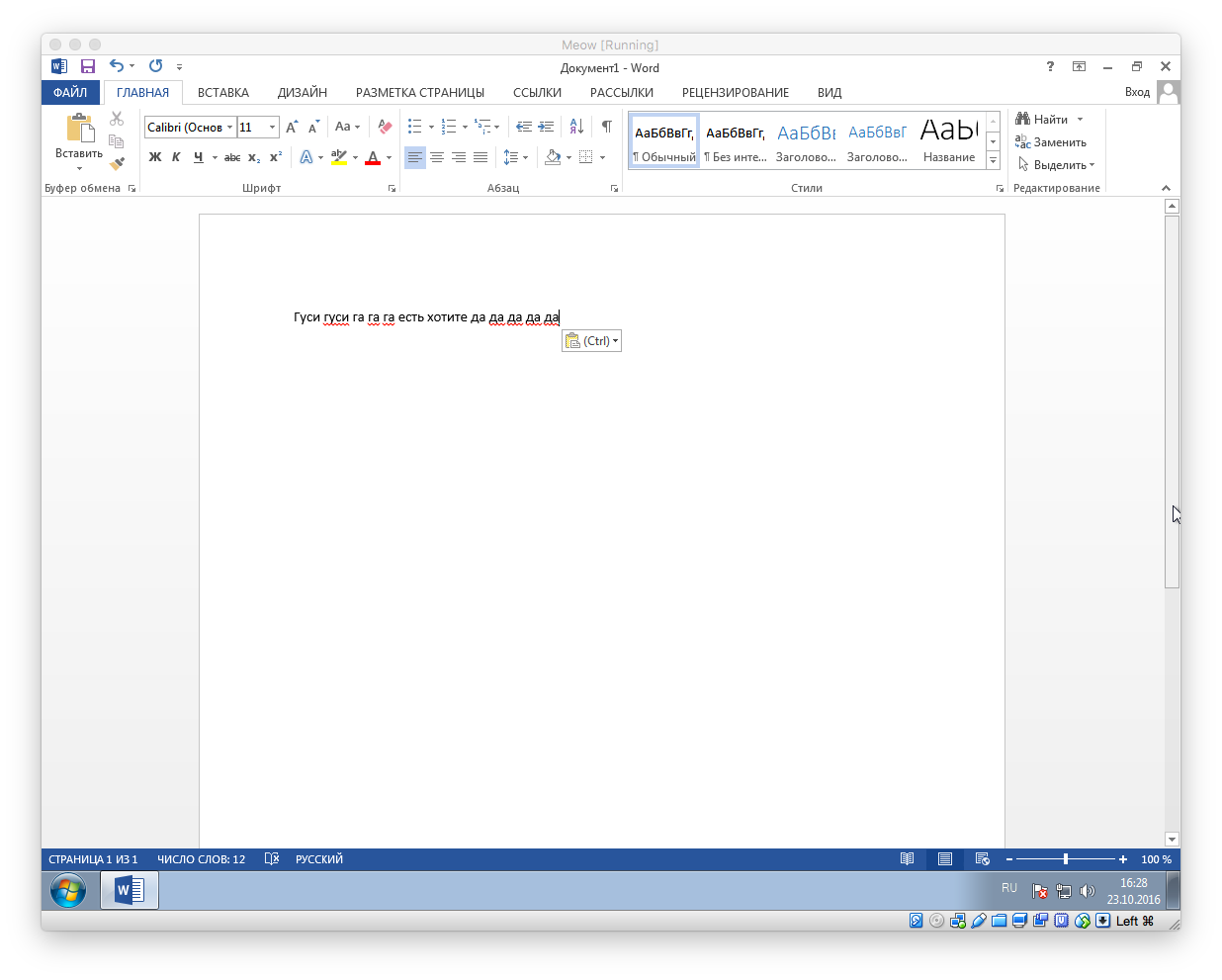
7.4. Восстановили исходные настройки самостоятельн 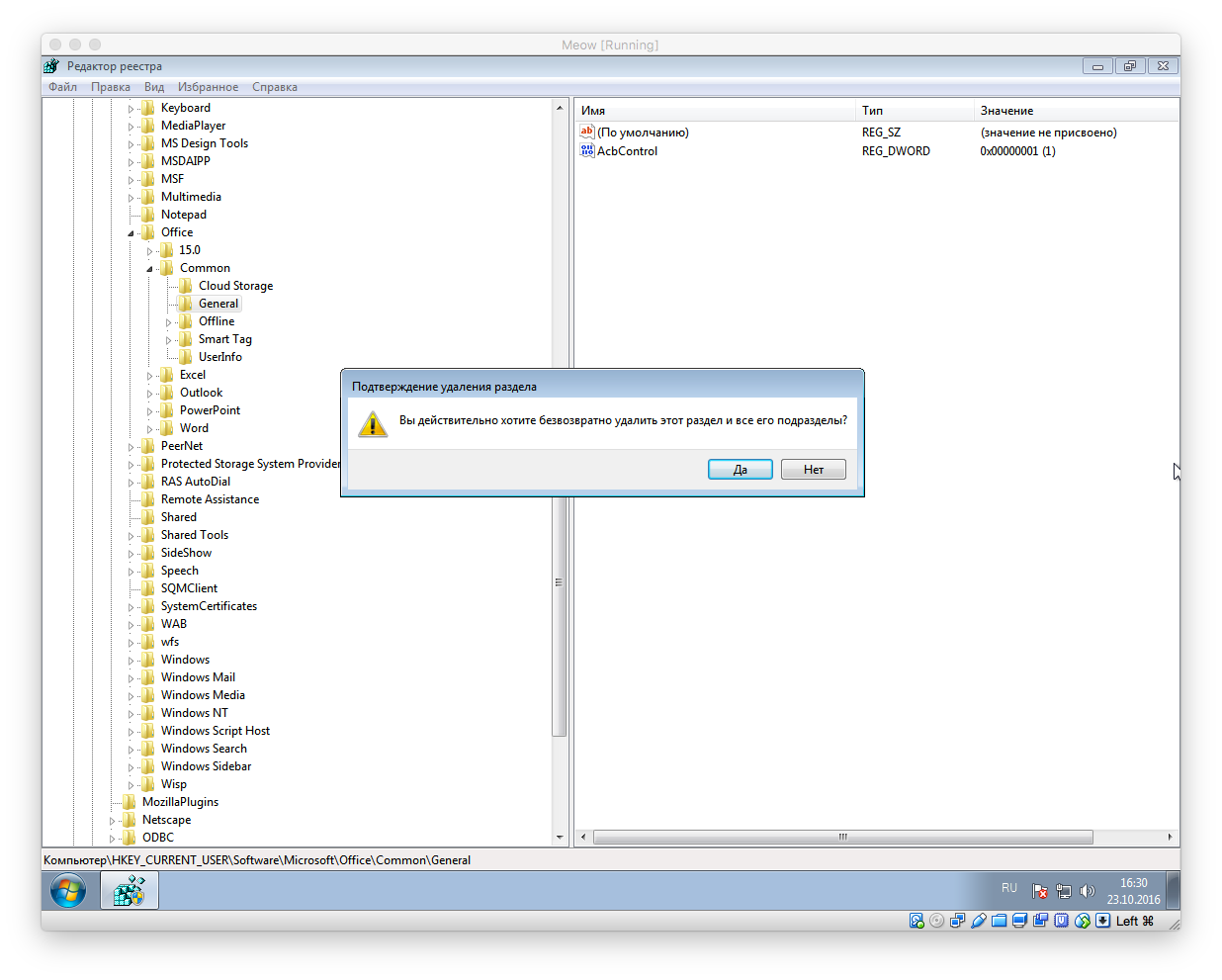
Задание 8. Отменить вызов контекстного меню на панели задач правой кнопкой мыши.
8.1.Открыли раздел реестра HKEY_CURRENT_USER\Software\Microsoft\ Windows\Current Version\Policies\Explorer.
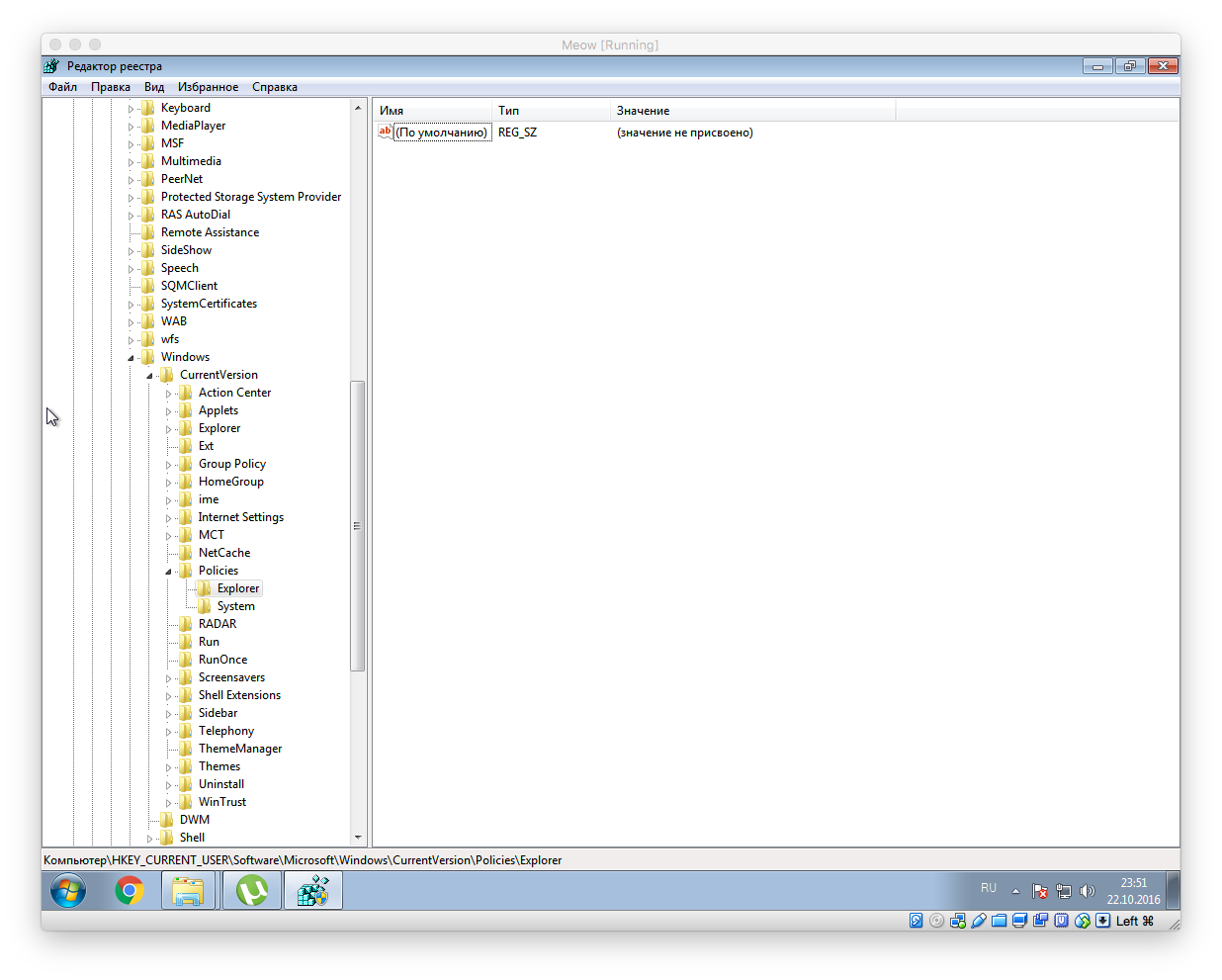
8.2.Создали параметр NoSetTaskbar, выполнив команды меню Правка – Создать. Тип параметра DWORD.
8.3.Изменили значение параметра на 1.
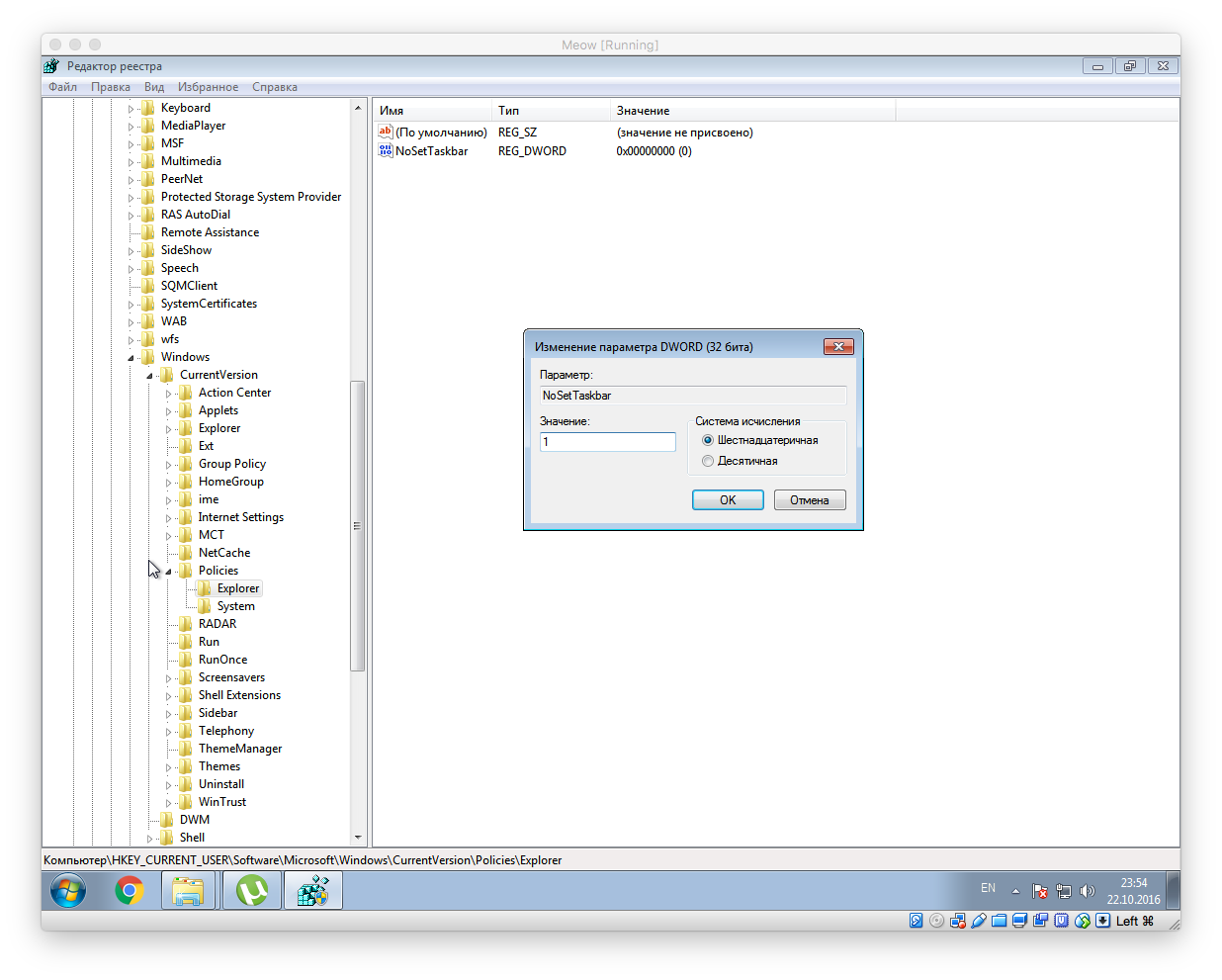
8.4.Перезагрузили систему и проверили действие правой кнопки мыши на панели задач.
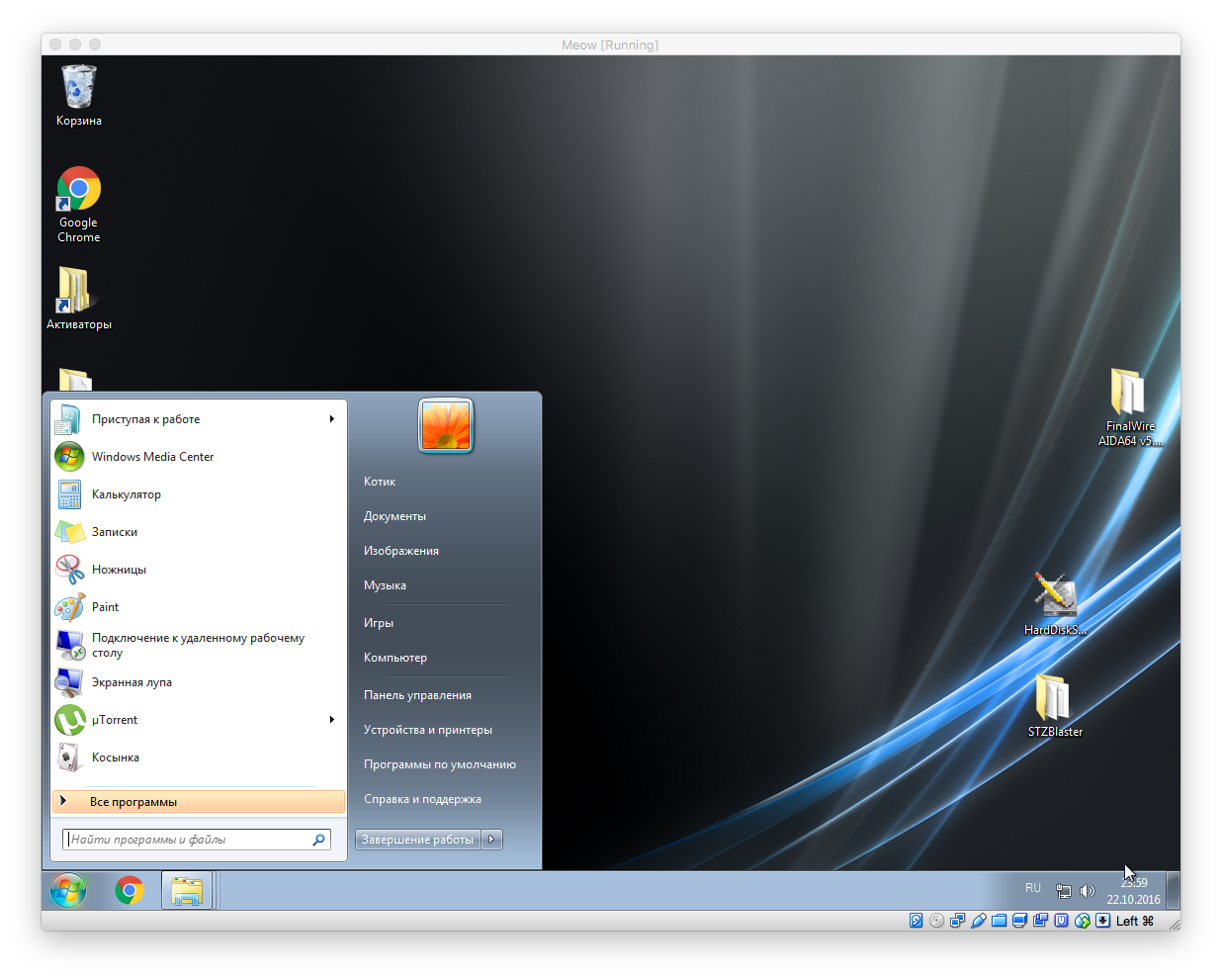
8.5.Восстановили исходные настройки самостоятельно.
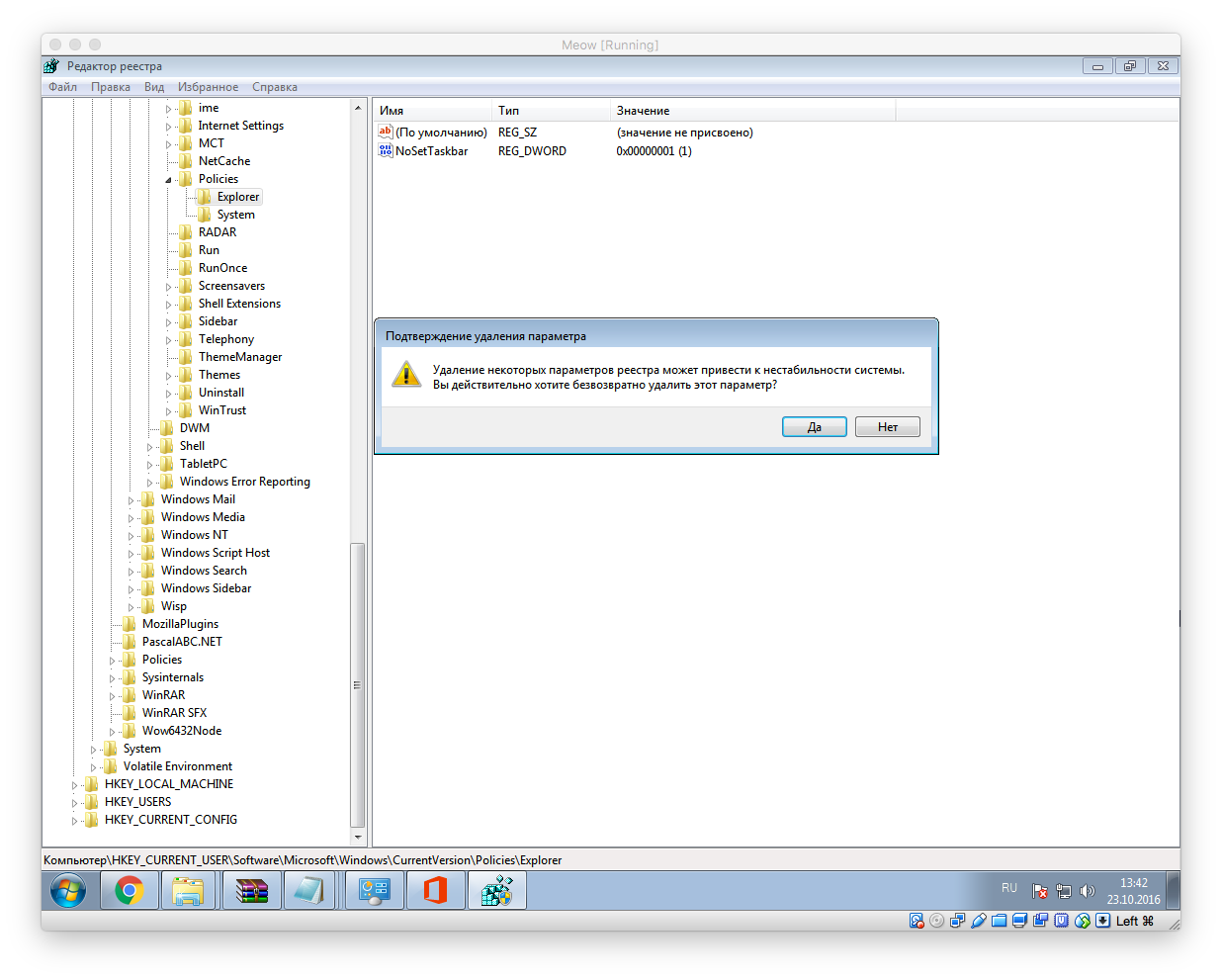
Задание 9. Отменить показ тулбаров (значков) на панели задач.
9.1.Открыли раздел реестра HKEY_CURRENT_USER\Software\Microsoft\ Windows\Current Version\Policies\Explorer.
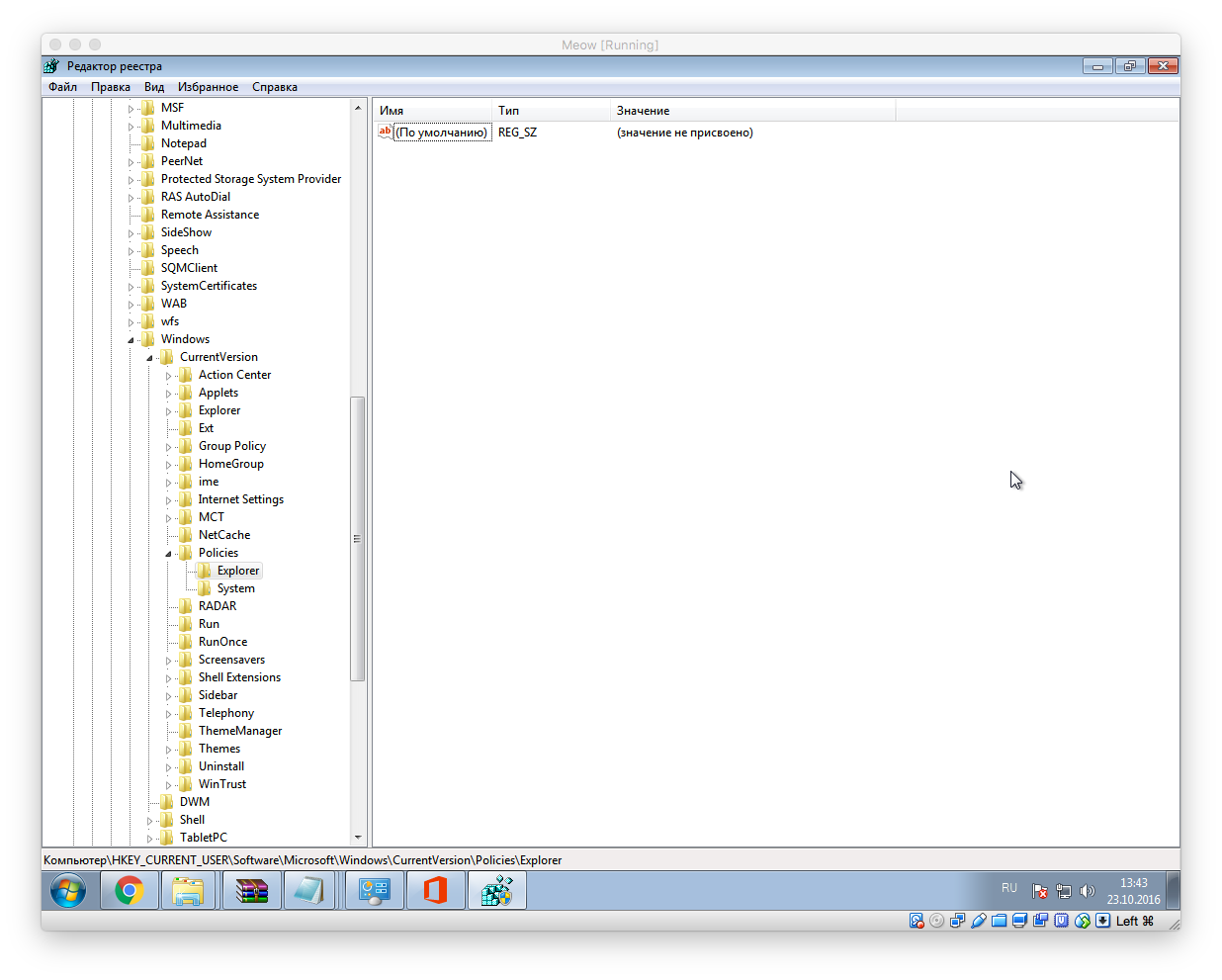
9.2.Создали параметр NoToolbarsOnTaskbar, выполнив команды меню Правка – Создать. Тип параметра DWORD.
9.3.Изменили значение параметра на 1.
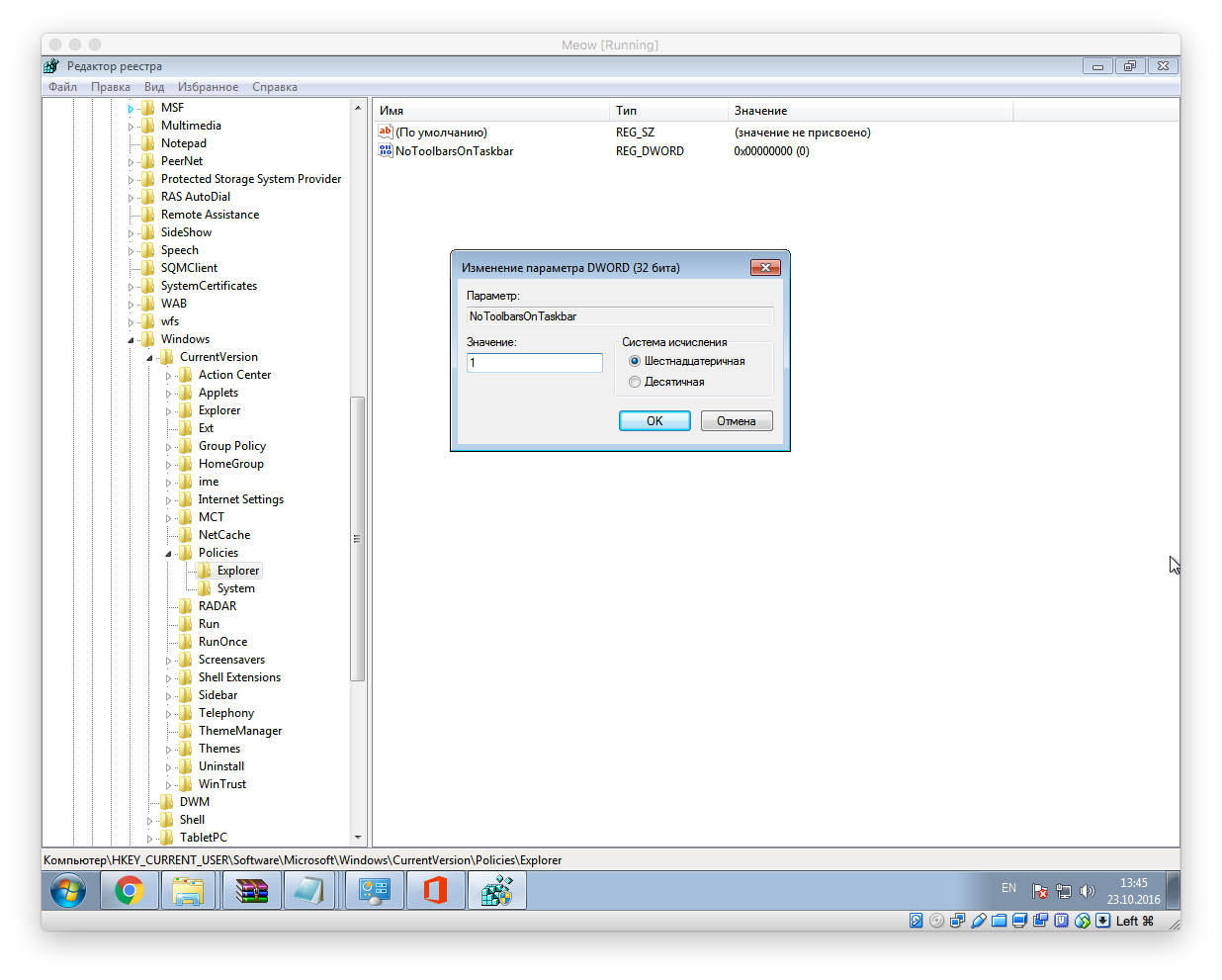
9.4.Перезагрузили систему и проверили наличие значков на панели задач.
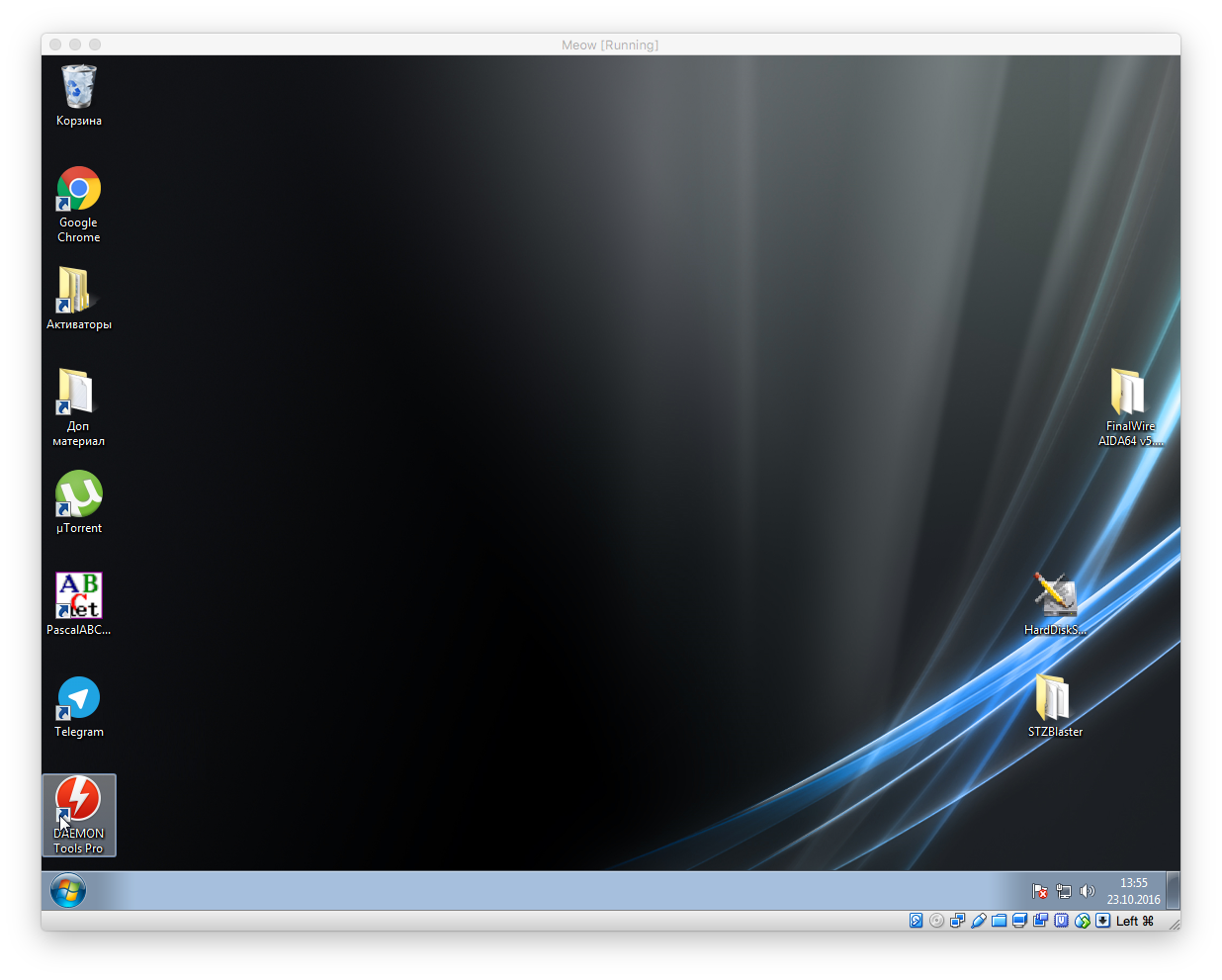
9.5.Восстановили исходные настройки самостоятельно.
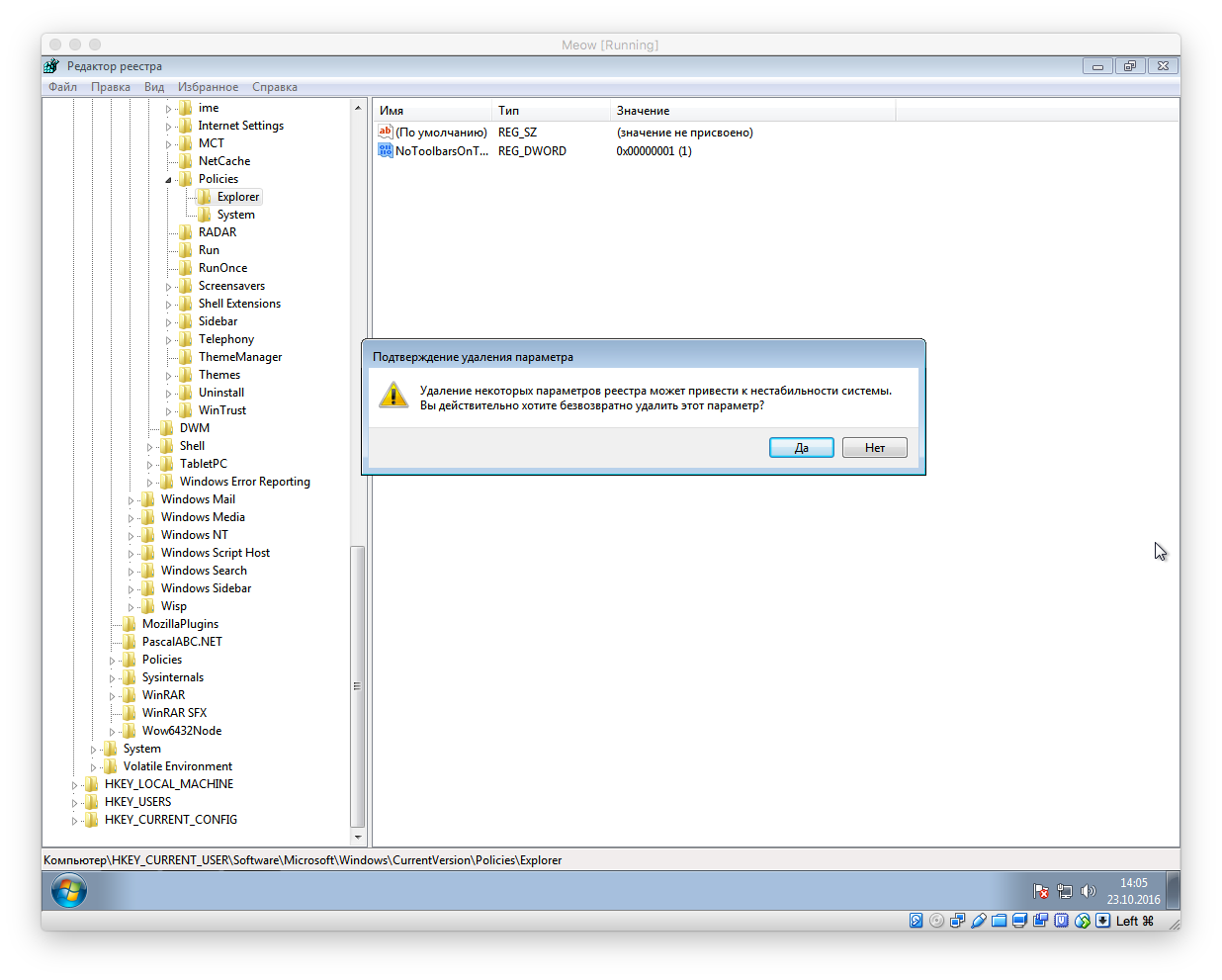
Задание 10. Изменить заголовок Internet Explorer.
10.1.Открыли раздел реестра HKEY_CURRENT_USER\Software\Microsoft\Internet Explorer\Main.
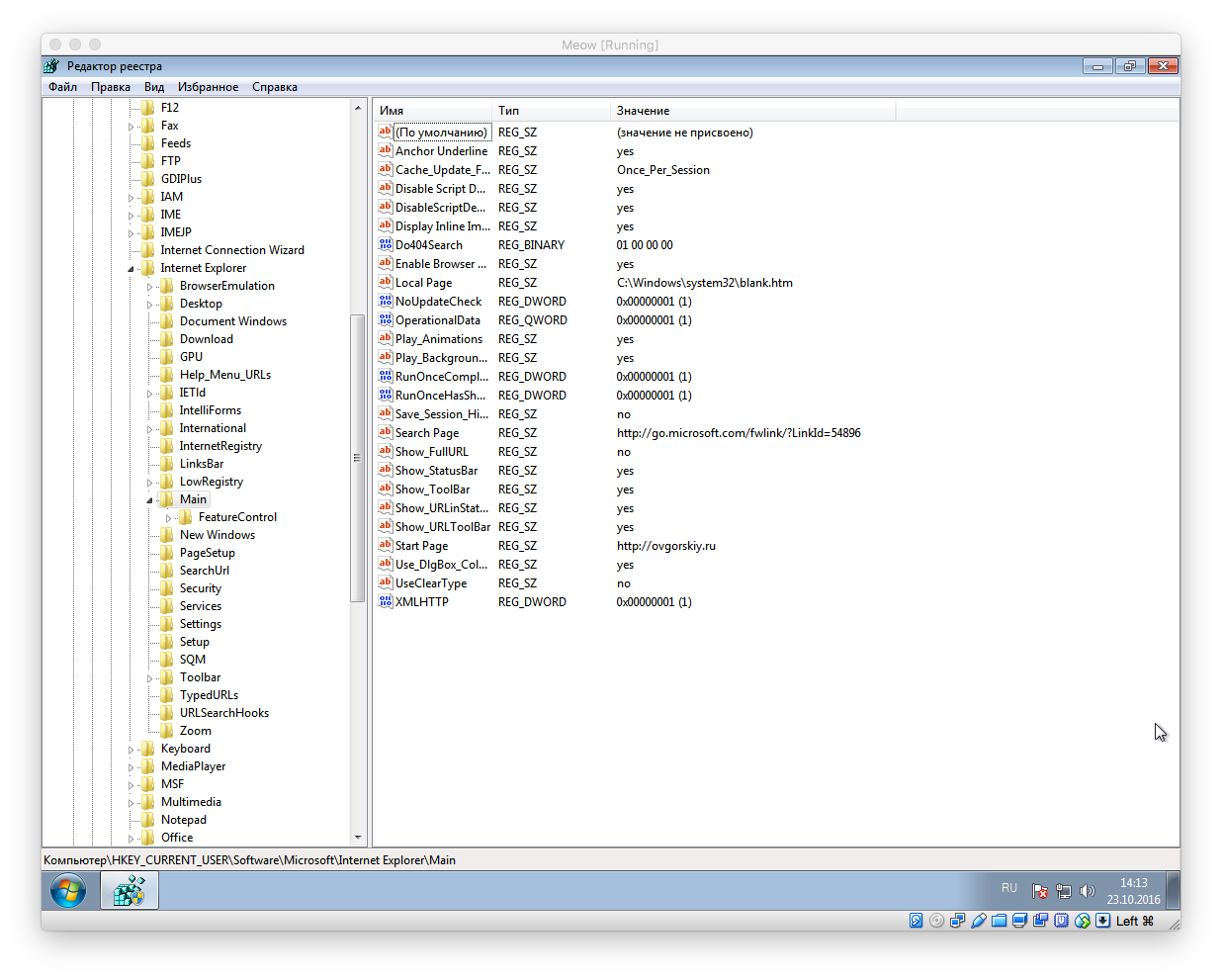
10.2.Создали строковый параметр «Window Title». Ввели его значение – «Плохой браузер».

10.3.Перезагрузили систему. Запустили браузер, проверили заголовок окна.
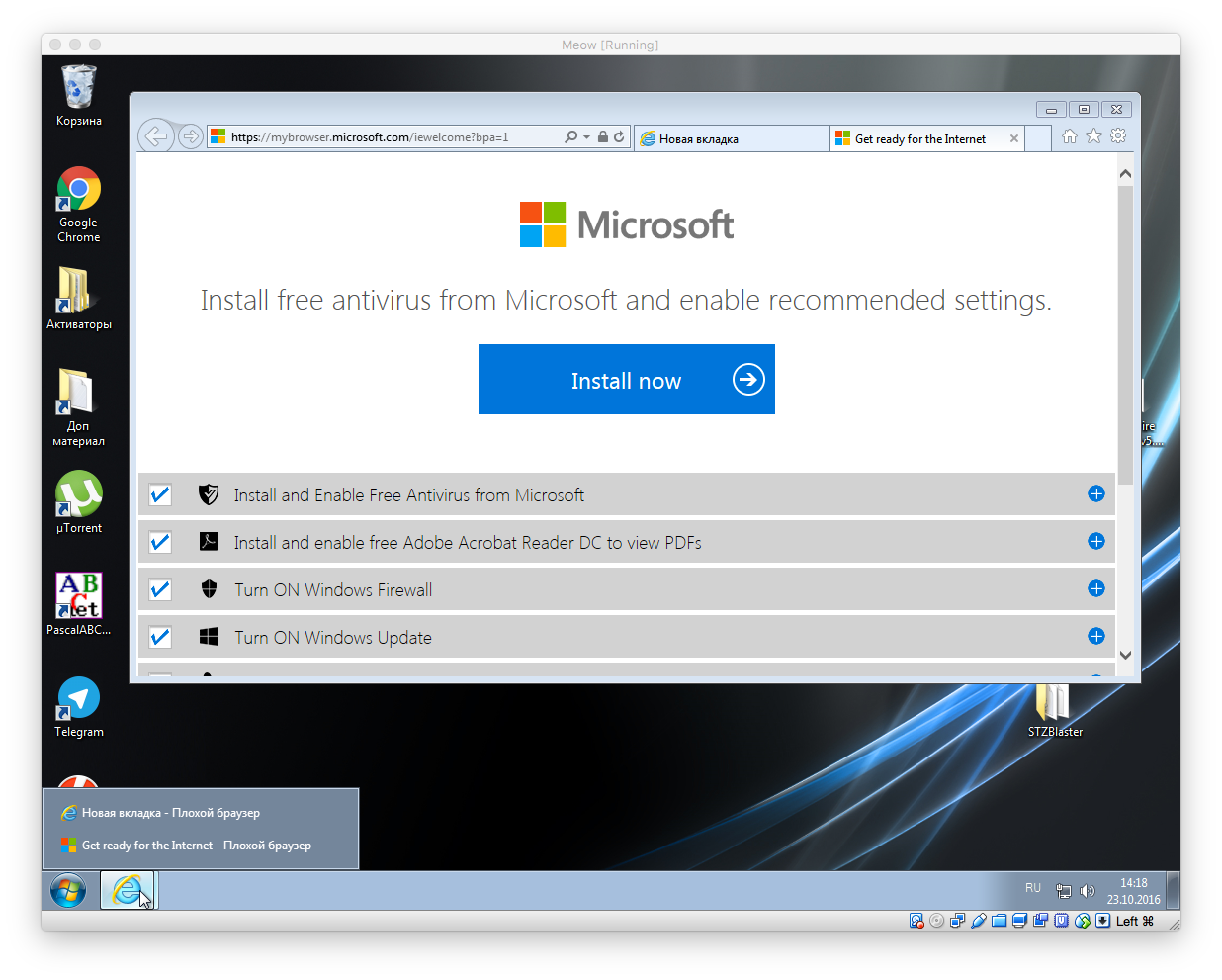
10.4.Восстановили исходные настройки самостоятельно.
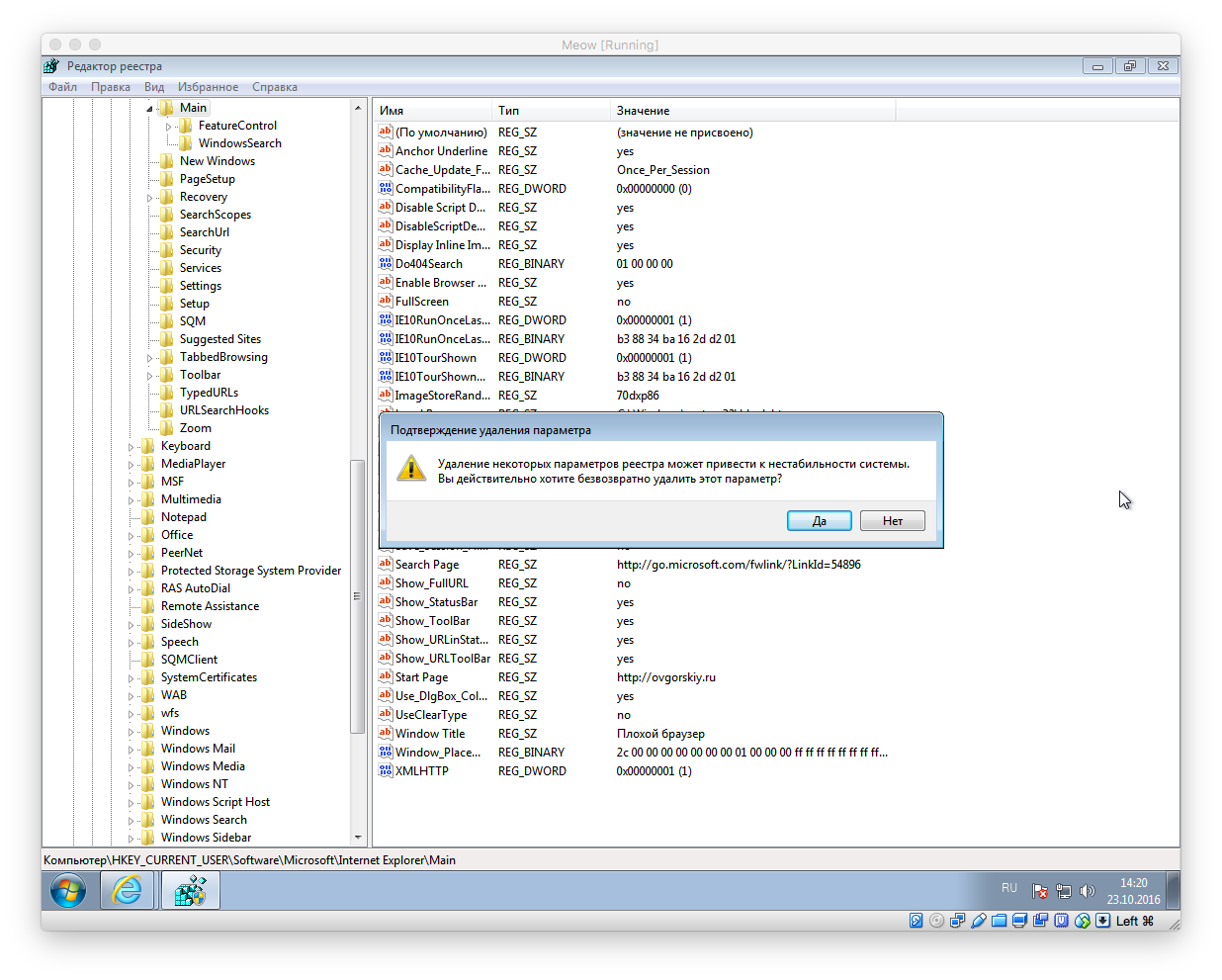
Задание 11. Изменить вариант размещения обоев на Рабочем столе.
11.1. Открыли раздел реестра HKEY_CURRENT_USER\Control Panel\Desktop.
11.2. Нашли параметры WallpaperOriginXи WallpaperOriginYи изменили значения на200 и 100 соответственно.
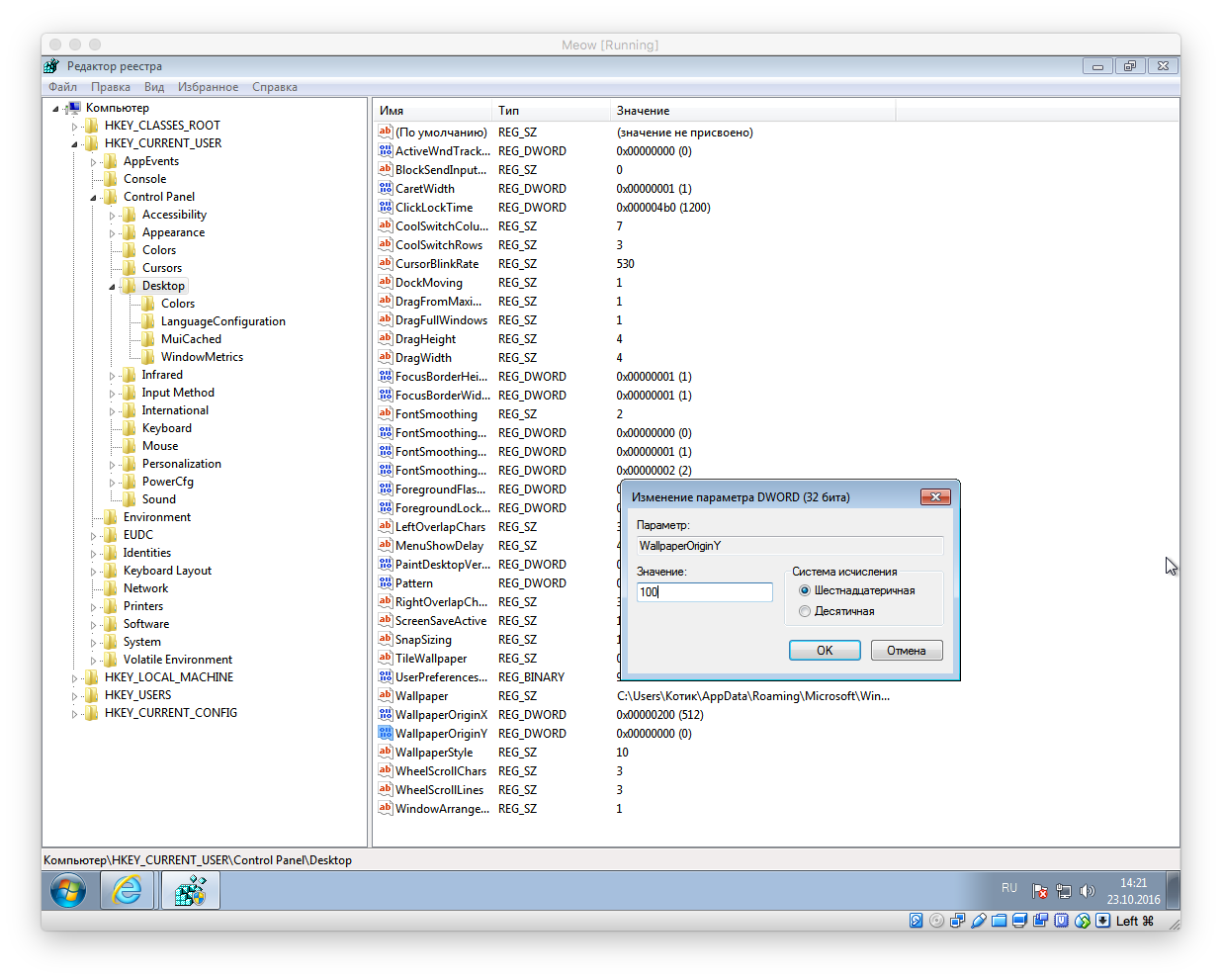
11.3. Перезагрузили систему. Проверили настройки обоев (изменений нет)
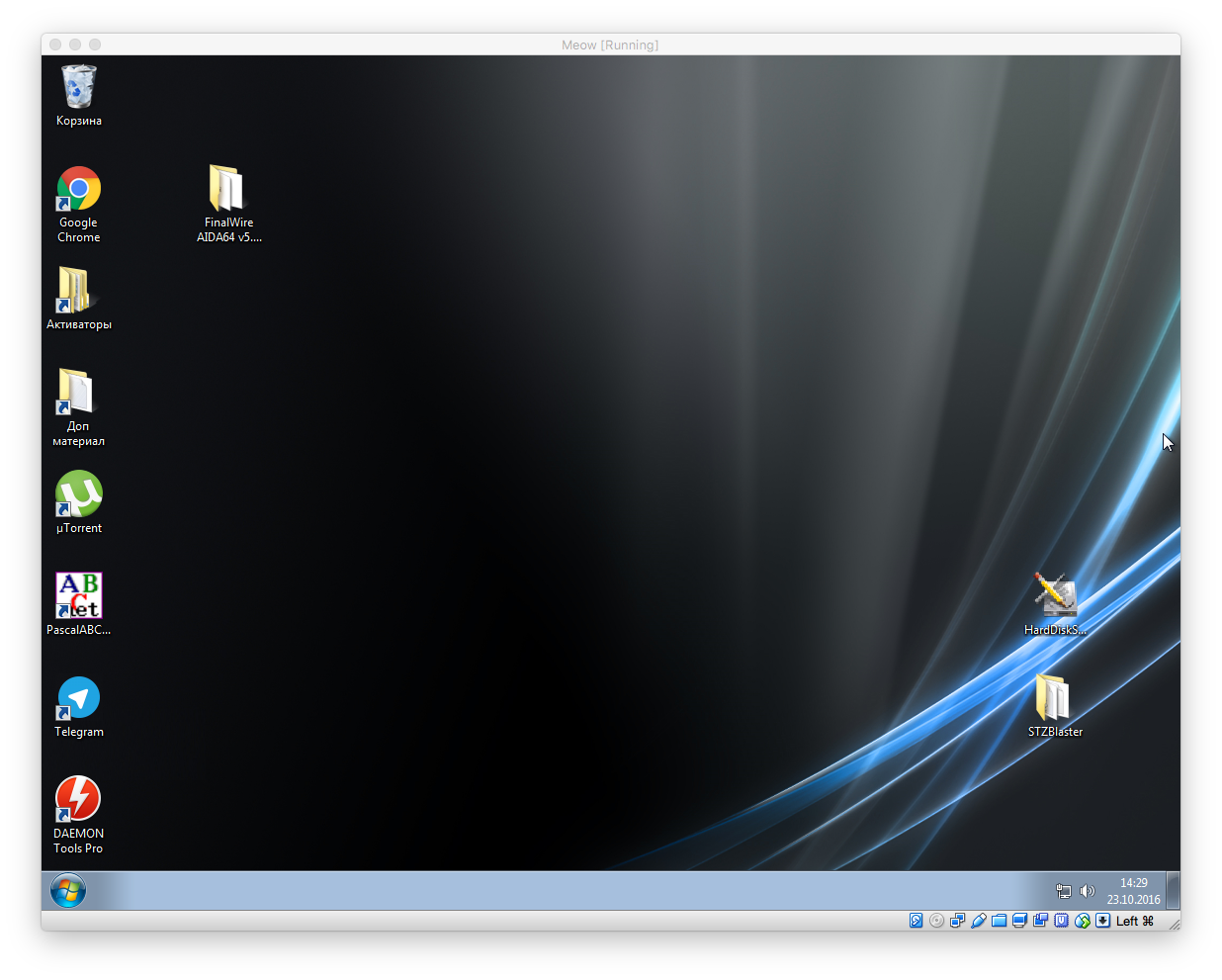
11.4. Используем виртуальную машину с Windows XP
11.5. Выполняем аналогичные действия по пункту 11.2
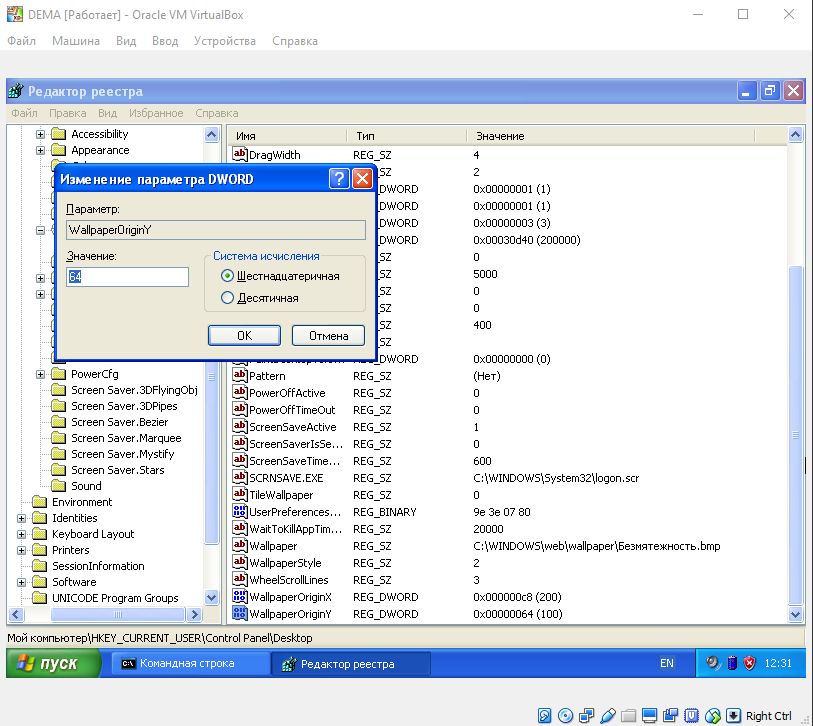
Да, на Windows XP получилосьизменить вариант размещения обоев на Рабочем столе
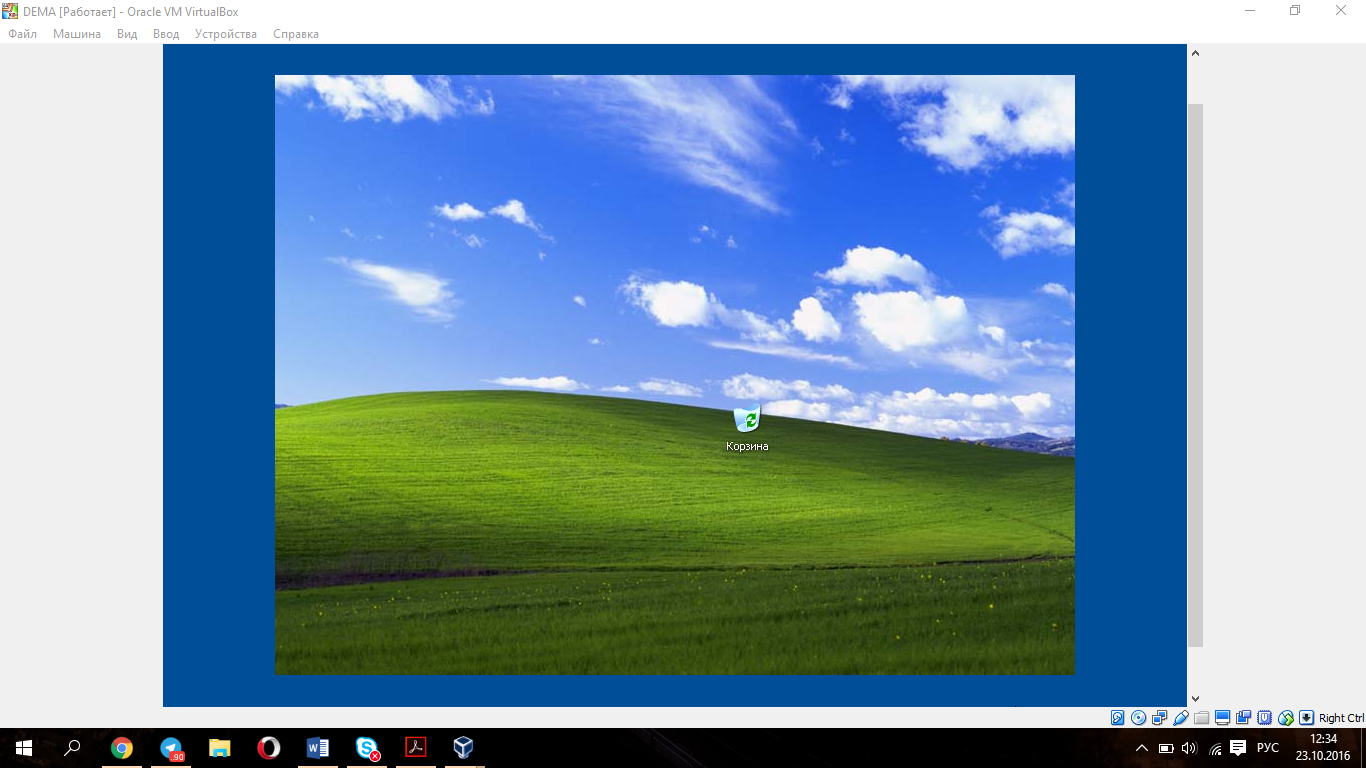
11.6. Восстановили исходные настройки самостоятельно.
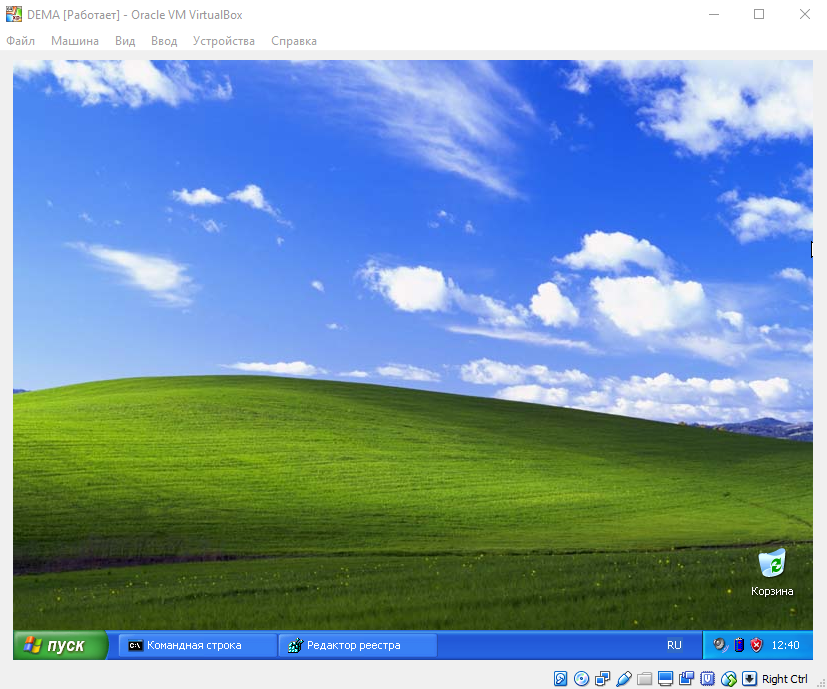
Задание 12. Запретить пункт Свойства контекстного меню Корзины.
12.1.Открыли раздел реестра HKEY_CURRENT_USER\Software\Microsoft\ Windows\Current Version\Policies\Explorer.
12.2.Создали параметр NoPropertiesRecycleBin, тип параметра DWORD. Ввели значение параметра 1.
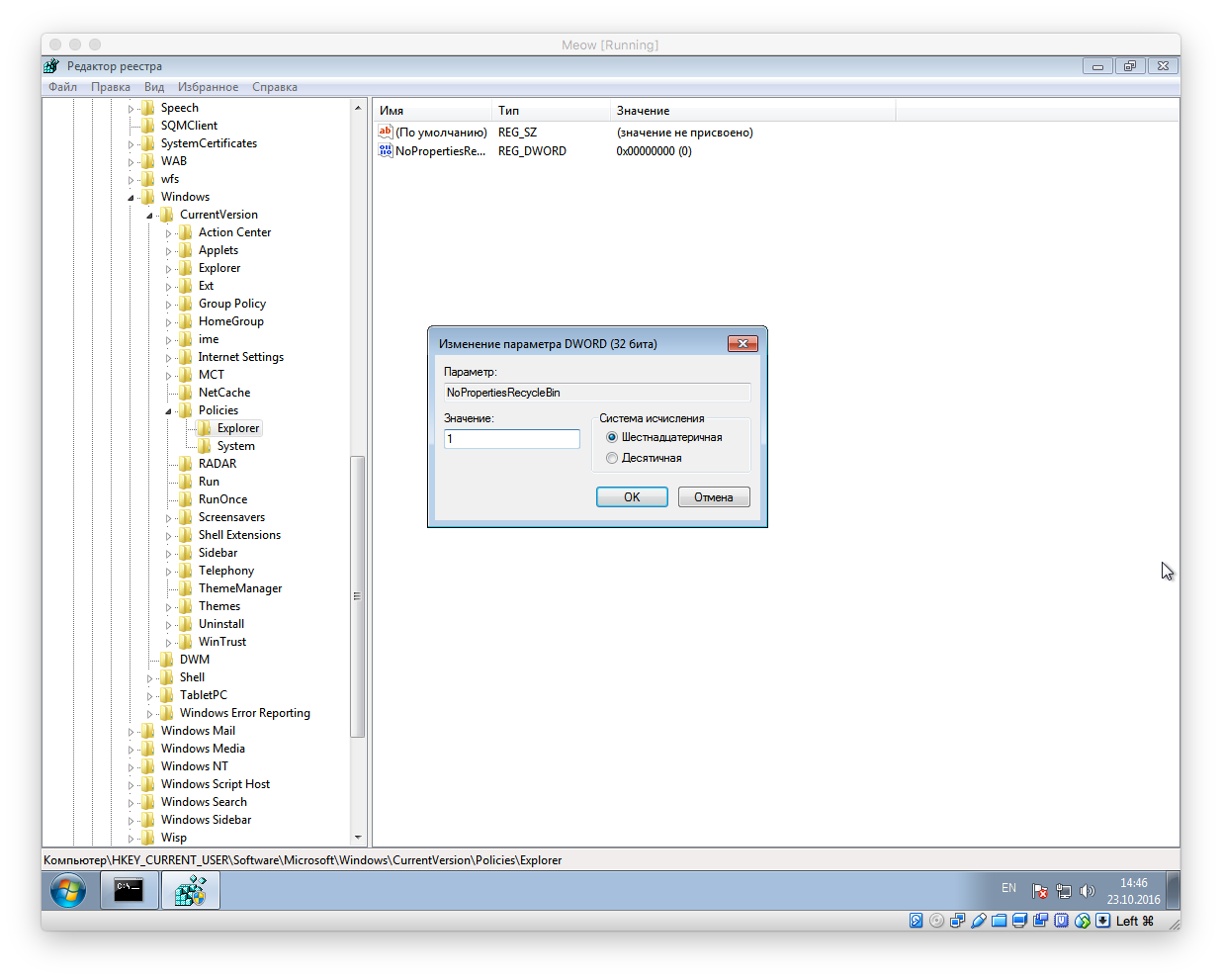
12.3.Перезагрузили систему. Проверили отсутствие пункта Свойства контекстного меню Корзины.
До изменений:
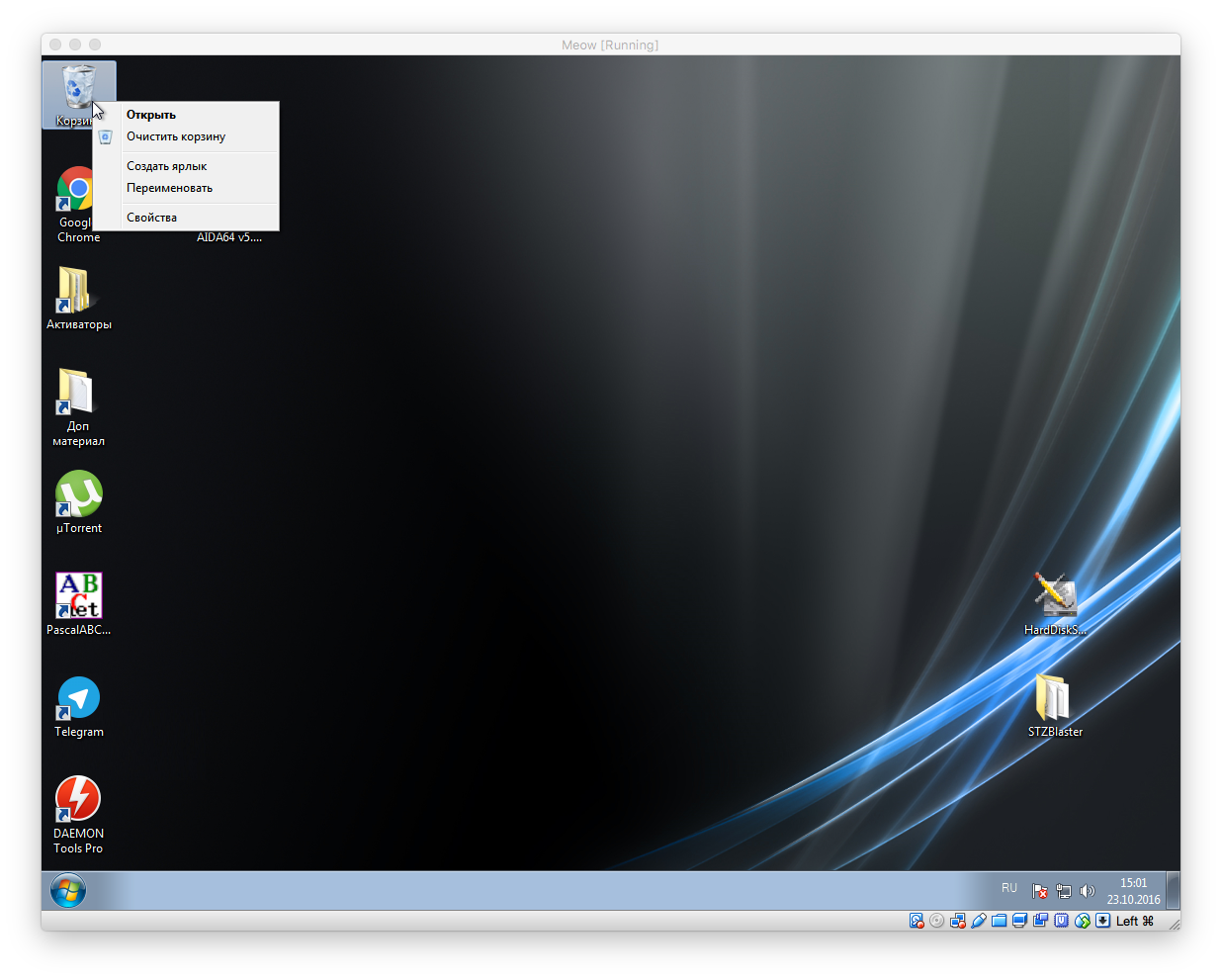
После изменений:
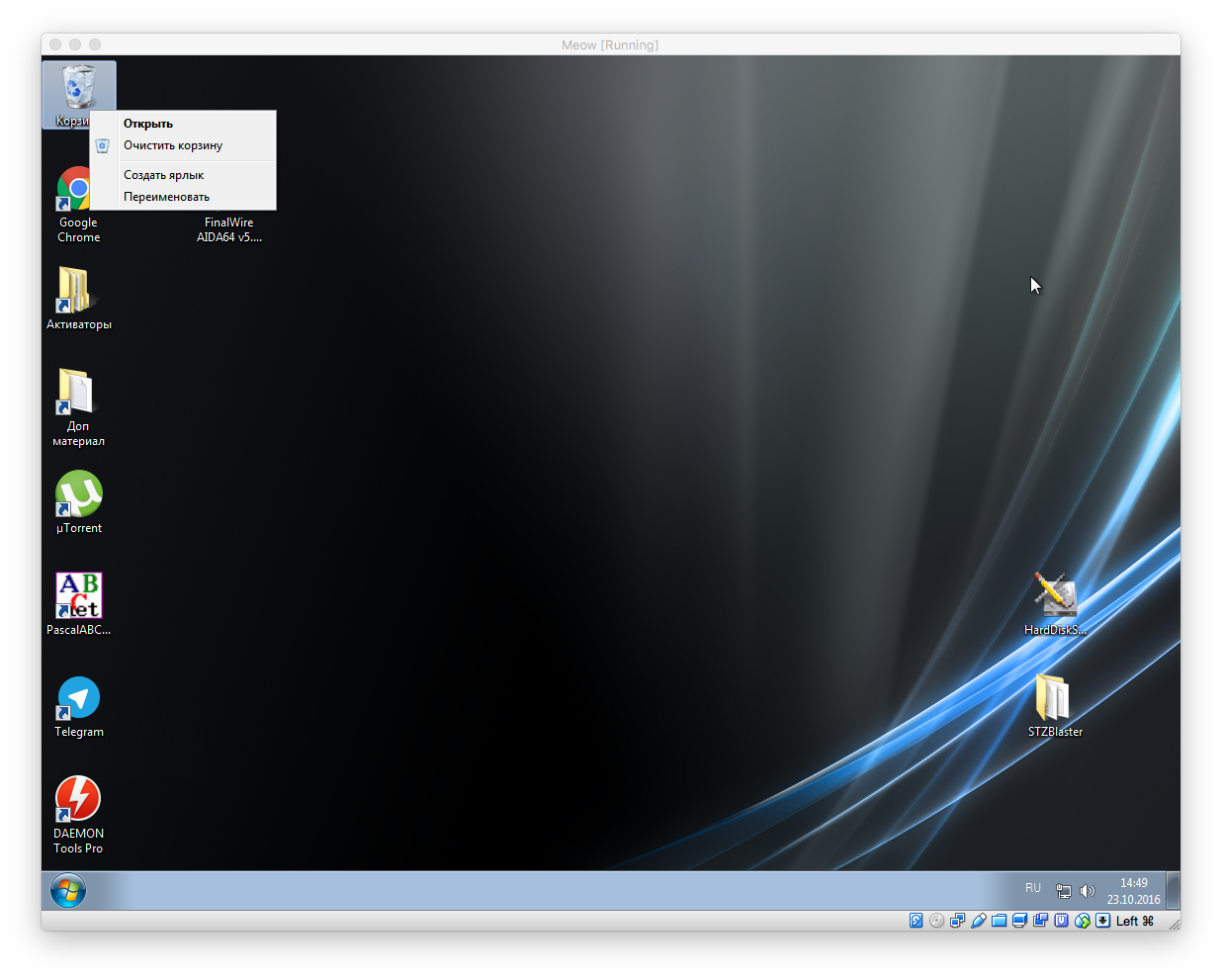
12.4.Восстановили исходные настройки самостоятельно.

Задание 13. Настроить использование Блокнота для чтения нераспознанных системых файлов.
13.1.Открыли раздел HKEY_CLASSES_ROOT\*\shell.
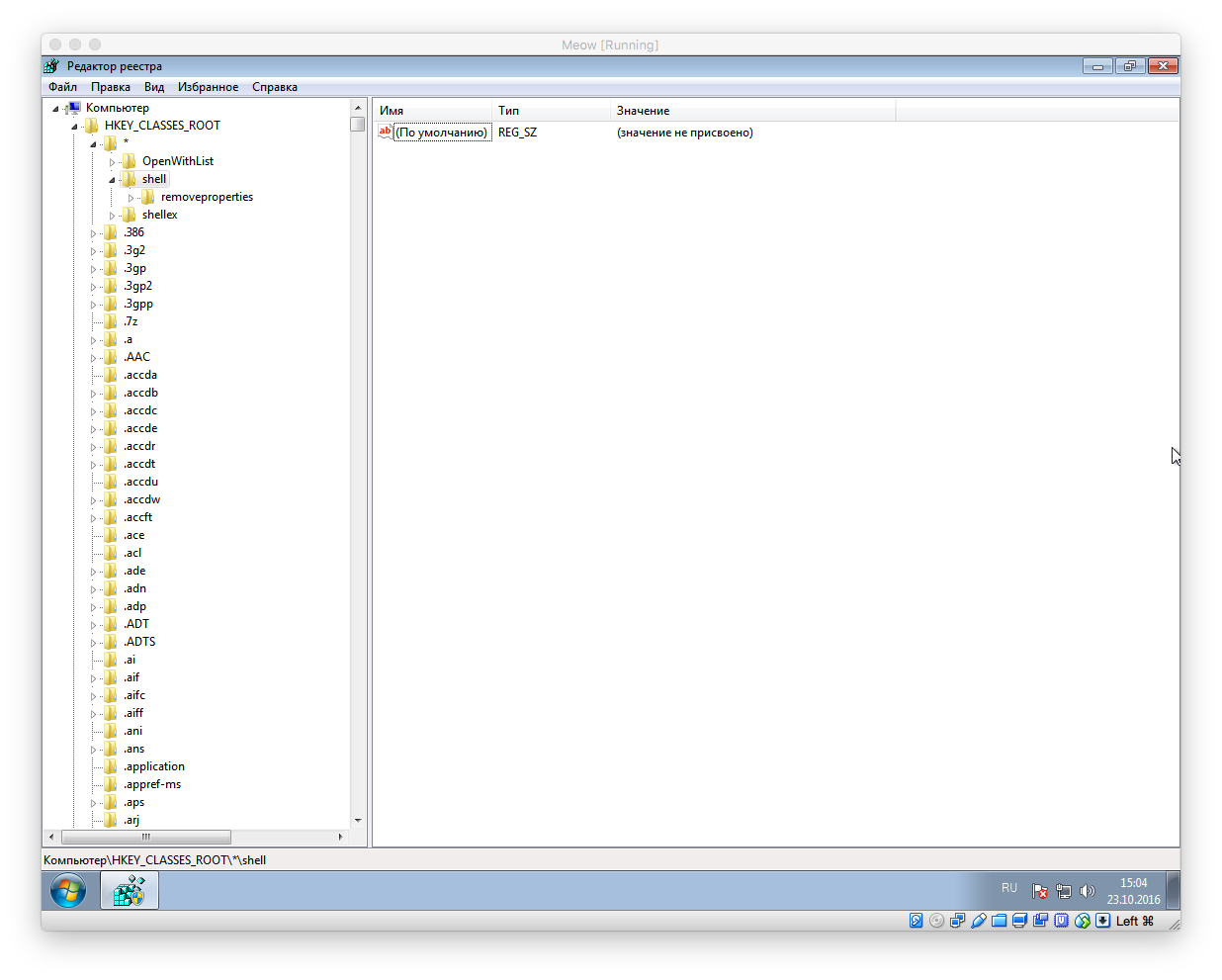
13.2.Под разделом shellсоздали новый раздел с именем «Open».
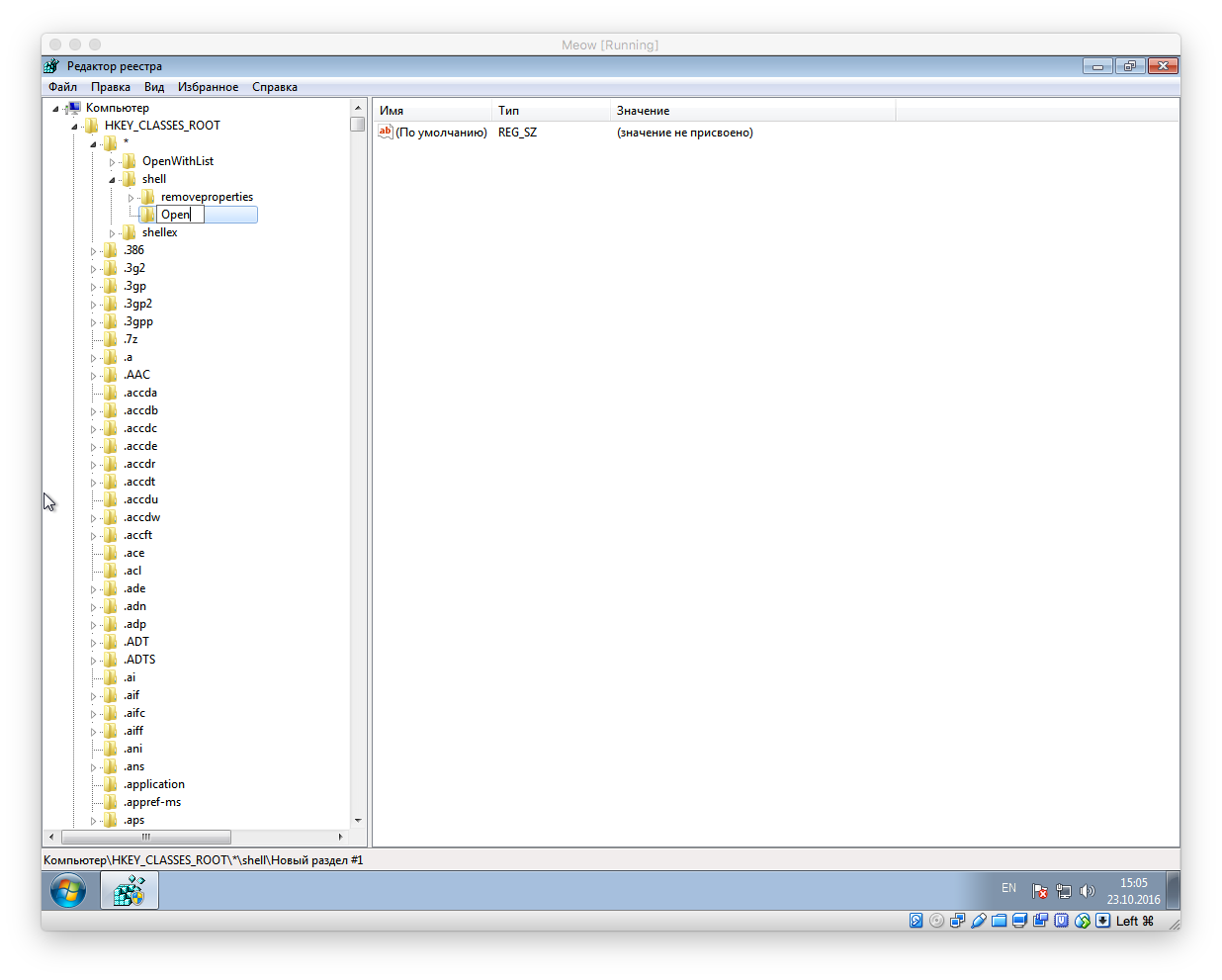
13.3.В правой части появился параметр по умолчанию. Изменили этот параметр, установив значение параметра «Открыть в Блокноте».
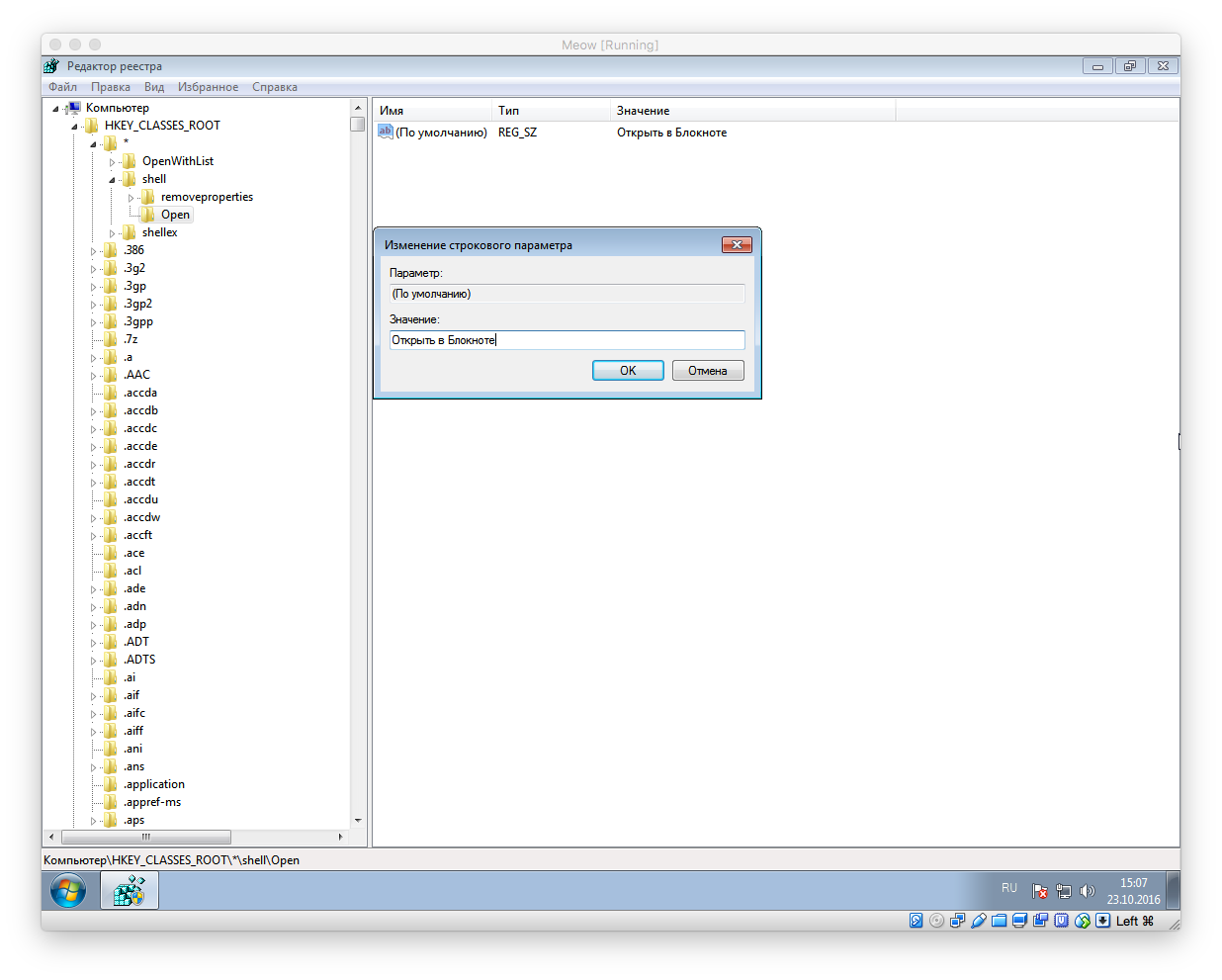
13.4.Под разделом Openсоздали новый раздел с именем «Command», щелкнув правой кнопкой мыши по разделу Open.
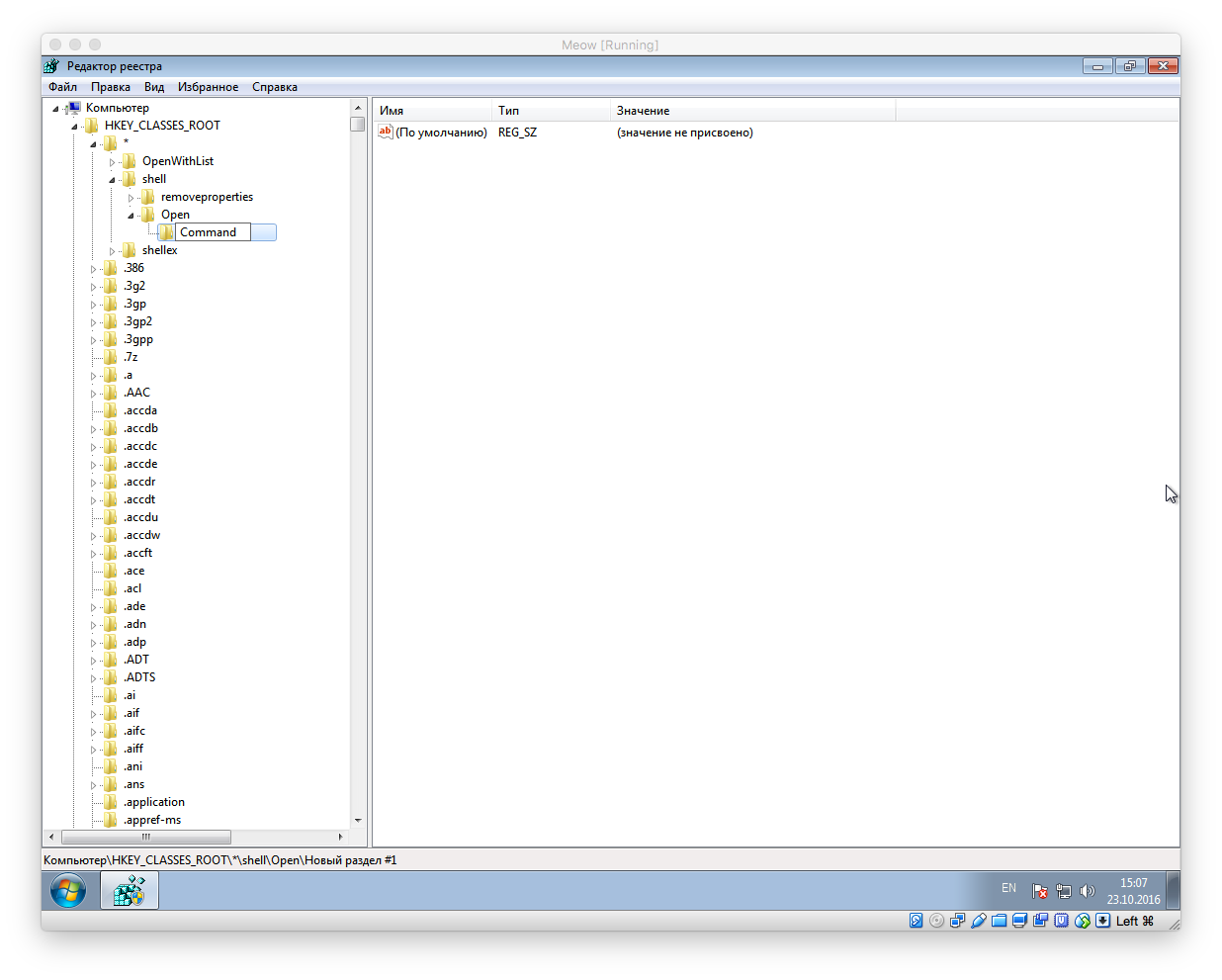
13.5.Открыли раздел Open.
13.6.Изменили в разделе параметр по умолчанию и установите ему значение – «notepad.exe %1».
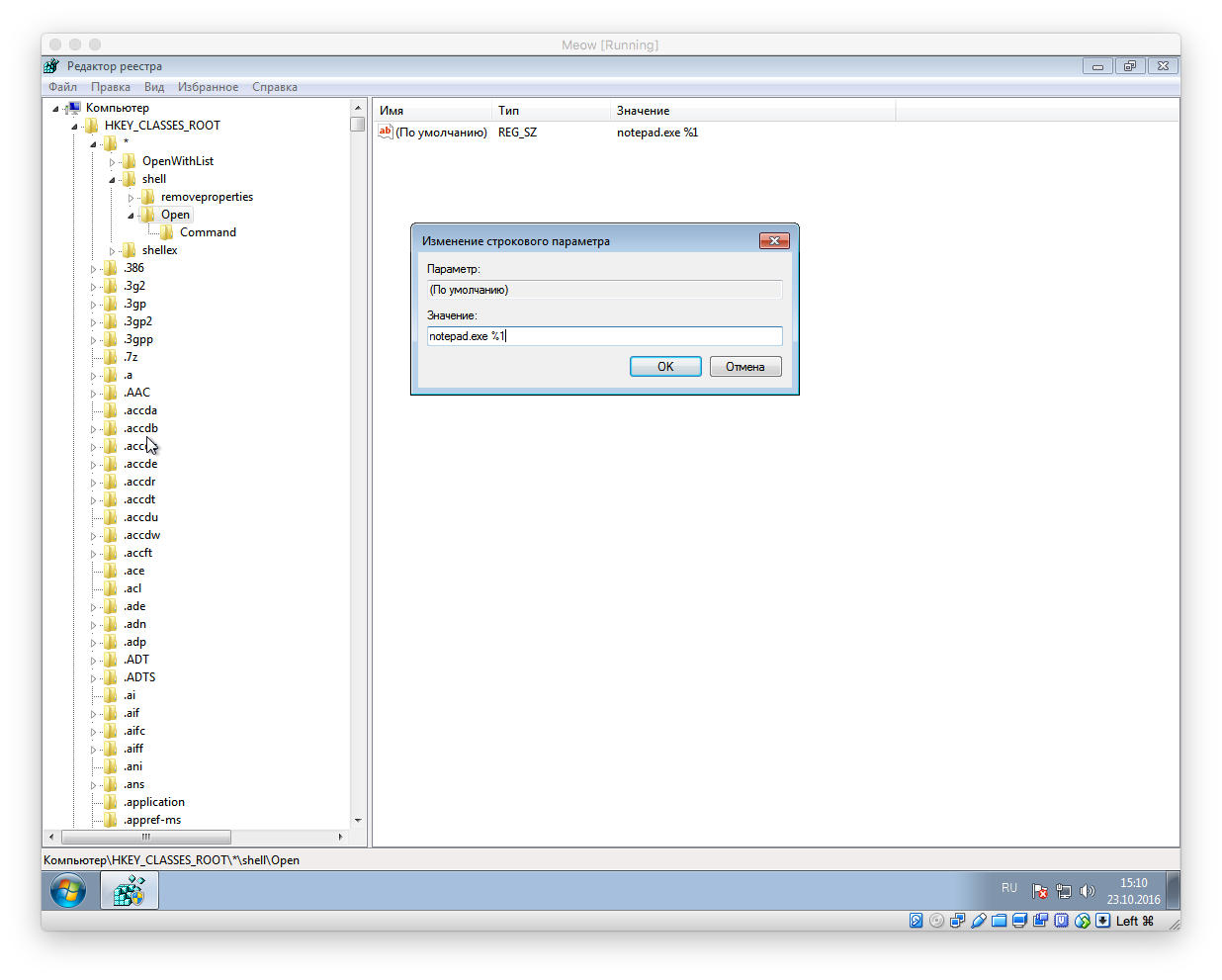
13.7.Перезагрузили систему. Проверили настройку.
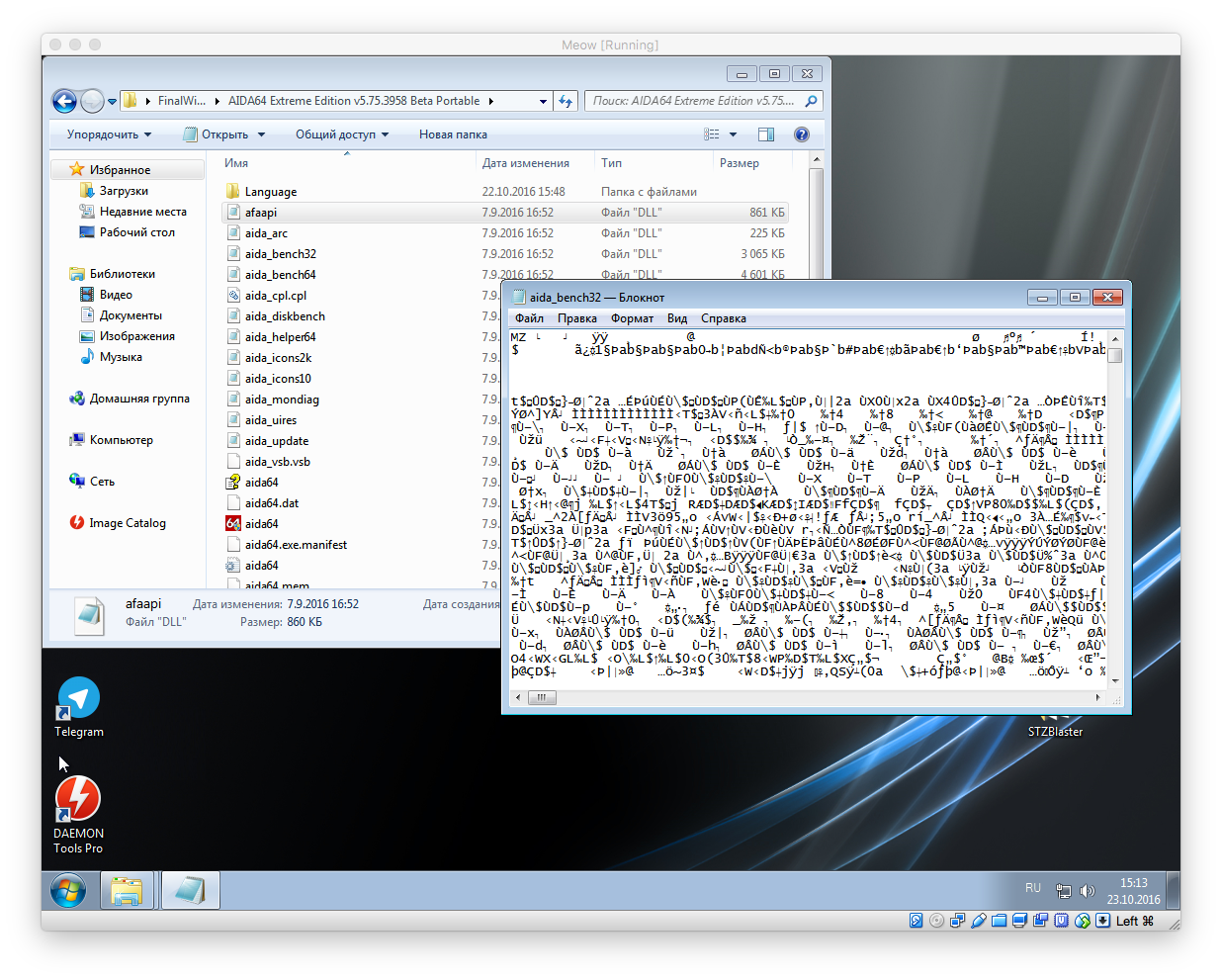
13.8.Восстановили исходные настройки самостоятельно.
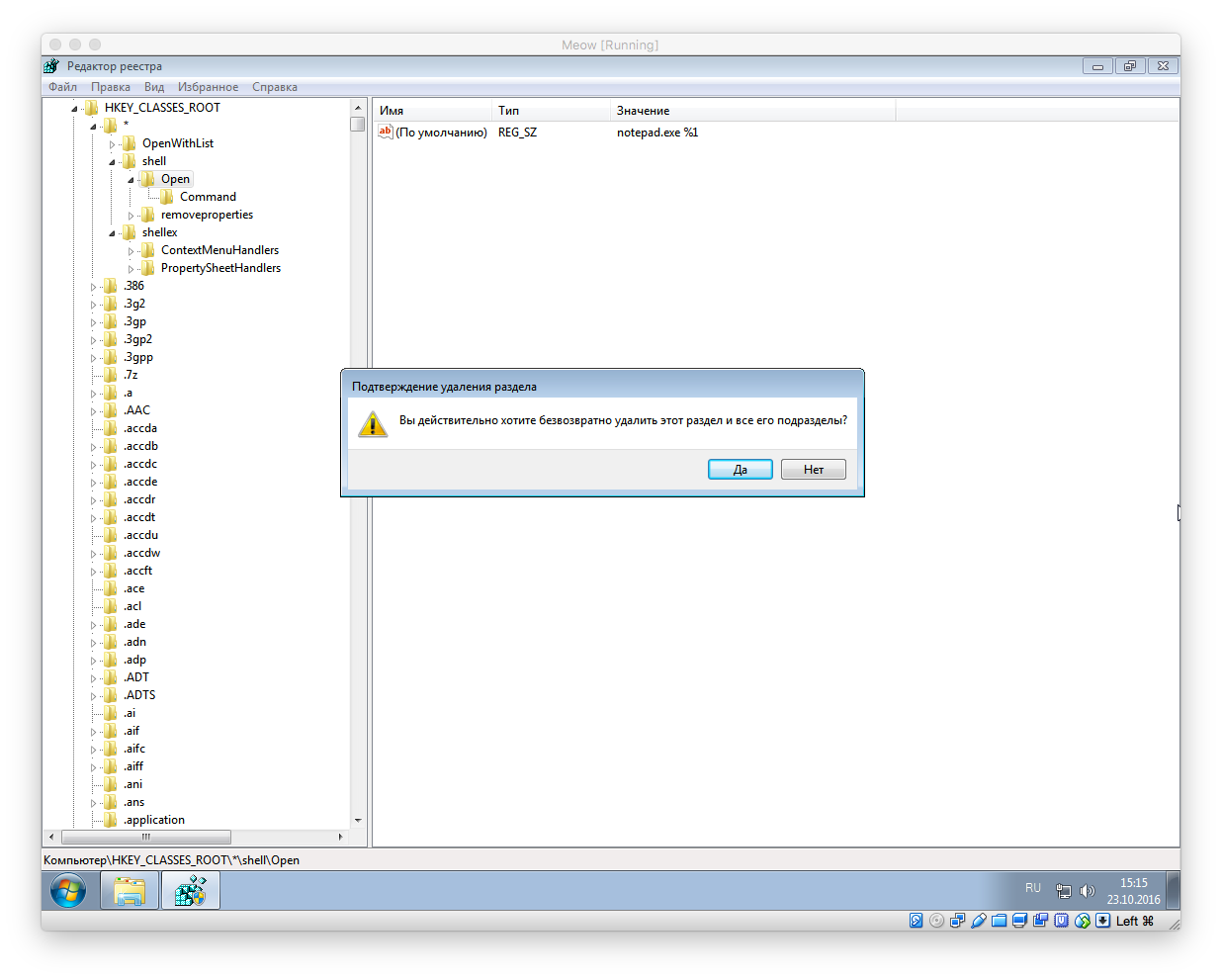
Задание 14. Настроить следующее поведение программы на панели задач: когда программа требует внимания пользователя, она может либо выскочить на передний план, либо начать мигать кнопкой на панели задач.
14.1. Открыли раздел реестра HKEY_CURRENT_USER\Control Panel\ Desktop.
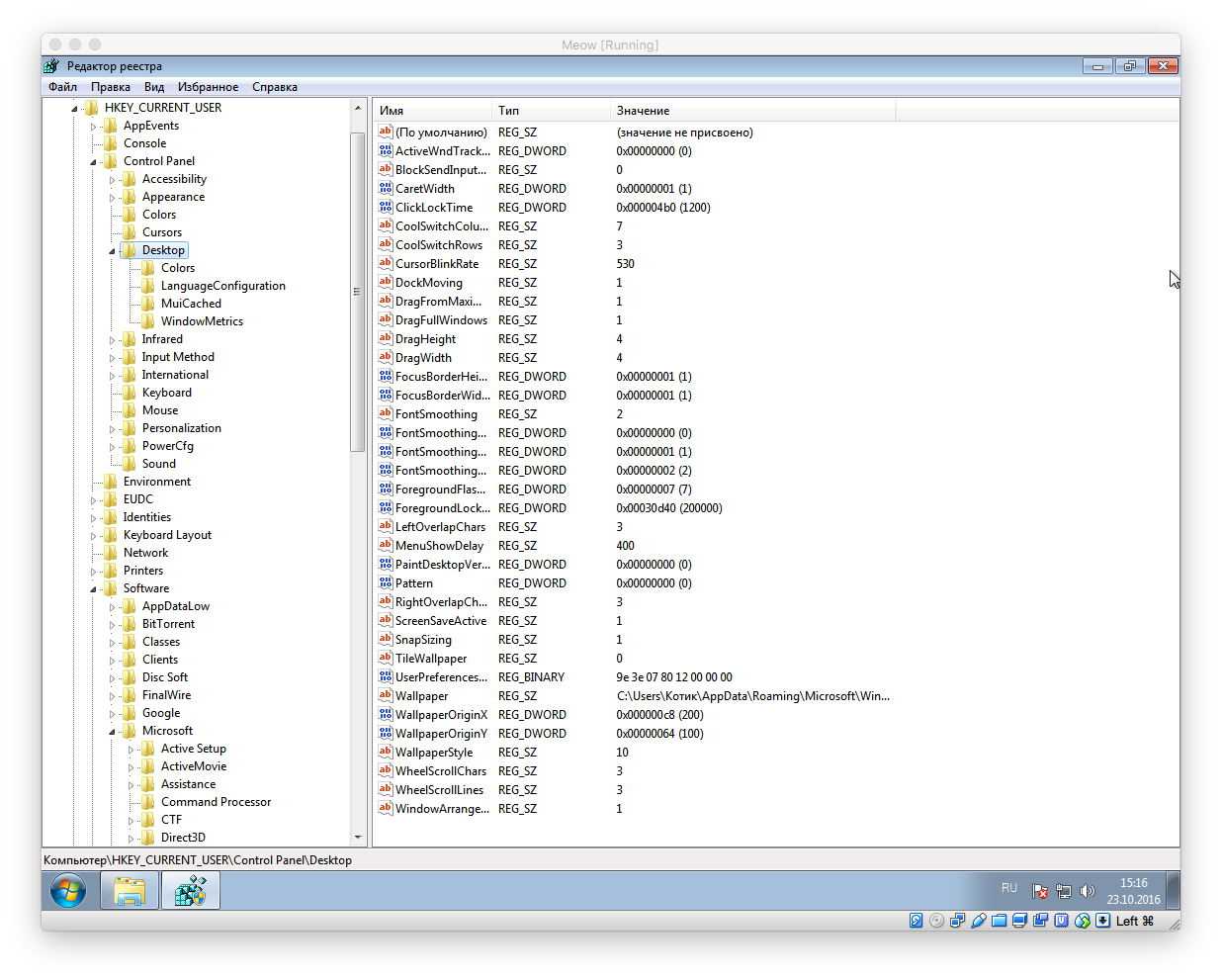
14.2. Нашли и добавили в него два параметра:
ForegroundLockTimeout=dword:0 ; выскакивать
ForegroundFlashCount"=dword:0 ; мигать бесконечно
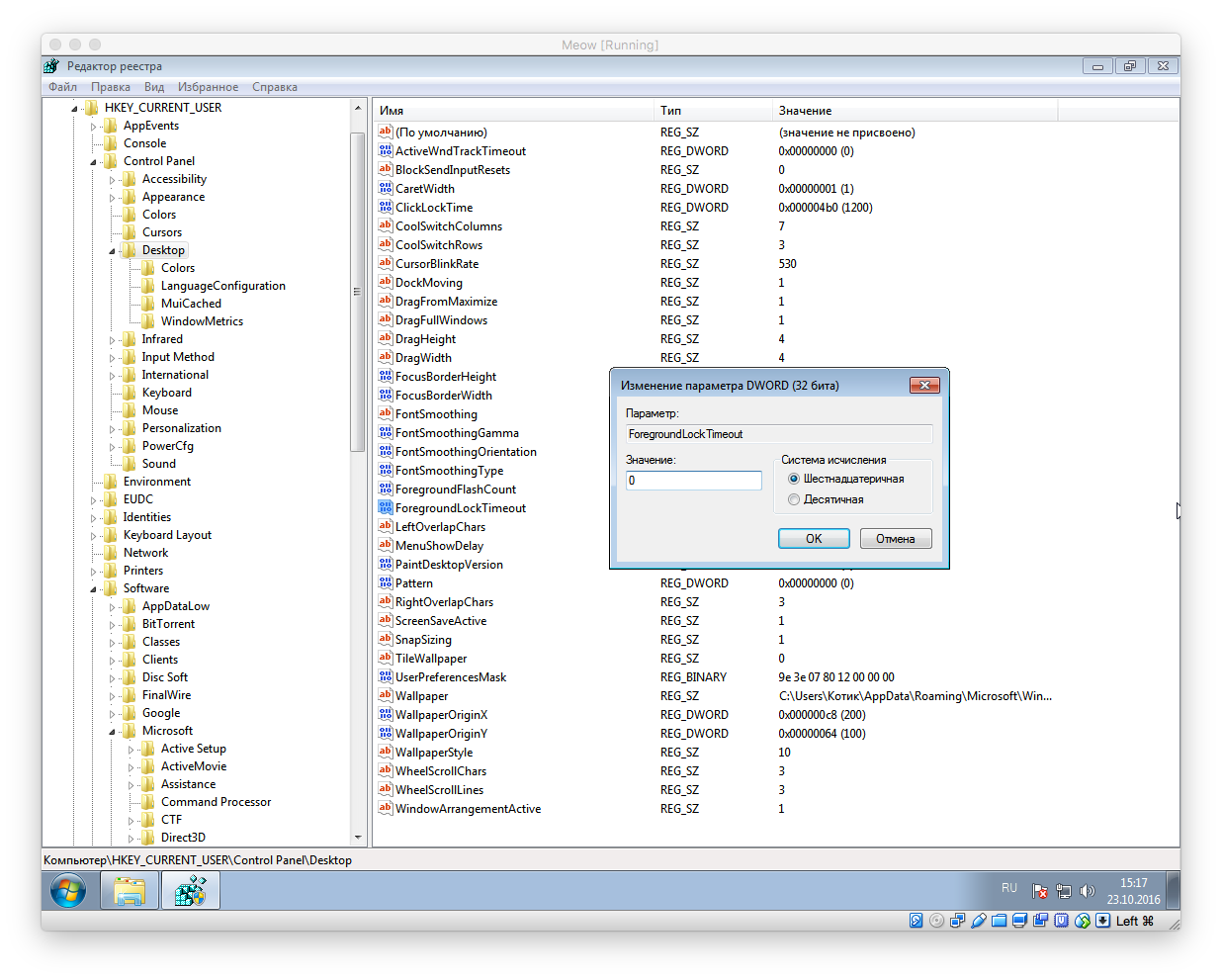
14.3. Перезагрузили систему. Проверили настройку (работает, но рационально показать это в отчете не представляется возможным)
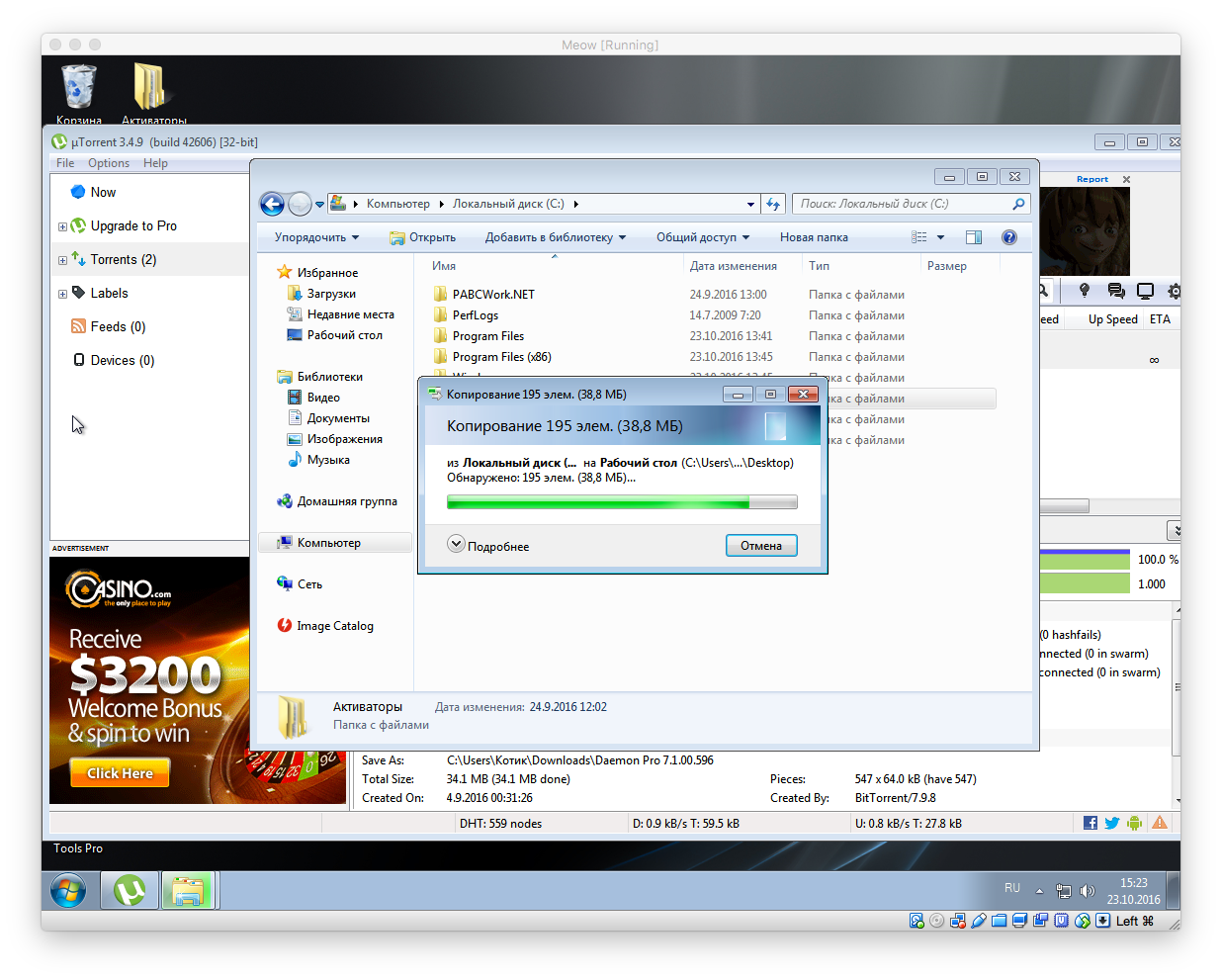
14.4. Восстановили исходные настройки самостоятельно.
Задание 15. Удалить значок Корзины с Рабочего стола.
15.1.Открыли раздел реестра HKEY_LOCAL_MACHINE/Software\Microsoft\ Windows\Current Version\Policies\NonEnum
15.2.Добавили параметр DWORD с именем {645FF040-5081-101B-9F08-00AA002F954E} и значением 1
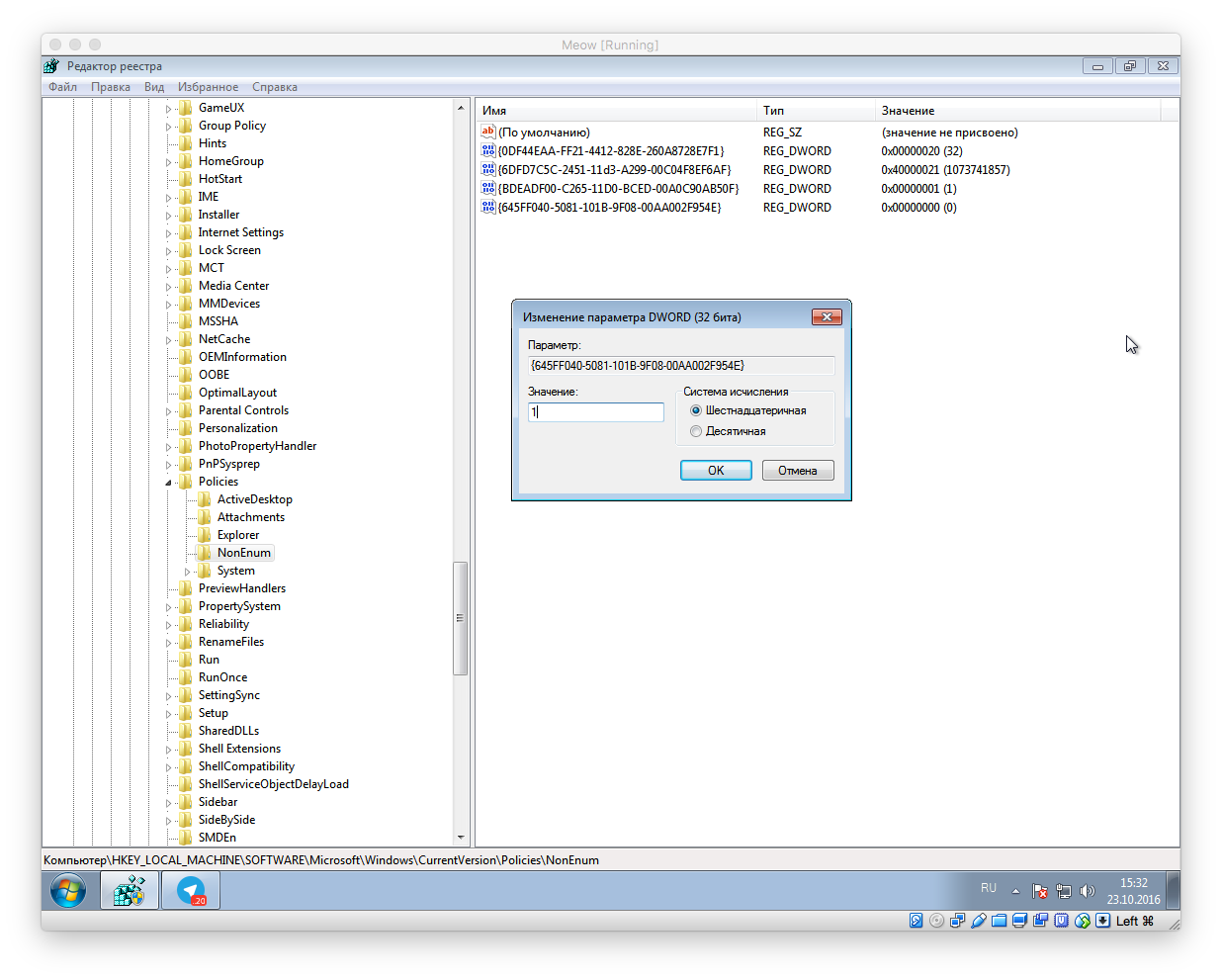
15.3.Перезагрузили систему. Проверили наличие Корзины на Рабочем столе.
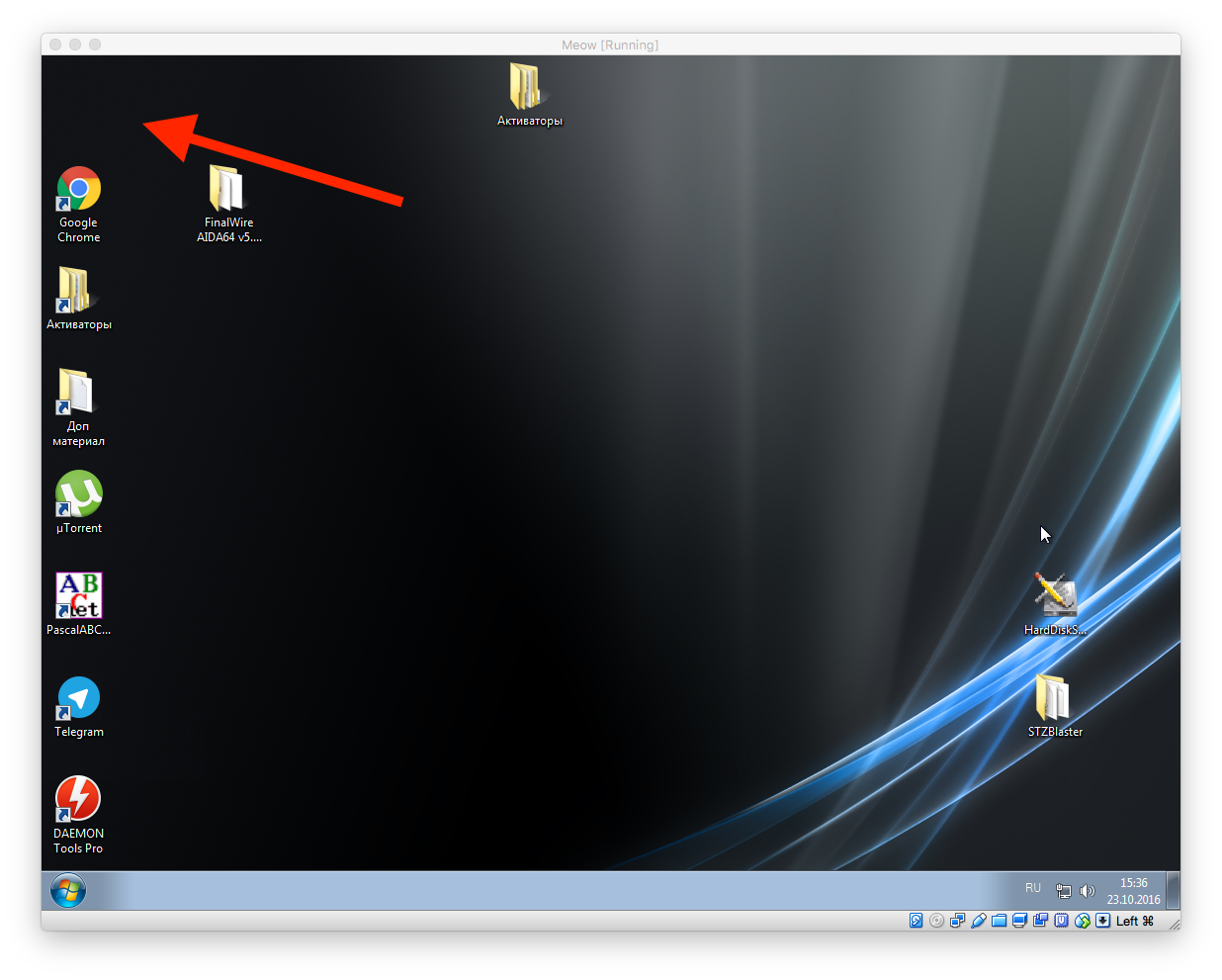
15.4.Восстановили значок Корзины.
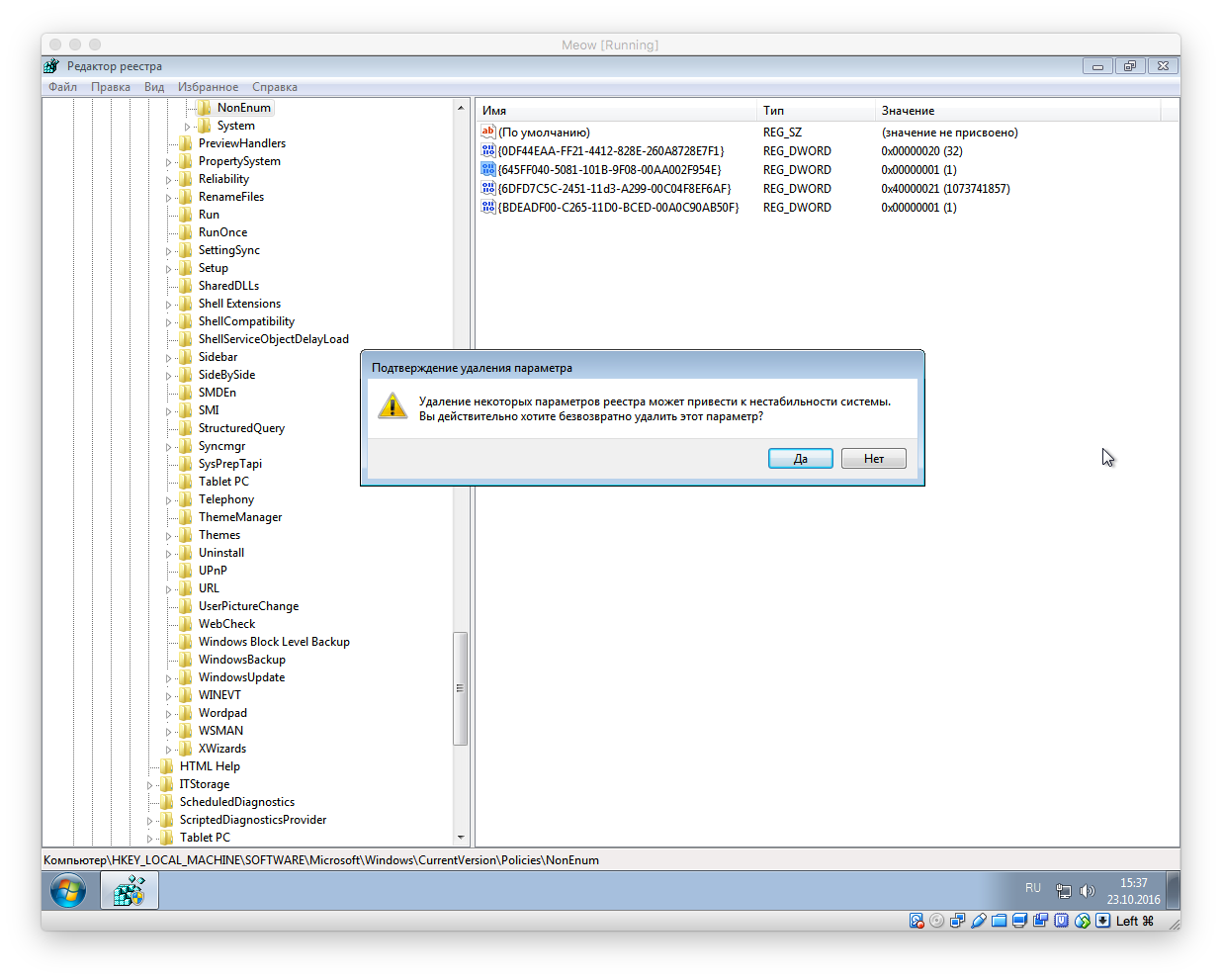
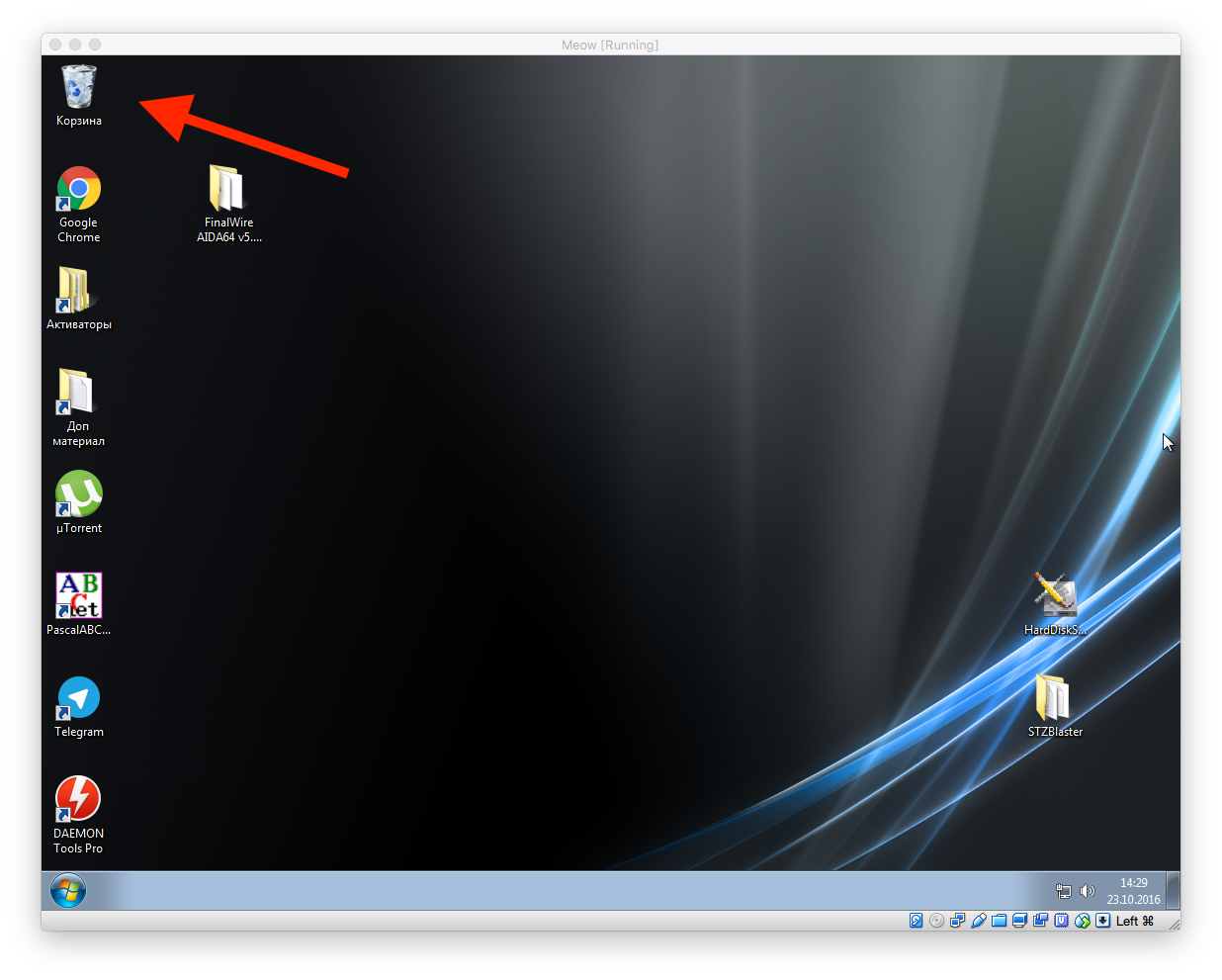
Задание 16. Создать значок Корзины в Моем компьютере.
16.1. Открыли раздел HKEY_ LOCAL_MACHINE\ Software\Microsoft\Windows\ Current Version\Explorer\MyComputer\NameSpace.
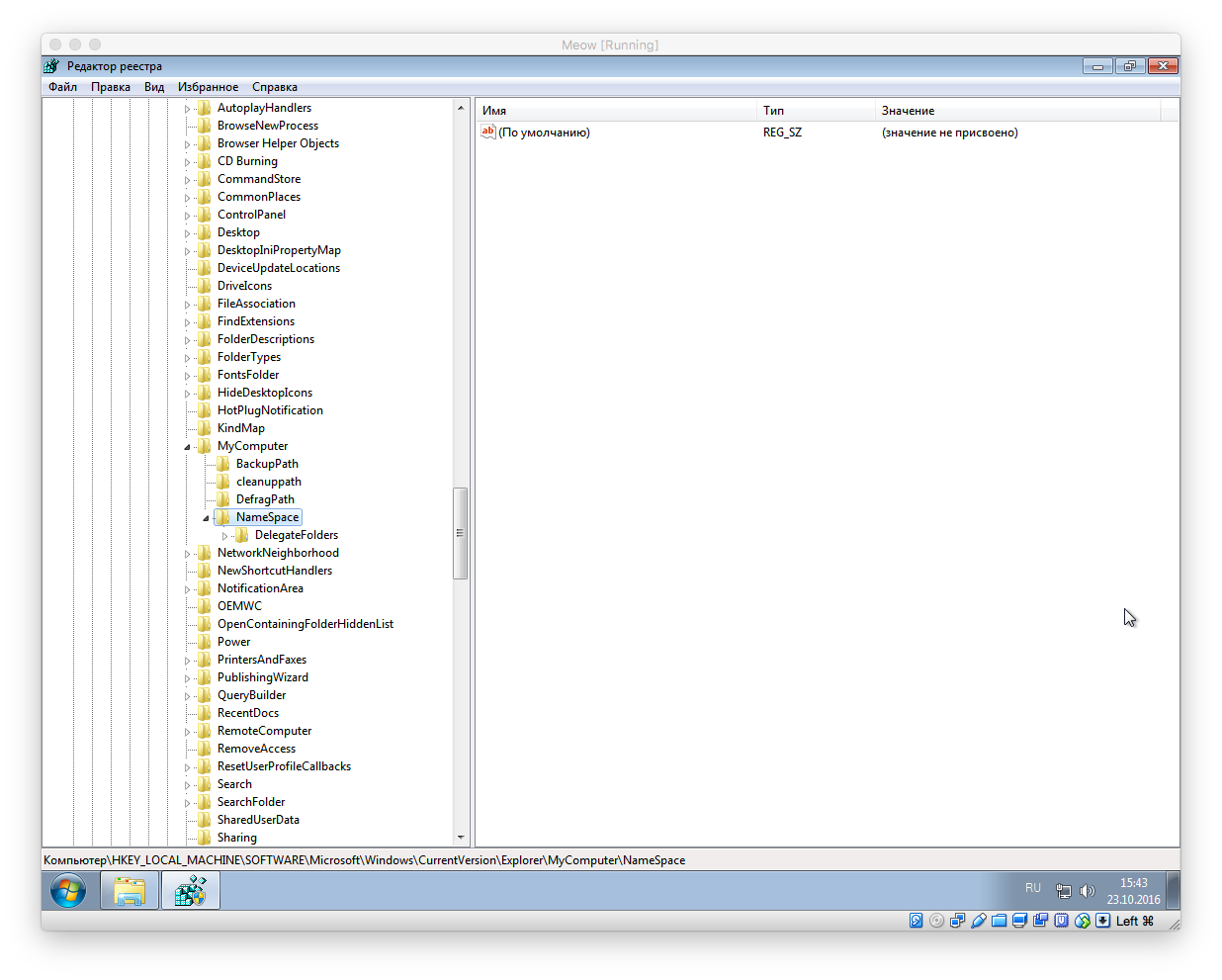
16.2.Создали новый раздел {645FF040-5081-101B-9F08-00AA002F954E}.
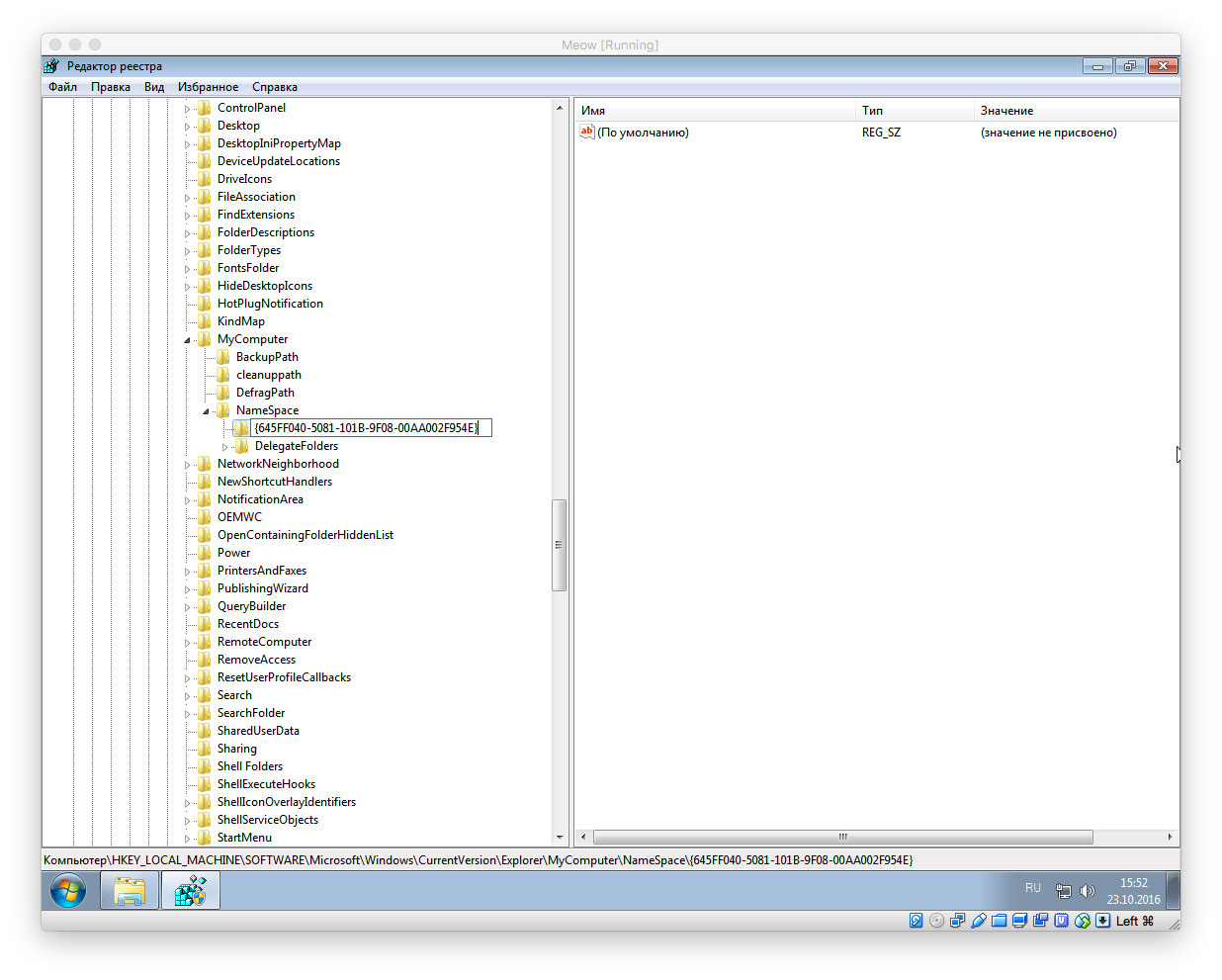
16.3.Перезагрузили систему. Проверили наличие значка Корзины в Моем компьютере.
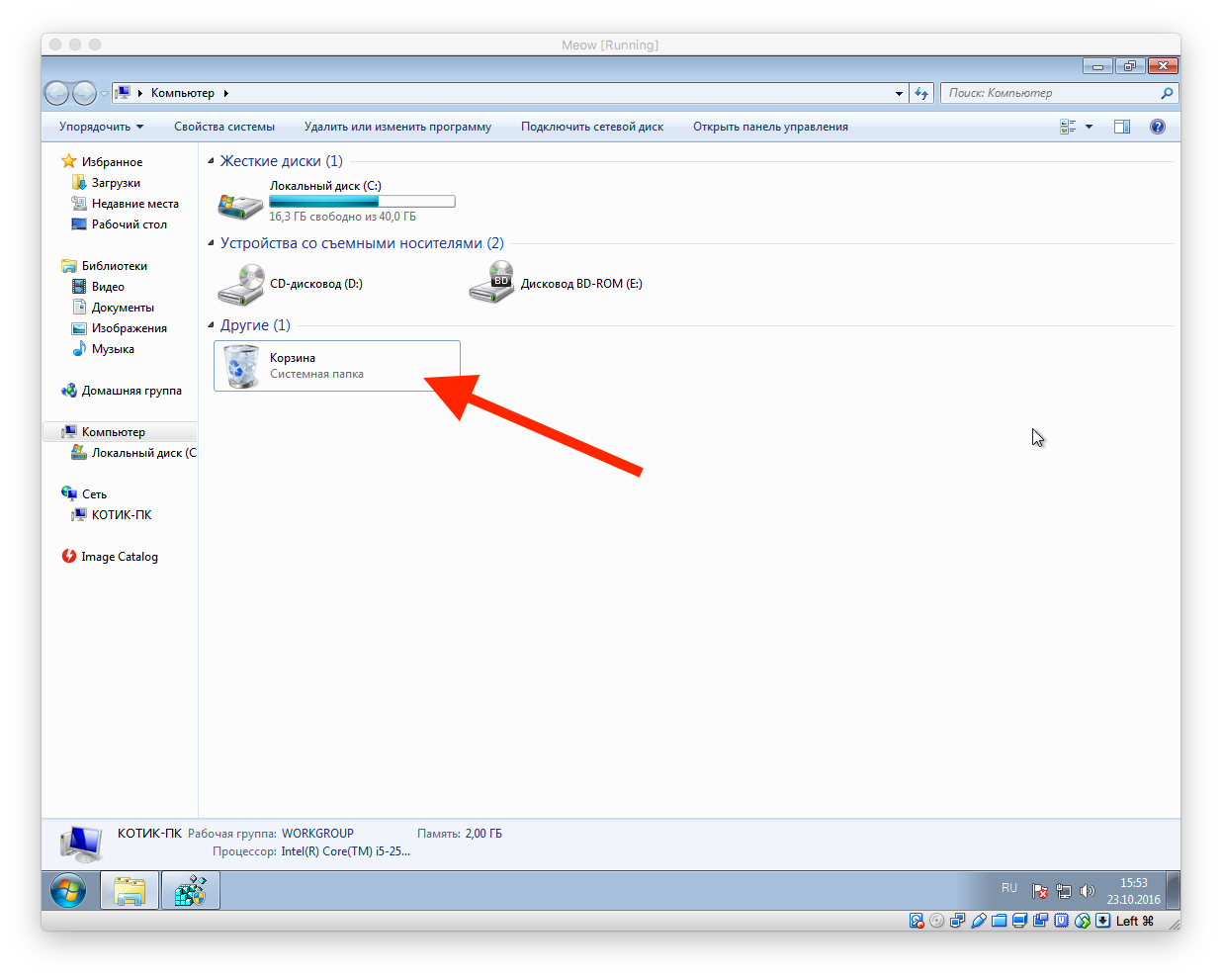
16.4.Восстановили исходные настройки самостоятельно.
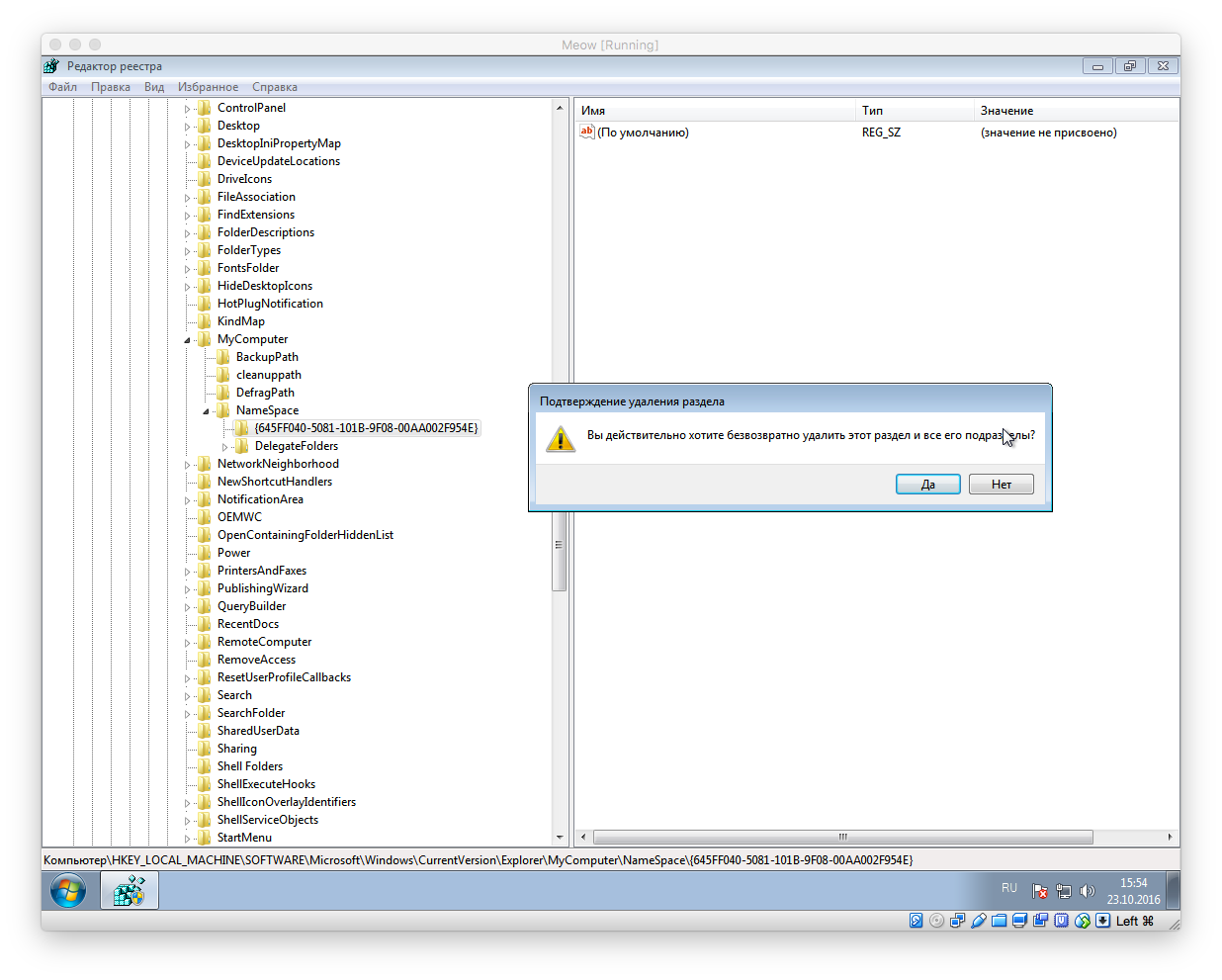
Задание 17. Изменить имя ярлыка «Корзина».
17.1.В реестре выполнили пункт Найтив меню Правка и введите слово «Корзина».
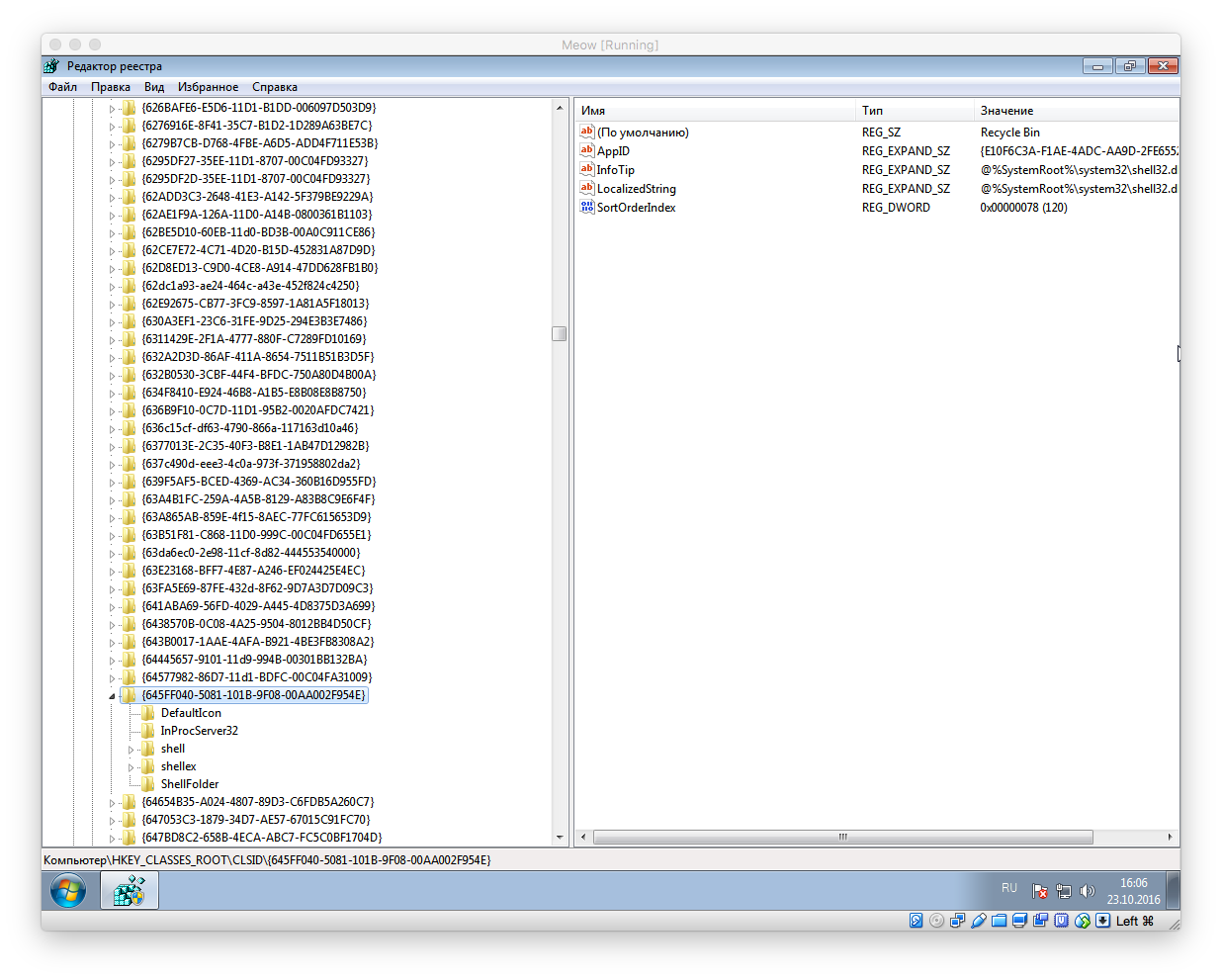
17.2.Изменили значение найденного параметра на слово «Мусорка».
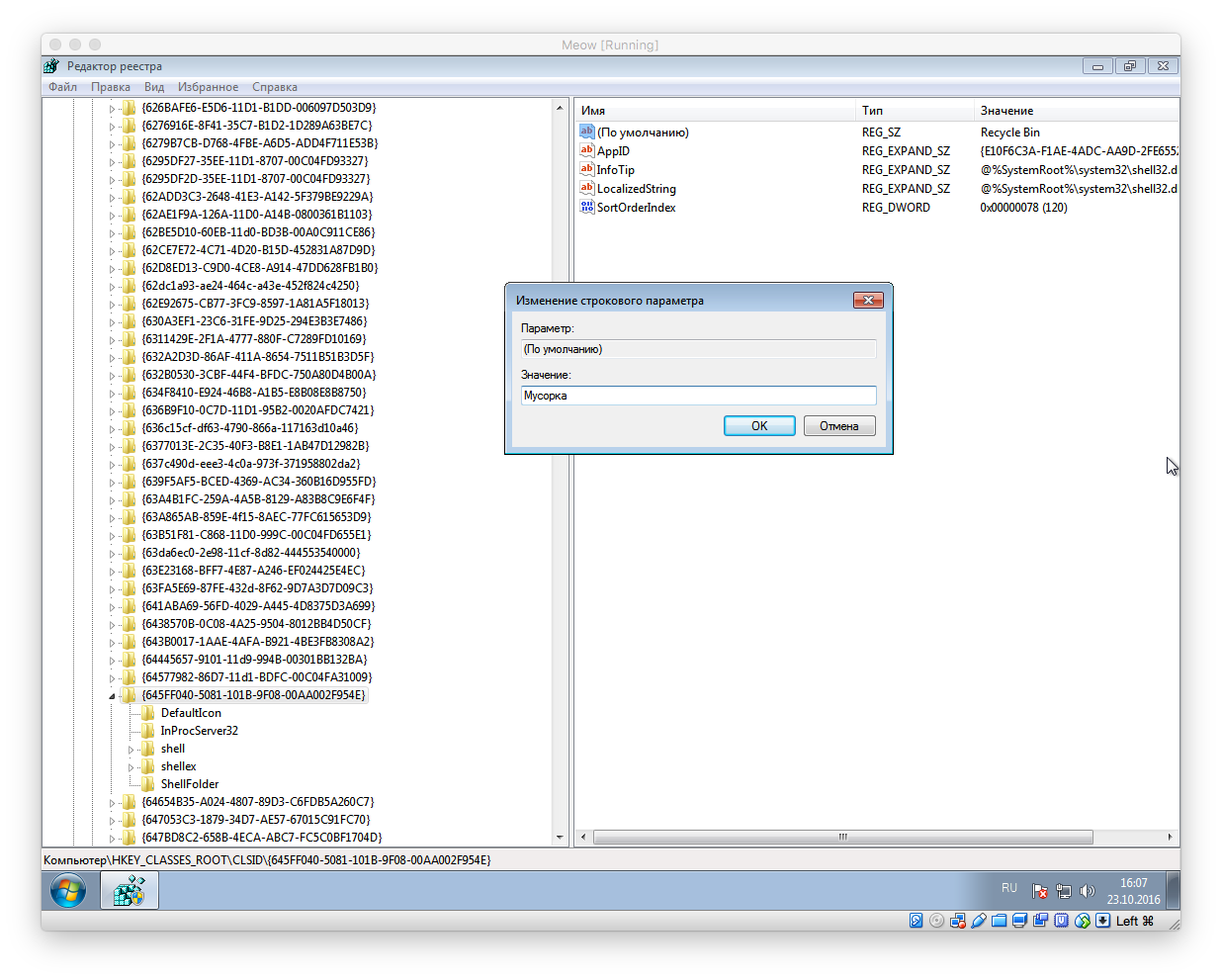
17.3.Перезагрузили систему. Проверили настройку.
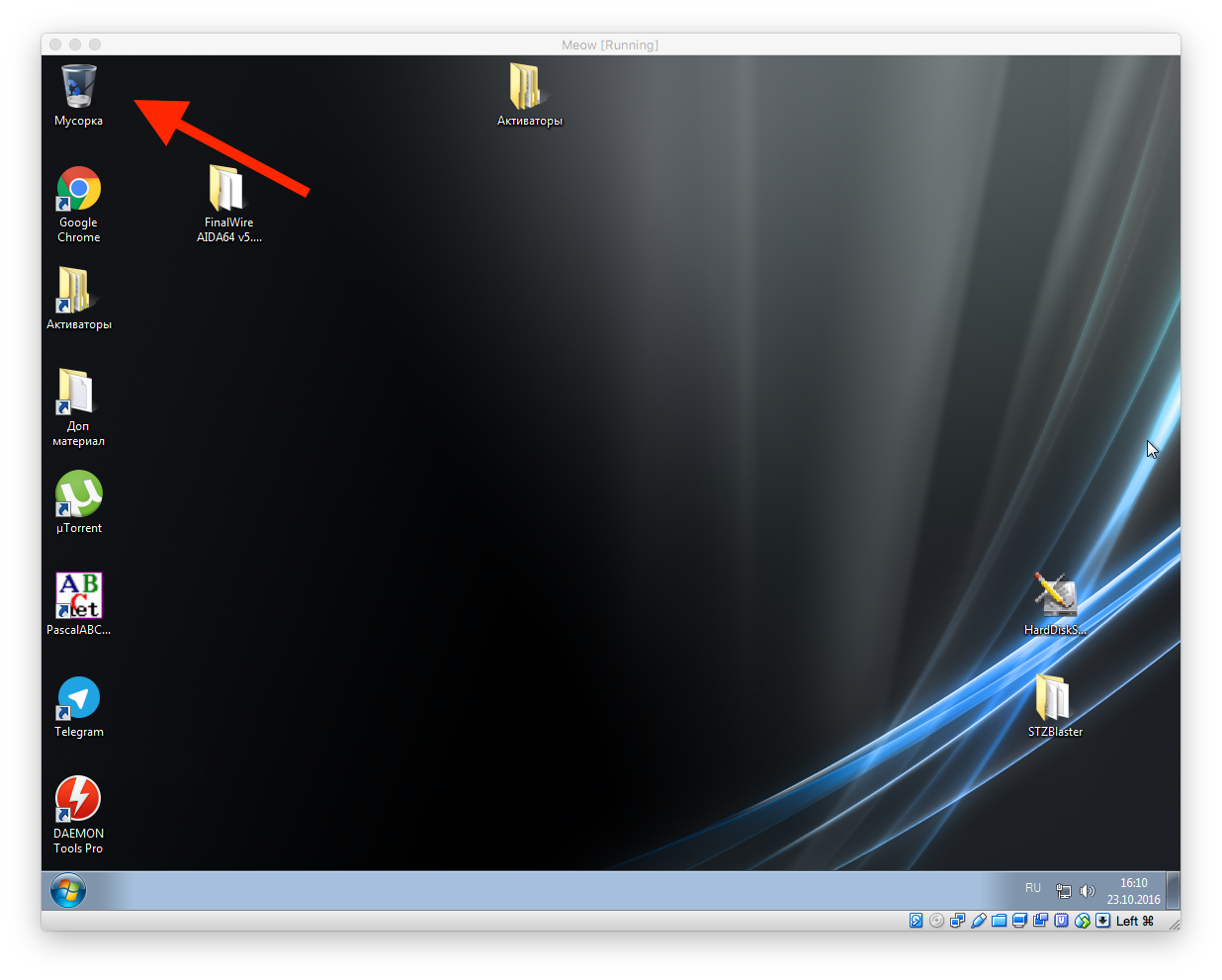
17.4. Восстановили исходные настройки самостоятельно.